Page 1

LASERJET PRO 200 COLOR
Panduan Pengguna
M251n M251nw
Page 2
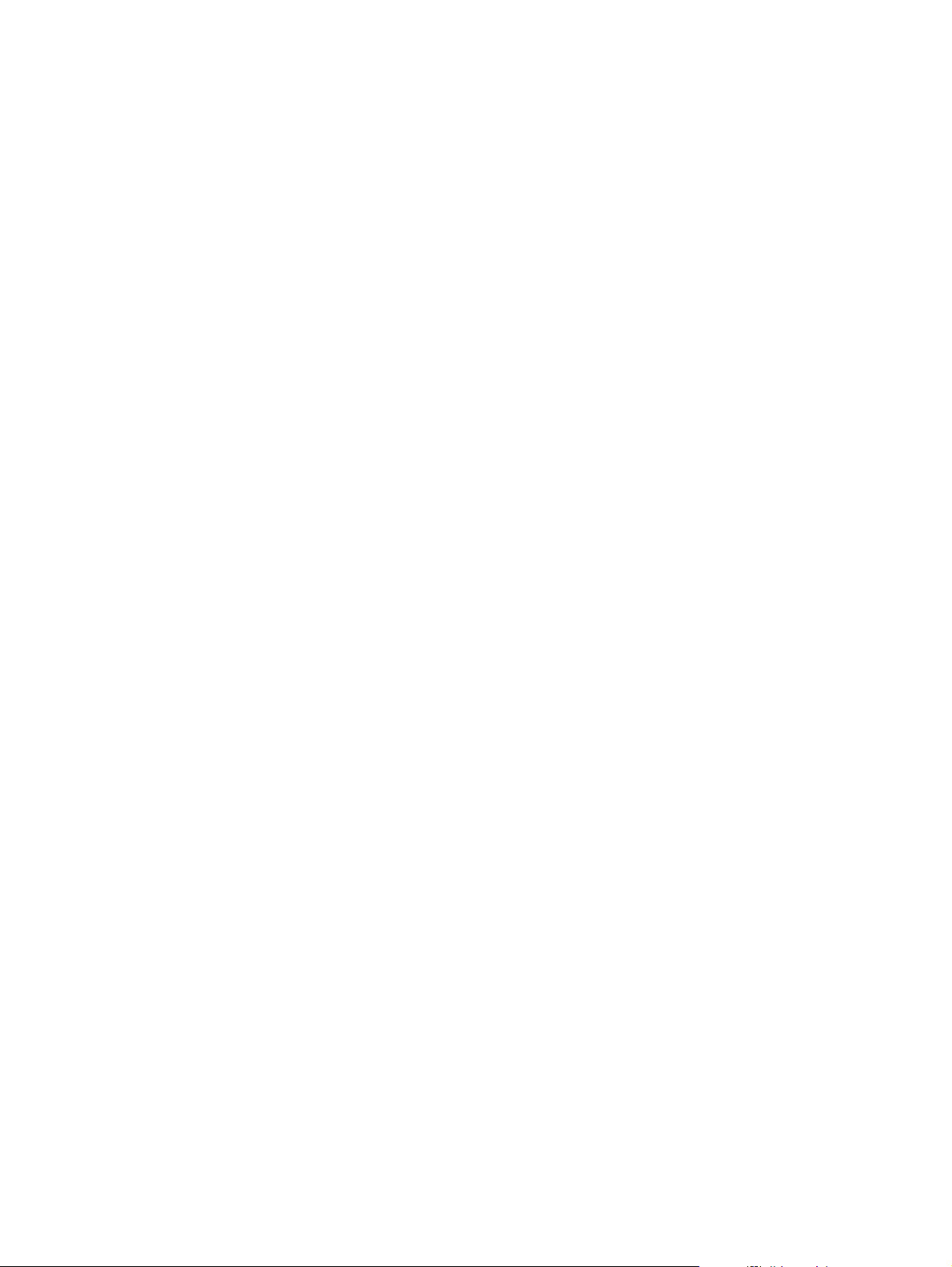
Page 3
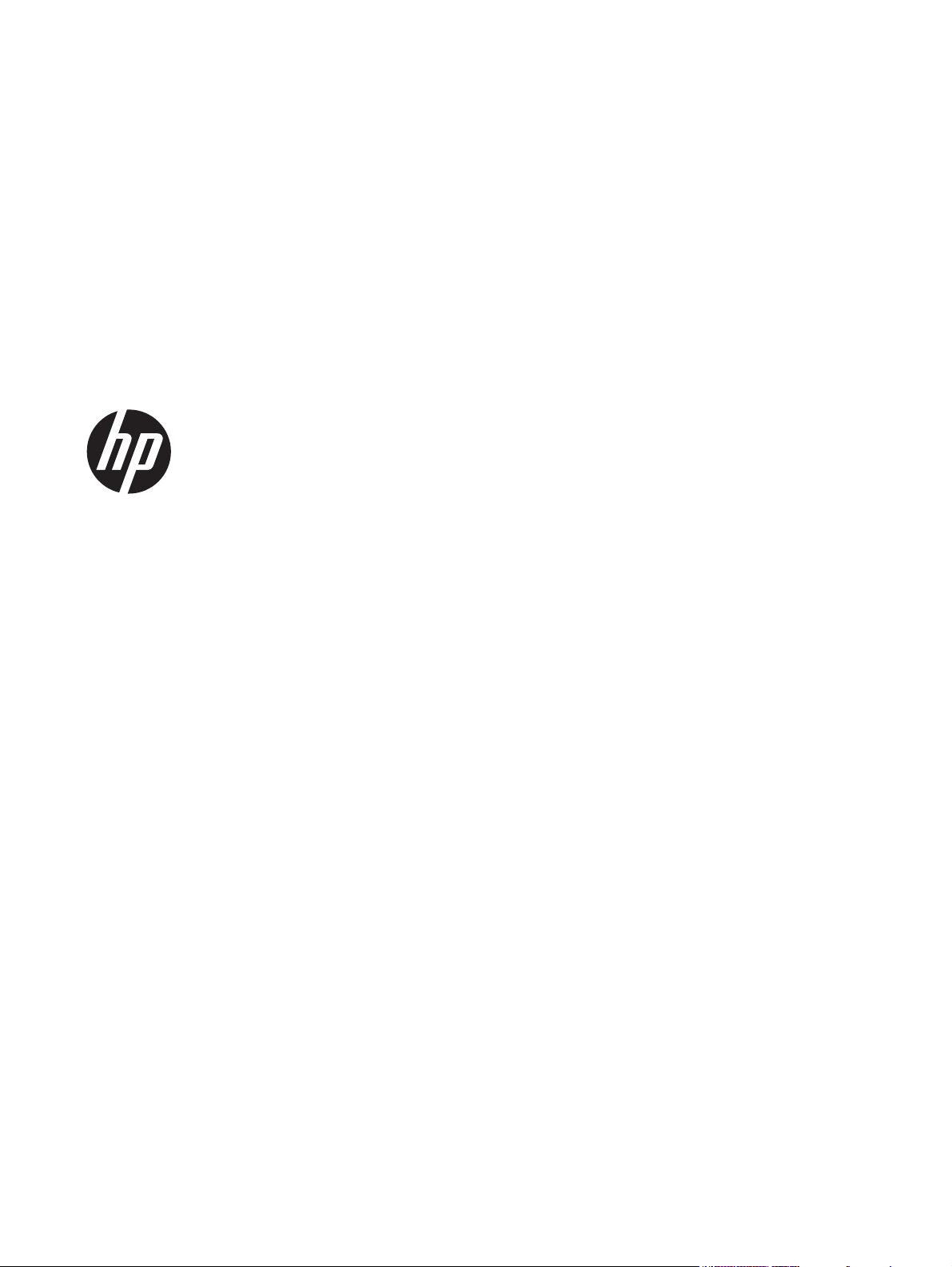
Printer warna HP LaserJet Pro 200 Seri
M251
Panduan Pengguna
Page 4
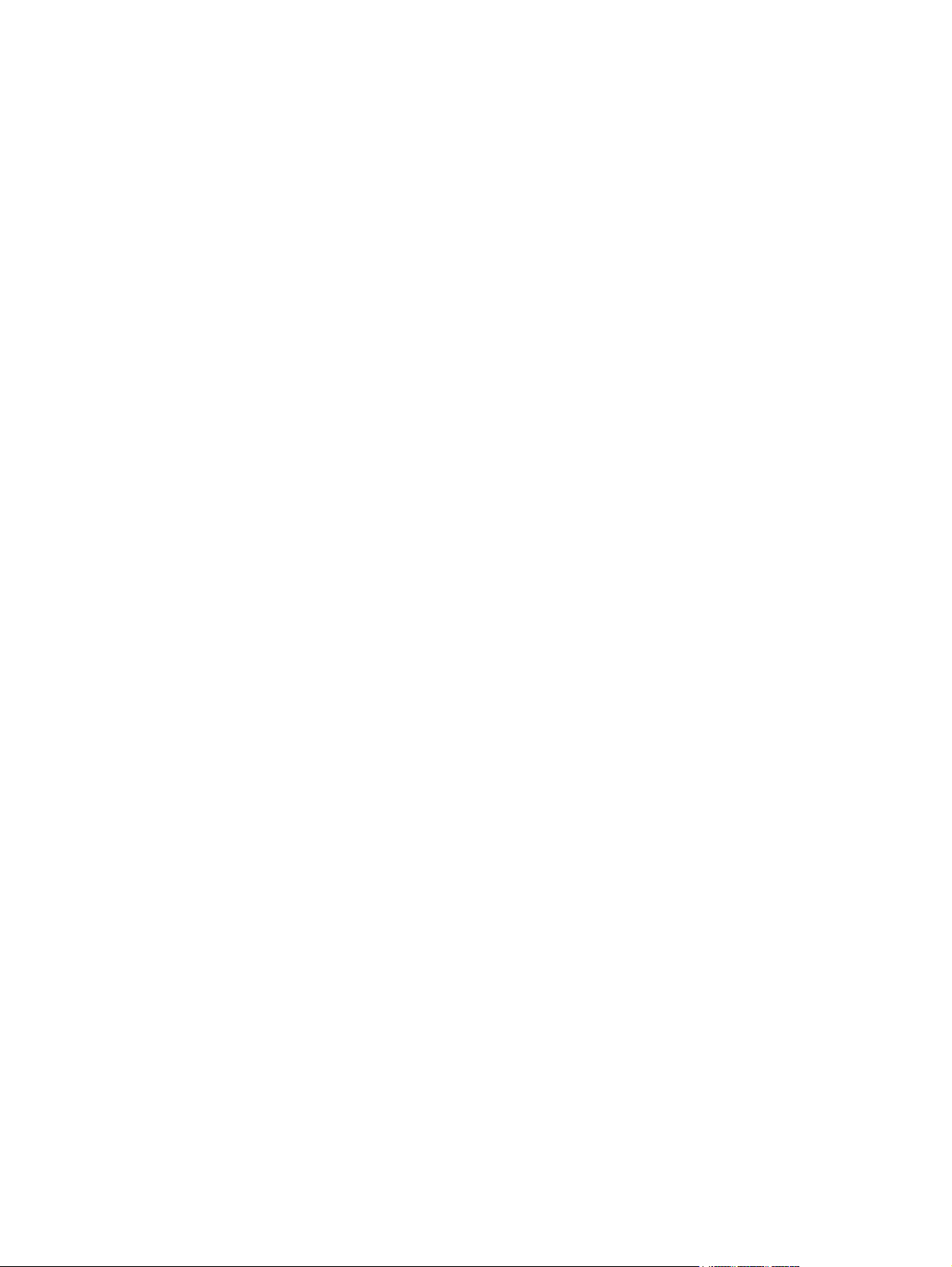
Hak Cipta dan Lisensi
© 2012 Copyright Hewlett-Packard
Development Company, L.P.
Dilarang melakukan reproduksi, adaptasi
atau penerjemahan tanpa izin tertulis
sebelumnnya, kecuali sejauh yang
diperbolehkan dalam undang-undang hak
cipta.
Informasi yang terkandung di sini dapat
berubah-ubah sewaktu-waktu.
Pernyataan Merek Dagang
®
, Acrobat®, dan PostScript® adalah
Adobe
merek dagang milik Adobe Systems
Incorporated.
Java™ adalah merek dagang AS milik Sun
Microsystems, Inc.
Microsoft®, Windows®, Windows XP®,
dan Windows Vista® adalah merek dagang
terdaftar di Amerika Serikat dari Microsoft
Corporation.
Satu-satunya jaminan untuk produk dan
layanan HP tercantum dalam keterangan
jaminan yang ditegaskan dan menyertai
produk serta layanan tersebut. Tidak ada
bagian apa pun dari dokumen ini yang
dapat ditafsirkan sebagai jaminan
tambahan. HP tidak bertanggung jawab
atas kesalahan atau kekurangan teknis atau
editorial yang terdapat dalam dokumen ini.
Edition 1, 4/2012
Nomor komponen: CF146-90914
Apple dan logo Apple adalah merek
dagang dari Apple Computer, Inc., yang
terdaftar di AS dan negara/kawasan
lainnya. iPod adalah merek dagang dari
Apple Computer, Inc. iPod hanya ditujukan
untuk penyalinan yang sesuai dengan
undang-undang atau izin pemegang hak.
Jangan curi musik.
®
adalah merek dagang terdaftar milik
UNIX
The Open Group.
Page 5
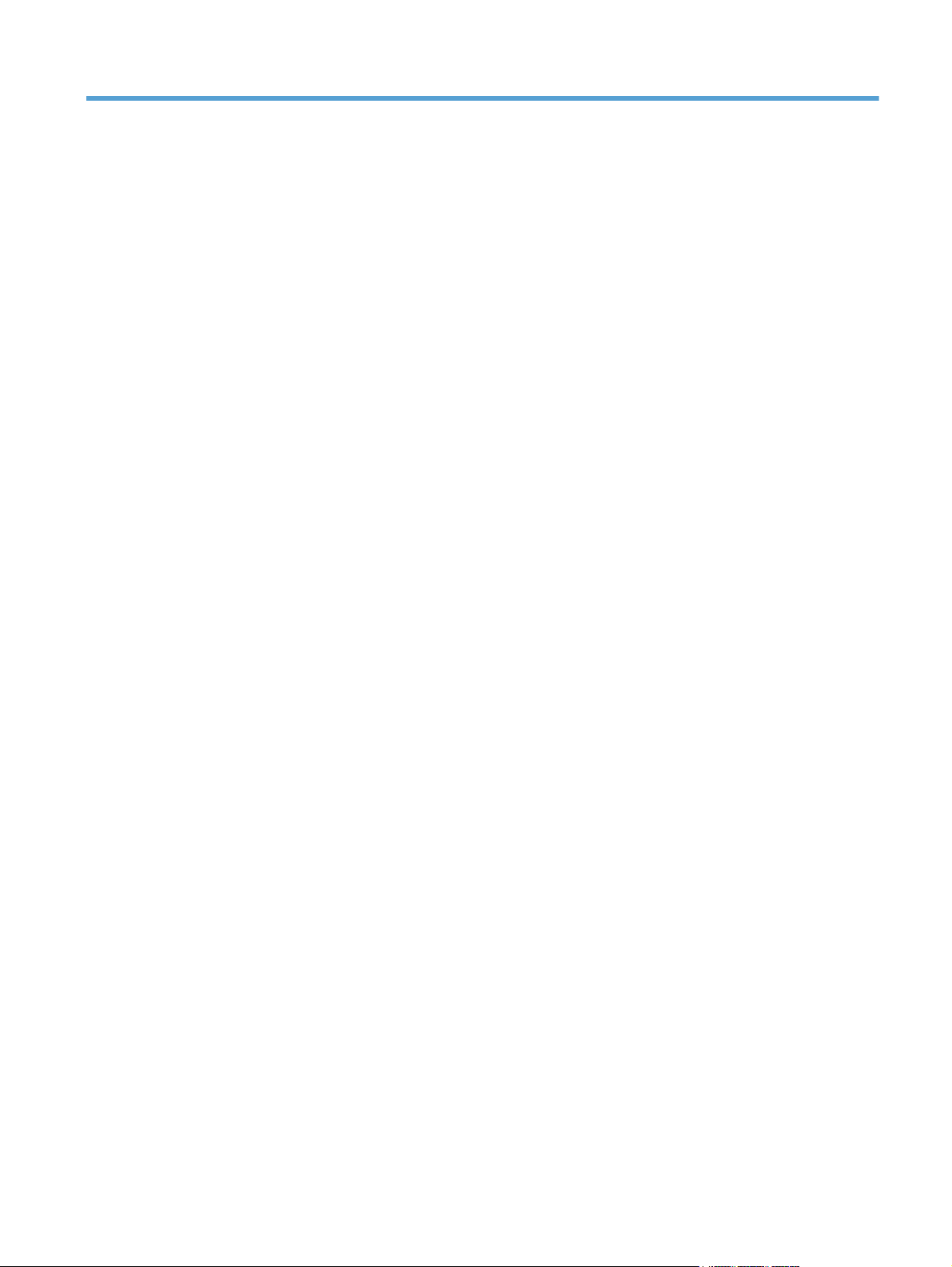
Isi
1 Pengenalan produk .......................................................................................................... 1
Tampilan produk ...................................................................................................................... 2
Tampilan depan produk ............................................................................................. 2
Tampilan belakang produk ......................................................................................... 3
Lokasi nomor seri dan nomor model ............................................................................ 3
Tata letak panel kontrol .............................................................................................. 4
Panel kontrol LCD ....................................................................................... 4
Panel kontrol layar sentuh ........................................................................... 5
Layar Home (Awal) pada layar sentuh ......................................................................... 7
Mencetak laporan produk ......................................................................................................... 8
Mencetak laporan produk (panel kontrol LCD) .............................................................. 9
Mencetak laporan produk (panel kontrol layar sentuh) ................................................... 9
Penafian tentang berbagi-pakai printer ..................................................................................... 10
2 Baki kertas ..................................................................................................................... 11
Ukuran kertas yang didukung .................................................................................................. 12
Jenis kertas yang didukung ...................................................................................................... 14
Memuat baki masukan kertas .................................................................................................. 16
3 Mencetak ....................................................................................................................... 19
Driver printer yang didukung (Windows) .................................................................................. 20
Mengubah pengaturan tugas cetak (Windows) .......................................................................... 21
Prioritas untuk mengubah pengaturan tugas cetak ....................................................... 21
Mengubah pengaturan semua pekerjaan cetak sampai program perangkat lunak
ditutup ................................................................................................................... 21
Mengubah pengaturan standar semua pekerjaan cetak ............................................... 22
Mengubah pengaturan konfigurasi produk ................................................................. 22
Mengubah pengaturan tugas cetak (Mac OS X) ........................................................................ 23
Prioritas untuk mengubah pengaturan tugas cetak ....................................................... 23
Mengubah pengaturan semua pekerjaan cetak sampai program perangkat lunak
ditutup ................................................................................................................... 23
IDWW iii
Page 6
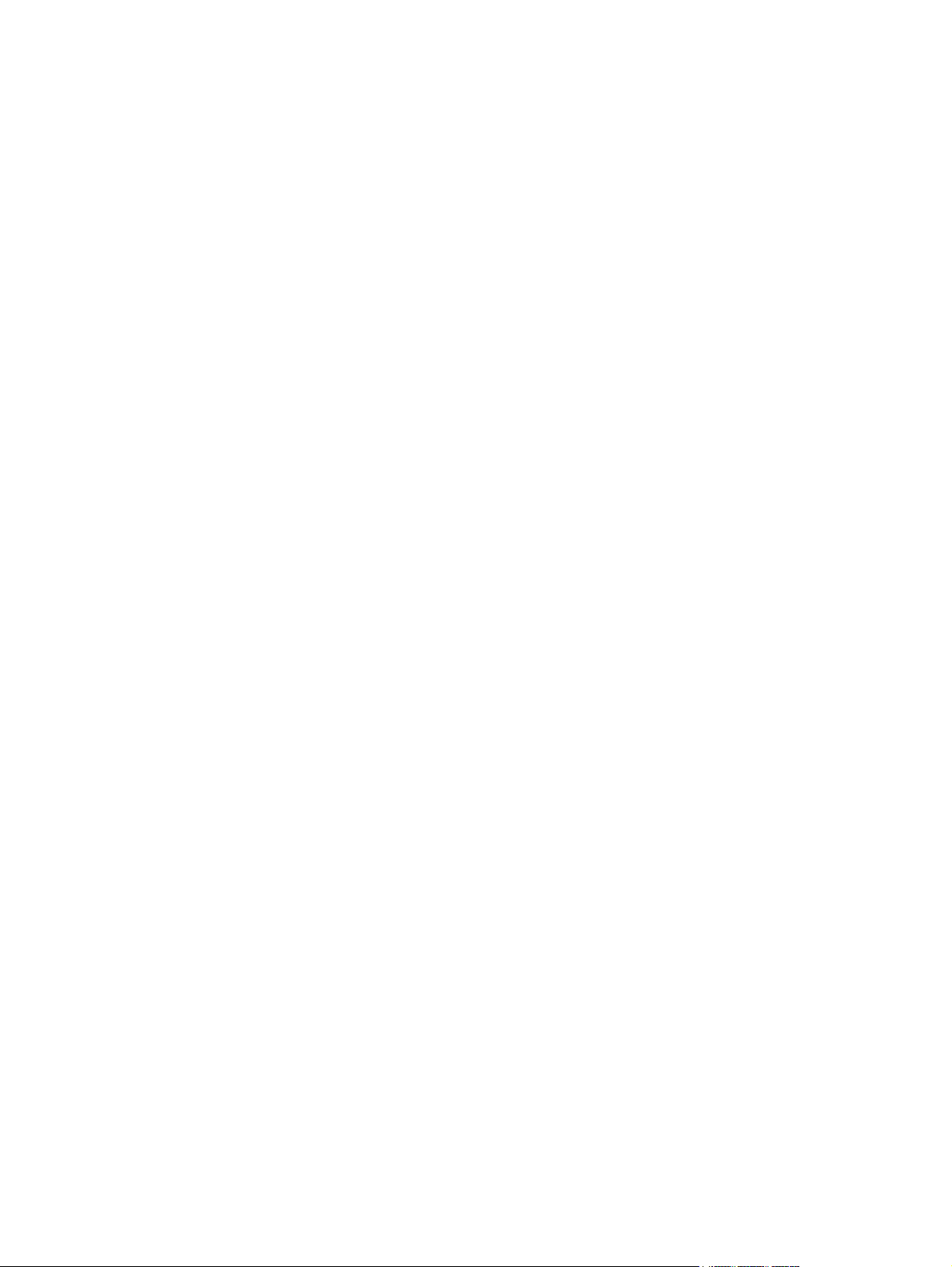
Mengubah pengaturan standar semua pekerjaan cetak ............................................... 23
Mengubah pengaturan konfigurasi produk ................................................................. 24
Tugas cetak untuk Windows .................................................................................................... 25
Menggunakan pintasan pencetakan (Windows) ......................................................... 25
Membuat pintasan pencetakan (Windows) ................................................................. 26
Mencetak pada kedua sisi (dupleks) dengan Windows ................................................ 28
Mencetak beberapa halaman per lembar dengan Windows ........................................ 30
Memilih orientasi halaman (Windows) ....................................................................... 32
Memilih jenis kertas (Windows) ................................................................................ 33
Mencetak halaman pertama atau terakhir pada kertas berbeda (Windows) ................... 34
Mengubah skala dokumen agar muat di ukuran halaman (Windows) ............................ 36
Membuat buklet (Windows) ...................................................................................... 37
Tugas cetak untuk Mac OS X ................................................................................................... 39
Menggunakan pengaturan awal pencetakan (Mac OS X) ............................................ 39
Membuat pengaturan awal pencetakan (Mac OS X) ................................................... 39
Mencetak pada kedua sisi (Mac OS X) ...................................................................... 39
Mencetak beberapa halaman pada satu lembar kertas (Mac OS X) .............................. 40
Memilih orientasi halaman (Mac OS X) ..................................................................... 40
Memilih jenis kertas (Mac OS X) ............................................................................... 40
Mencetak halaman sampul (Mac OS X) ..................................................................... 41
Mengubah skala dokumen agar muat di ukuran halaman (Mac OS X) .......................... 41
Membuat buklet (Mac OS X) .................................................................................... 41
Tugas cetak tambahan (Windows) ........................................................................................... 42
Membatalkan tugas cetak (Windows) ........................................................................ 42
Memilih ukuran kertas (Windows) ............................................................................. 42
Memilih ukuran kertas khusus (Windows) ................................................................... 42
Mencetak tanda air (Windows) ................................................................................ 43
Tugas cetak tambahan (Mac OS X) .......................................................................................... 44
Membatalkan tugas cetak (Mac OS X) ....................................................................... 44
Memilih ukuran kertas (Mac OS X) ............................................................................ 44
Memilih ukuran kertas khusus (Mac OS X) .................................................................. 44
Mencetak tanda air (Mac OS X) ............................................................................... 44
Membuat hasil cetak berkualitas arsip ...................................................................................... 46
Membuat hasil cetak berkualitas arsip (panel kontrol LCD) ........................................... 46
Membuat hasil cetak berkualitas arsip (panel kontrol layar sentuh) ................................ 46
Pencetakan berwarna ............................................................................................................. 47
Menggunakan opsi HP EasyColor ............................................................................. 47
Mengubah opsi warna (Windows) ............................................................................ 48
Mengubah tema warna untuk tugas cetak (Windows) .................................................. 49
Mengubah opsi warna (Mac OS X) ........................................................................... 50
Pilihan warna manual .............................................................................................. 50
iv IDWW
Page 7
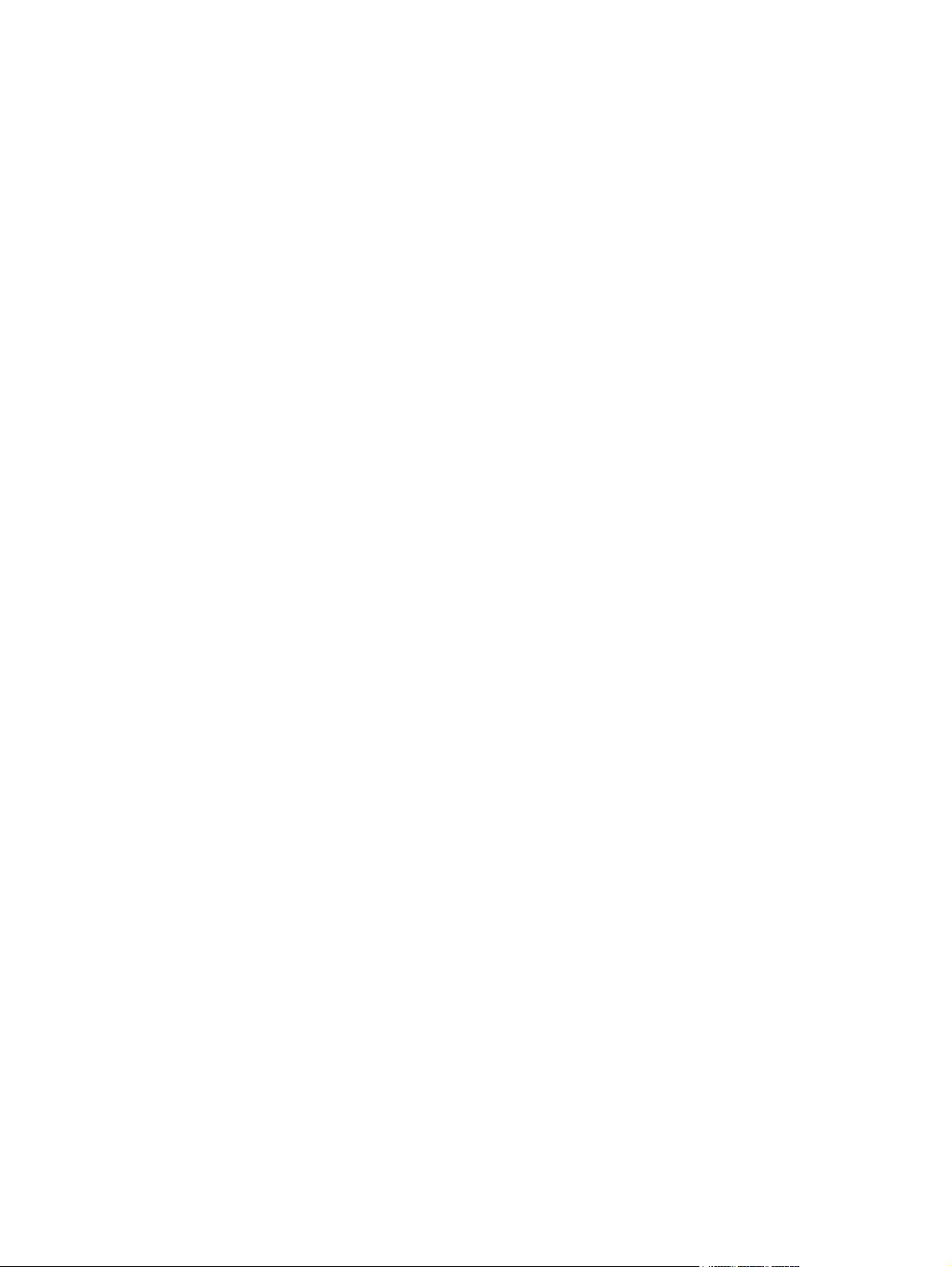
Mencocokkan warna ............................................................................................... 51
Mencetak teks berwarna sebagai teks hitam (Windows) .............................................. 52
Menggunakan HP ePrint ......................................................................................................... 53
Menggunakan HP ePrint (panel kontrol LCD) .............................................................. 53
Menggunakan HP ePrint (panel kontrol layar sentuh) ................................................... 54
Menggunakan AirPrint ............................................................................................................ 55
Pencetakan USB langsung ....................................................................................................... 56
4 Mengelola dan memelihara produk ................................................................................ 59
Menggunakan HP Reconfiguration Utility untuk mengubah sambungan produk .............................. 60
Menggunakan aplikasi HP Web Services .................................................................................. 61
Menggunakan aplikasi HP Web Services (panel kontrol LCD) ....................................... 61
Menggunakan aplikasi HP Web Services (panel kontrol layar sentuh) ........................... 61
Mengkonfigurasi pengaturan jaringan IP .................................................................................. 62
Melihat atau mengubah pengaturan jaringan ............................................................. 62
Mengkonfigurasi parameter IPv4 TCP/IP secara manual dari panel kontrol .................... 62
Mengkonfigurasi parameter IPv4 TCP/IP secara manual (panel kontrol LCD) . . . 62
Mengkonfigurasi parameter IPv4 TCP/IP secara manual (panel kontrol layar
sentuh) .................................................................................................... 62
Mengubah nama produk di jaringan ......................................................................... 63
Pengaturan kecepatan link dan dupleks ..................................................................... 64
Pengaturan dupleks dan kecepatan link (panel kontrol LCD) .......................... 64
Pengaturan dupleks dan kecepatan link (panel kontrol layar sentuh) ............... 64
HP Device Toolbox (Windows) ................................................................................................ 66
HP Utility untuk Mac OS X ....................................................................................................... 68
Membuka HP Utility ................................................................................................. 68
Fitur HP Utility ......................................................................................................... 68
HP Web Jetadmin .................................................................................................................. 69
Fitur keamanan produk ........................................................................................................... 70
Membuat atau mengubah sandi produk ..................................................................... 70
Pengaturan ekonomis ............................................................................................................. 71
Mencetak dengan Mode Hemat ................................................................................ 71
Menentukan penundaan tidur ................................................................................... 71
Menentukan penundaan tidur (panel kontrol LCD) ........................................ 71
Menentukan penundaan tidur (panel kontrol layar sentuh) ............................. 72
Menentukan penundaan Auto Power Down (Penonaktifan Daya Otomatis) ..................... 72
Menentukan penundaan Auto Power Down (Penonaktifan Daya Otomatis)
(panel kontrol LCD) ................................................................................... 72
Menentukan penundaan Auto Power Down (Penonaktifan Daya Otomatis)
(panel kontrol layar sentuh) ....................................................................... 73
Mencetak saat kartrid toner mencapai akhir perkiraan masa pakai .............................................. 74
IDWW v
Page 8
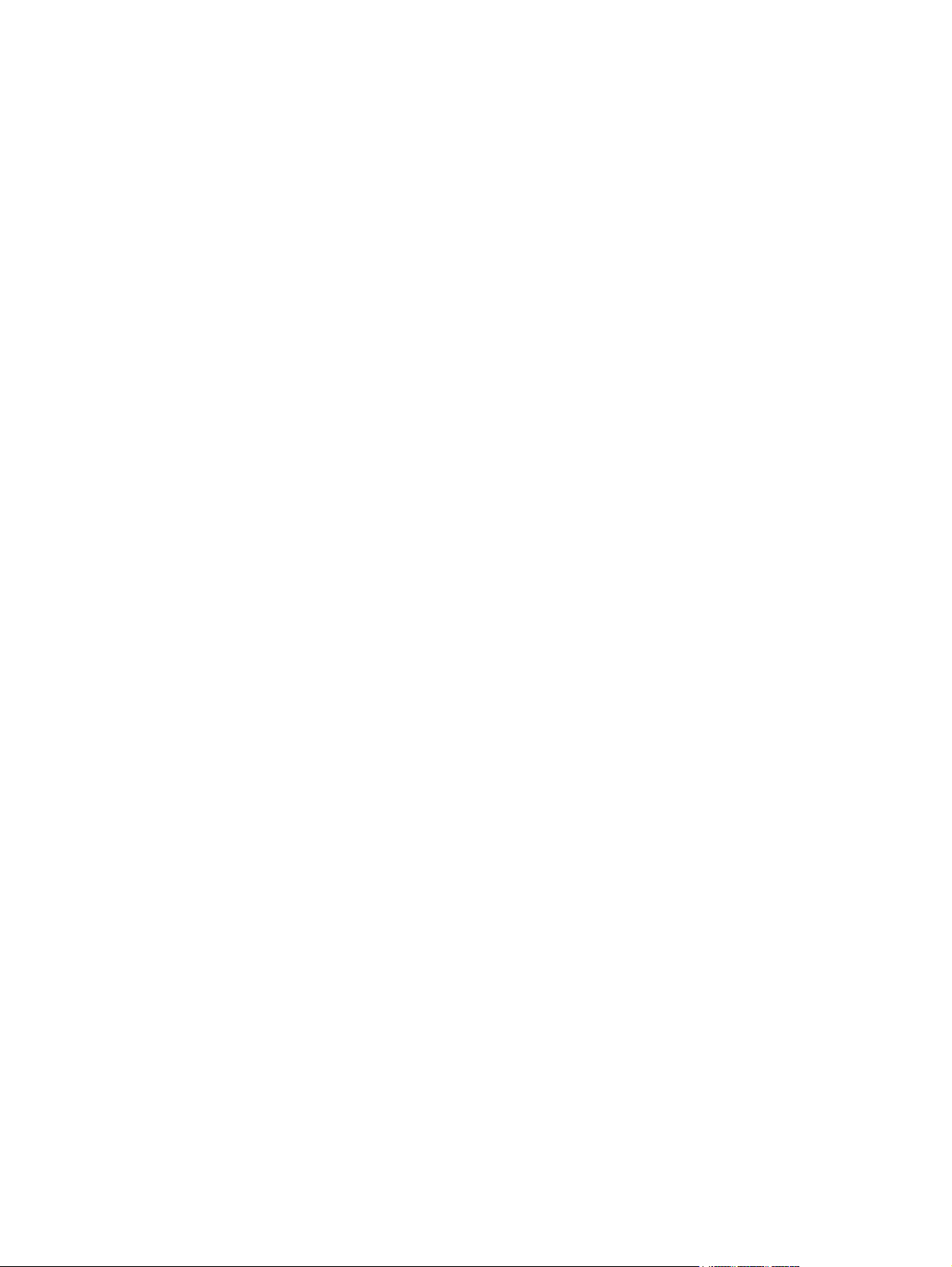
Mengaktifkan atau menonaktifkan pengaturan At Very Low (Saat Hampir Habis) (panel
kontrol LCD) ........................................................................................................... 74
Mengaktifkan atau menonaktifkan pengaturan At Very Low (Saat Hampir Habis) (panel
kontrol layar sentuh) ................................................................................................ 75
Menyimpan dan mendaur ulang persediaan ............................................................................. 77
Mendaur ulang persediaan ...................................................................................... 77
Penyimpanan kartrid toner ....................................................................................... 77
Petunjuk penggantian ............................................................................................................. 78
Mengganti kartrid toner ........................................................................................... 78
Memperbarui firmware ........................................................................................................... 82
Memperbarui firmware secara manual (panel kontrol LCD) .......................................... 82
Memperbarui firmware secara manual (panel kontrol layar sentuh) ............................... 82
Menetapkan produk untuk memperbarui firmware secara otomatis (panel kontrol LCD) .... 83
Menetapkan produk untuk memperbarui firmware secara otomatis (panel kontrol layar
sentuh) ................................................................................................................... 83
5 Mengatasi masalah ........................................................................................................ 85
Daftar periksa mengatasi masalah ........................................................................................... 86
Langkah 1: Pastikan produk telah dipasang dengan benar .......................................... 86
Langkah 2: Memeriksa koneksi kabel atau nirkabel ..................................................... 86
Langkah 3: Periksa pesan kesalahan pada panel kontrol ............................................. 87
Langkah 4: Memeriksa kertas ................................................................................... 87
Langkah 5: Memeriksa perangkat lunak ..................................................................... 87
Langkah 6: Menguji fungsi pencetakan ...................................................................... 87
Langkah 7: Memeriksa persediaan ............................................................................ 87
Langkah 8: Mencoba mengirim tugas cetak dari komputer ........................................... 87
Mengembalikan default pengaturan pabrik ............................................................................... 88
Mengembalikan default pengaturan pabrik (panel kontrol LCD) .................................... 88
Mengembalikan default pengaturan pabrik (panel kontrol layar sentuh) ......................... 88
Sistem bantuan panel kontrol ................................................................................................... 89
Menafsirkan pesan panel kontrol ............................................................................................. 90
Jenis pesan pada panel kontrol ................................................................................. 90
Pesan panel kontrol ................................................................................................. 90
<Warna> bekas digunakan ...................................................................... 90
<Warna> tidak didukung Tekan [OK] untuk melanjutkan. ............................. 90
<warna> tidak sesuai ............................................................................... 90
10.X00Y Supply Error (10.X00Y Kesalahan Persediaan) ............................... 91
49 Error [Kesalahan 49] Matikan kemudian hidupkan .................................. 91
50.x Fuser Error [Kesalahan Fuser] Matikan kemudian hidupkan .................... 91
51.XX Error [51.XX Kesalahan] Matikan kemudian hidupkan ........................ 92
54.XX Error [54.XX Kesalahan] Matikan kemudian hidupkan ........................ 92
vi IDWW
Page 9
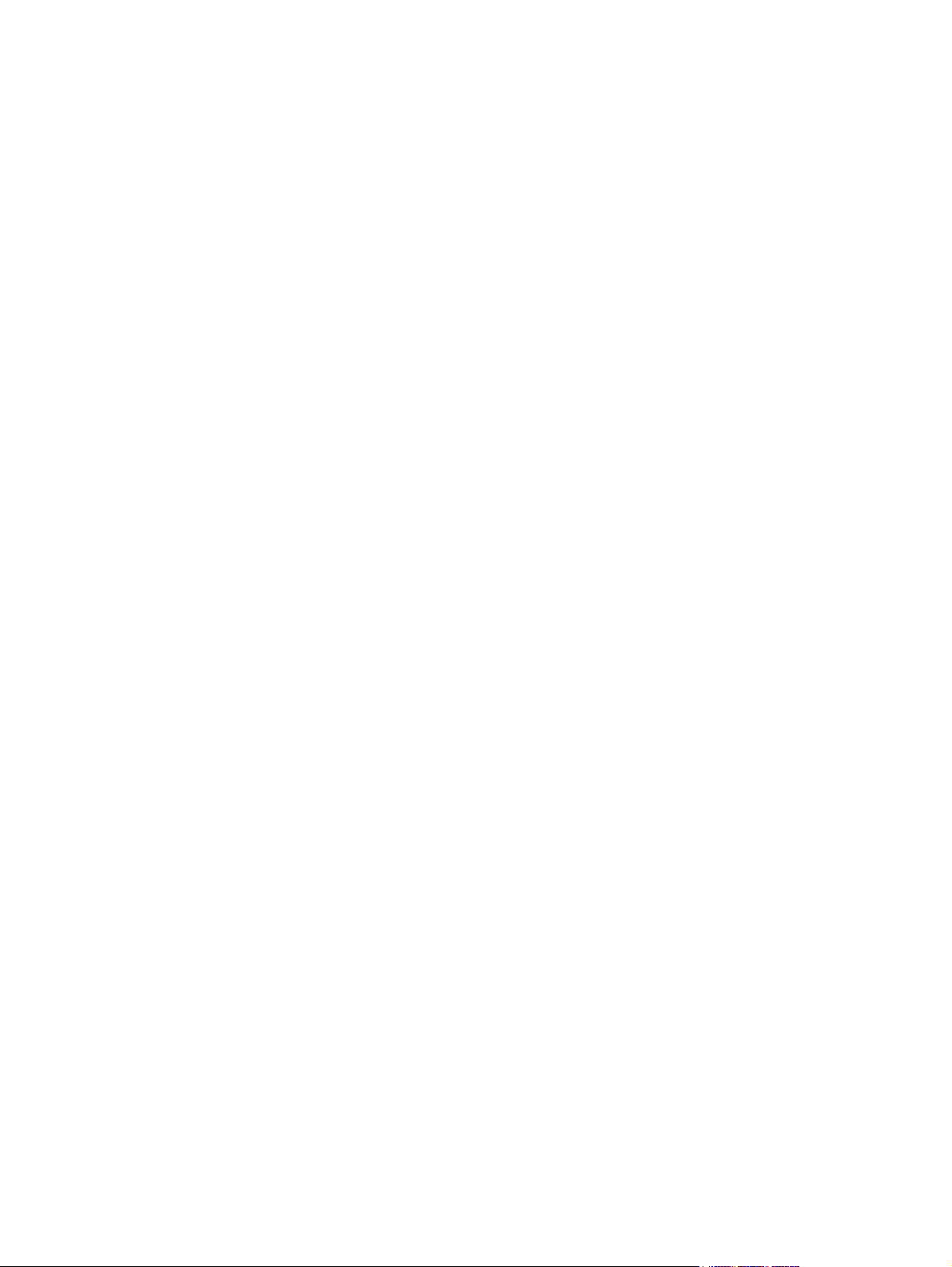
55.X Error [55.X Kesalahan] Matikan kemudian hidupkan ............................ 92
57 Fan error [57 Kesalahan kipas] Matikan kemudian hidupkan ................... 93
59.X Error [59.X Kesalahan] Matikan kemudian hidupkan ............................ 93
79 Error [Kesalahan 79] Matikan kemudian hidupkan .................................. 93
Door open [Pintu terbuka] ......................................................................... 94
Driver tidak benar Press OK [Tekan OK] ..................................................... 94
Dupleks manual Muat baki 1 Press OK [Tekan OK] ...................................... 94
Hitam di posisi keliru ................................................................................ 94
Hitam Sangat Sedikit ................................................................................ 94
Jam in output bin [Macet dalam Baki 1] Clear jam and then [Atasi
kemacetan lalu]Press OK [Tekan OK] ......................................................... 95
Kartrid Hitam Rendah ............................................................................... 95
Kartrid Kuning Rendah .............................................................................. 95
Kartrid Magenta Rendah ........................................................................... 95
Kartrid Sian Rendah ................................................................................. 96
Kesalahan perangkat Press OK [Tekan OK] ................................................. 96
Kuning di posisi keliru ............................................................................... 96
Kuning Sangat Sedikit .............................................................................. 96
Macet di <lokasi> .................................................................................... 97
Magenta di posisi keliru ............................................................................ 97
Magenta Sangat Sedikit ............................................................................ 97
Melepas segel pengaman dari kartrid ........................................................ 97
Melepas segel pengaman dari kartrid <warna> .......................................... 98
Memasang katrid <warna> ....................................................................... 98
Membersihkan ......................................................................................... 98
Memori hampir habis Press OK [Tekan OK] ................................................ 98
Mengganti <warna> ................................................................................ 98
Muat baki 1 Tekan [OK] untuk media yang tersedia ..................................... 99
Muat baki 1 <JENIS>, <UKURAN> ............................................................ 99
Muat baki 1 POLOS <UKURAN> Cleaning Mode [Mode Pembersihan] .......... 99
Pencetakan gagal, tekan OK. Jika kesalahan berulang, matikan kemudian
hidupkan. ................................................................................................ 99
Persediaan bekas digunakan ................................................................... 100
Persediaan HP asli sudah dipasang .......................................................... 100
Persediaan salah .................................................................................... 100
Rear door open [Pintu belakang terbuka] .................................................. 100
Salah cetak Press OK [Tekan OK] ............................................................ 100
Sian di posisi keliru ................................................................................ 101
Sian Sangat Sedikit ................................................................................ 101
Supplies low [Persediaan rendah] ............................................................ 101
IDWW vii
Page 10
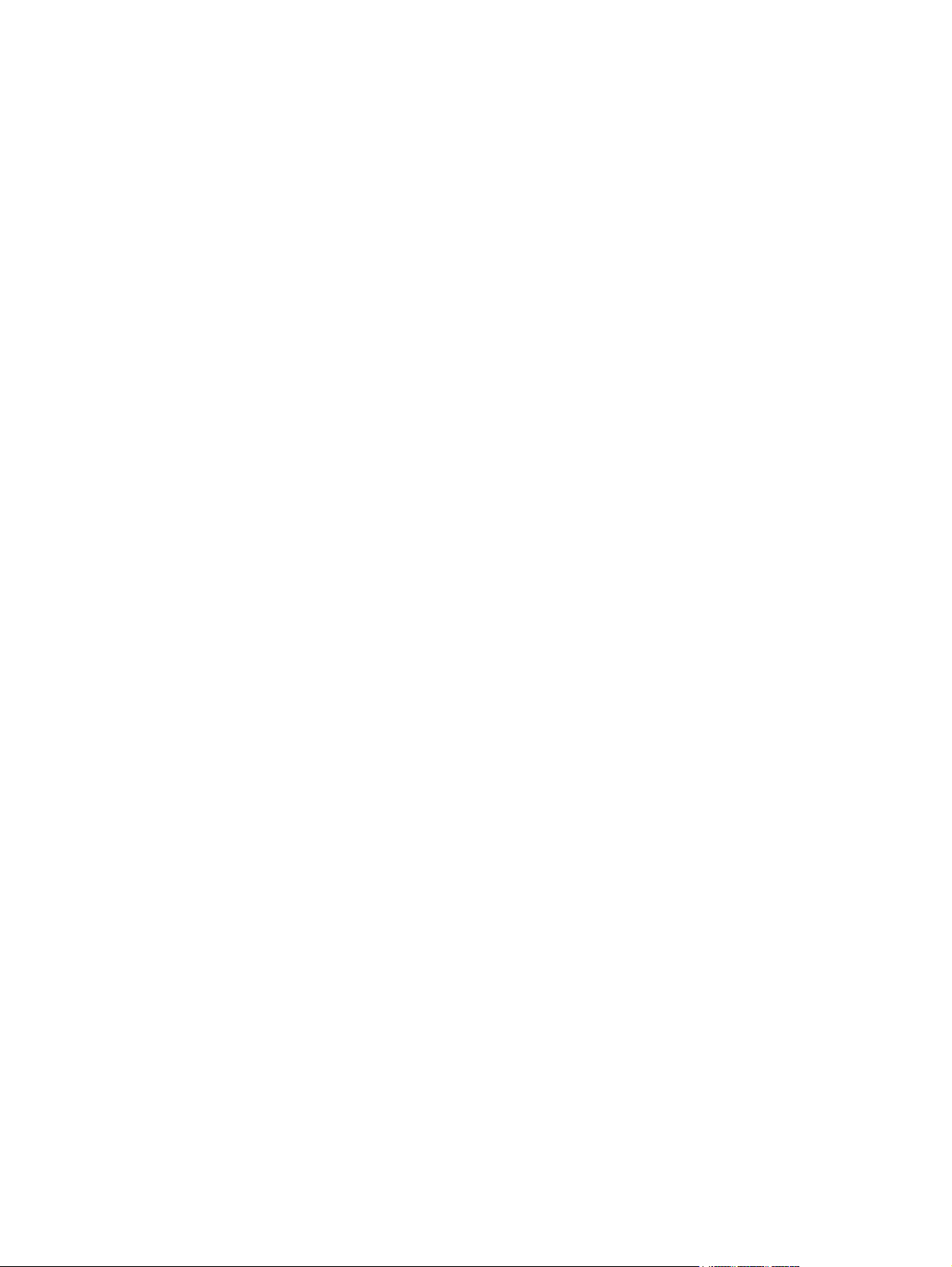
Ukuran tak semestinya dalam baki 1 Memuat <ukuran> Press OK [Tekan
OK] ...................................................................................................... 102
Used <color> cartridge is installed [Kartrid <color> bekas dipasang] Tekan
[OK] untuk melanjutkan. .......................................................................... 102
Pengambilan kertas salah atau macet ..................................................................................... 103
Produk tidak mengambil kertas ............................................................................... 103
Perangkat mengambil beberapa lembar kertas ......................................................... 103
Mencegah kertas macet ......................................................................................... 103
Mengatasi kemacetan .......................................................................................................... 104
Lokasi kemacetan .................................................................................................. 104
Mengatasi kemacetan pada baki masukan kertas ..................................................... 104
Membebaskan kemacetan dari nampan keluaran ..................................................... 106
Membebaskan kemacetan dari pintu belakang ......................................................... 106
Meningkatkan kualitas cetak ................................................................................................. 108
Memeriksa pengaturan jenis kertas (Windows) ......................................................... 108
Memeriksa pengaturan jenis kertas (Mac OS X) ........................................................ 108
Memeriksa status kartrid toner ................................................................................ 109
Mencetak halaman status persediaan (panel kontrol LCD) ........................... 109
Mencetak halaman status persediaan (panel kontrol layar sentuh) ................ 109
Memeriksa status persediaan ................................................................... 109
Mencetak halaman pembersih ................................................................................ 110
Mencetak halaman pembersihan (panel kontrol LCD) ................................. 110
Mencetak halaman pembersihan (panel kontrol layar sentuh) ...................... 110
Menjalankan aktivitas lainnya untuk mengatasi masalah kualitas cetak ........................ 111
Mencetak halaman kualitas cetak (panel kontrol LCD) ................................. 111
Mencetak halaman kualitas cetak (panel kontrol layar sentuh) ..................... 111
Menafsirkan halaman kualitas cetak ......................................................... 111
Memeriksa kerusakan pada kartrid toner ................................................................. 112
Memeriksa kertas dan lingkungan pencetakan .......................................................... 113
Gunakan kertas yang memenuhi spesifikasi HP .......................................... 113
Memeriksa lingkungan produk ................................................................. 113
Memeriksa pengaturan tugas cetak ......................................................................... 113
Memeriksa pengaturan EconoMode ......................................................... 113
Mengubah pengaturan warna dalam driver printer .................................... 114
Mengubah tema warna untuk pekerjaan cetak ............................ 114
Mengubah opsi warna ............................................................. 115
Gunakan driver printer yang paling sesuai untuk kebutuhan pencetakan Anda ............. 115
Produk tidak mencetak atau mencetak pelan ........................................................................... 117
Produk tidak mencetak ........................................................................................... 117
Produk mencetak dengan pelan .............................................................................. 118
Mengatasi masalah pencetakan USB langsung ........................................................................ 119
viii IDWW
Page 11
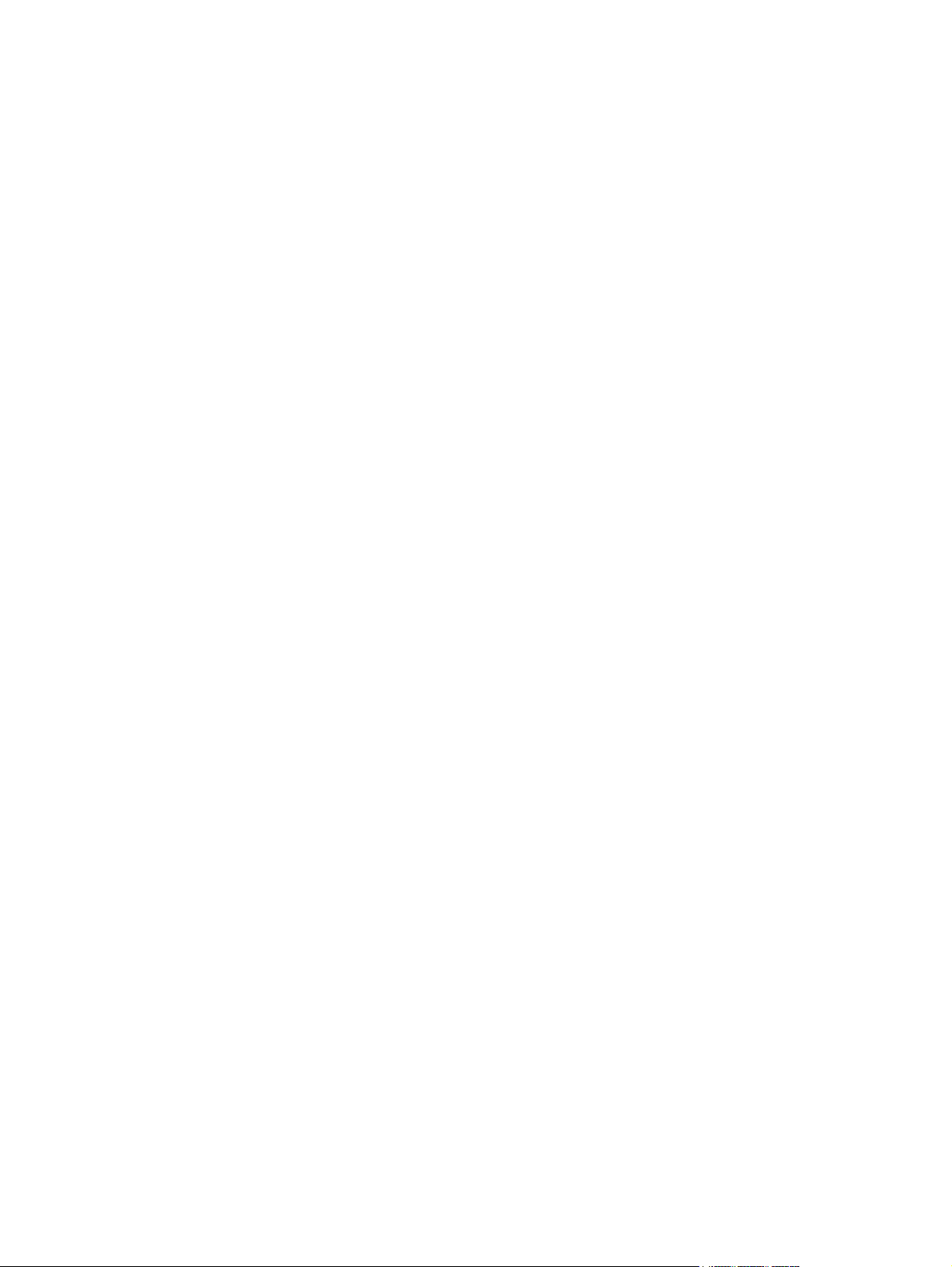
Menu USB Flash Drive (Drive Flash USB) tidak terbuka saat Anda memasukkan aksesori
USB ..................................................................................................................... 119
File tidak dicetak dari aksesori penyimpanan USB. ................................................... 119
File yang akan dicetak tidak tercantum dalam menu USB Flash Drive (Drive Flash USB) . 120
Mengatasi masalah sambungan langsung ............................................................................... 121
Mengatasi masalah jaringan berkabel .................................................................................... 122
Sambungan fisik buruk .......................................................................................... 122
Komputer menggunakan alamat IP yang salah untuk produk ...................................... 122
Komputer tidak dapat berkomunikasi dengan produk. ............................................... 123
Produk menggunakan pengaturan link dan dupleks yang salah untuk jaringan tersebut. 123
Program perangkat lunak baru dapat menyebabkan masalah kompatibilitas. ............... 123
Pengaturan komputer atau workstation mungkin salah. .............................................. 123
Produk dinonaktifkan, atau pengaturan jaringan lainnya salah. .................................. 123
Mengatasi masalah jaringan nirkabel ..................................................................................... 124
Daftar periksa konektivitas nirkabel ......................................................................... 124
Produk tidak mencetak setelah konfigurasi nirkabel selesai dilakukan .......................... 124
Produk tidak mencetak, dan firewall pihak ketiga terinstal pada komputer. .................. 125
Koneksi nirkabel tidak bekerja setelah memindahkan router nirkabel atau produk. ........ 125
Tidak dapat menghubungkan komputer lain ke produk nirkabel .................................. 125
Produk nirkabel kehilangan komunikasi saat terhubung ke VPN. ................................. 125
Jaringan tidak tercantum dalam daftar jaringan nirkabel ............................................ 125
Jaringan nirkabel tidak berfungsi ............................................................................ 126
Menjalankan pengujian diagnosis jaringan nirkabel ................................................. 126
Mengurangi interferensi pada jaringan nirkabel ....................................................... 127
Mengatasi masalah perangkat lunak produk dengan Windows ................................................. 128
Driver printer untuk produk tidak terlihat dalam folder Printer ...................................... 128
Pesan kesalahan muncul saat penginstalan perangkat lunak berlangsung .................... 128
Produk berada dalam mode Ready (Siap), namun tidak mencetak apapun .................. 128
Mengatasi masalah perangkat lunak produk dengan Mac OS X ................................................ 130
Driver printer tidak terdaftar dalam Print & Fax [Cetak & Faks]. .................................. 130
Nama produk tidak muncul dalam daftar produk pada daftar Print & Fax [Cetak &
Faks] ................................................................................................................... 130
Driver printer tidak otomatis mengatur produk yang dipilih dalam daftar Print & Fax
[Cetak & Faks] ...................................................................................................... 130
Pekerjaan cetak tidak dikirim ke produk yang Anda inginkan ..................................... 131
Bila tersambung dengan kabel USB, produk tidak muncul dalam daftar Print & Fax
[Cetak & Faks] setelah driver dipilih ........................................................................ 131
Anda menggunakan driver printer generik ketika menggunakan sambungan USB ......... 131
Menghapus perangkat lunak (Windows) ................................................................................. 132
Menghapus perangkat lunak (Mac OS X) ............................................................................... 133
IDWW ix
Page 12
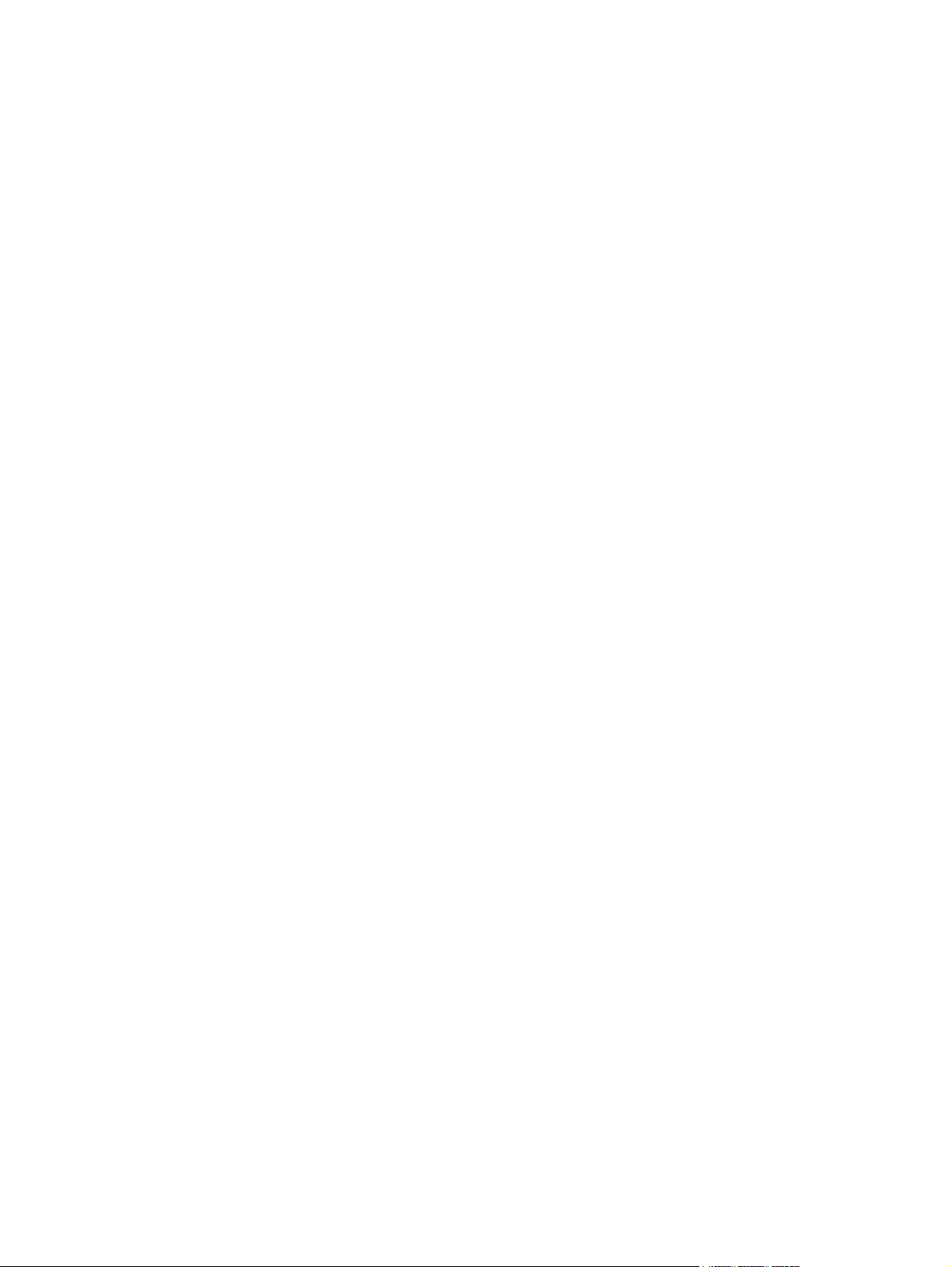
6 Persediaan dan aksesori .............................................................................................. 135
Memesan komponen, aksesori, dan persediaan ...................................................................... 136
Kebijakan HP tentang persediaan non-HP ............................................................................... 136
Situs Web antipemalsuan HP ................................................................................................. 136
Indeks .............................................................................................................................. 137
x IDWW
Page 13
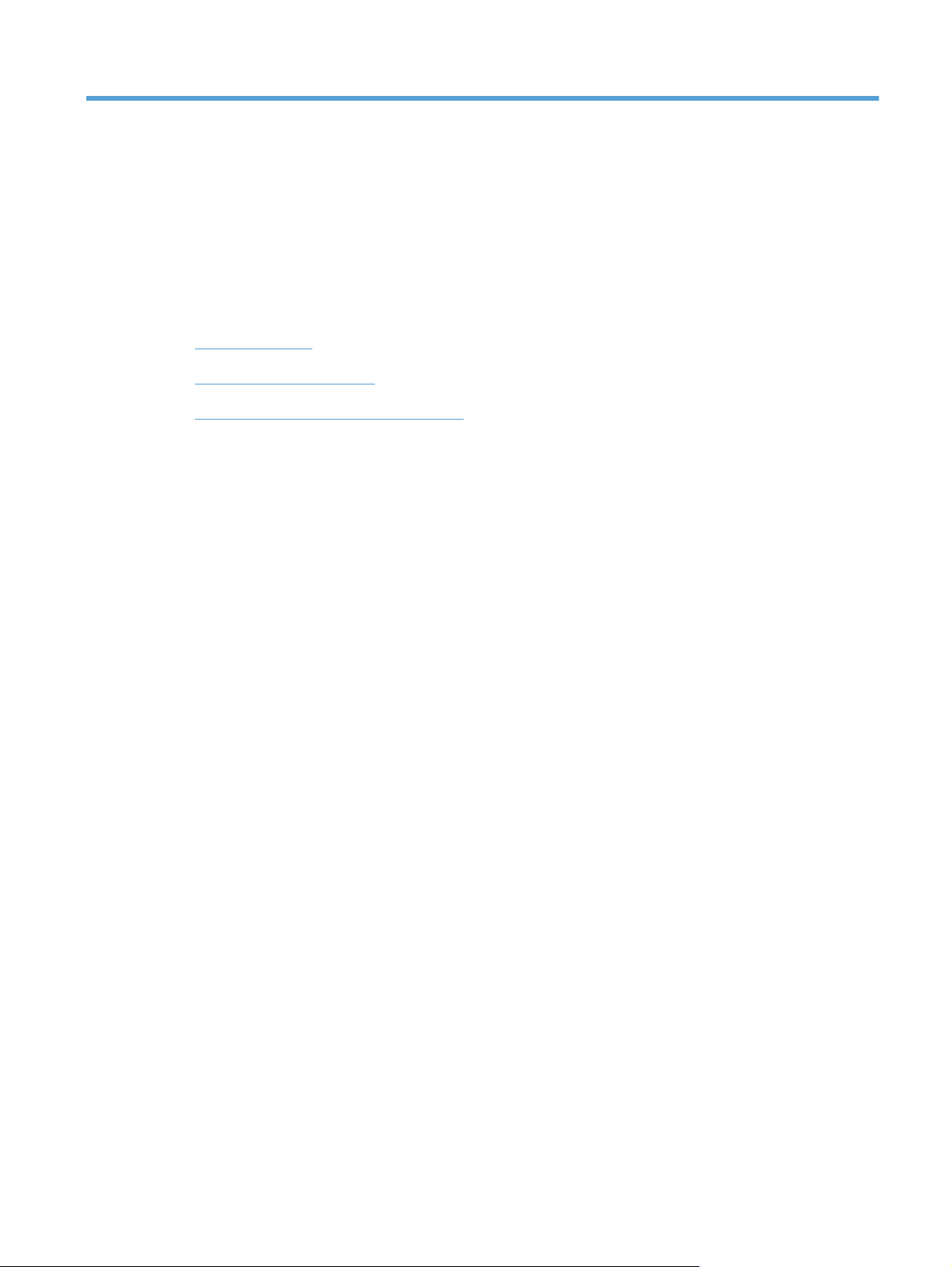
1 Pengenalan produk
Tampilan produk
●
Mencetak laporan produk
●
Penafian tentang berbagi-pakai printer
●
IDWW 1
Page 14
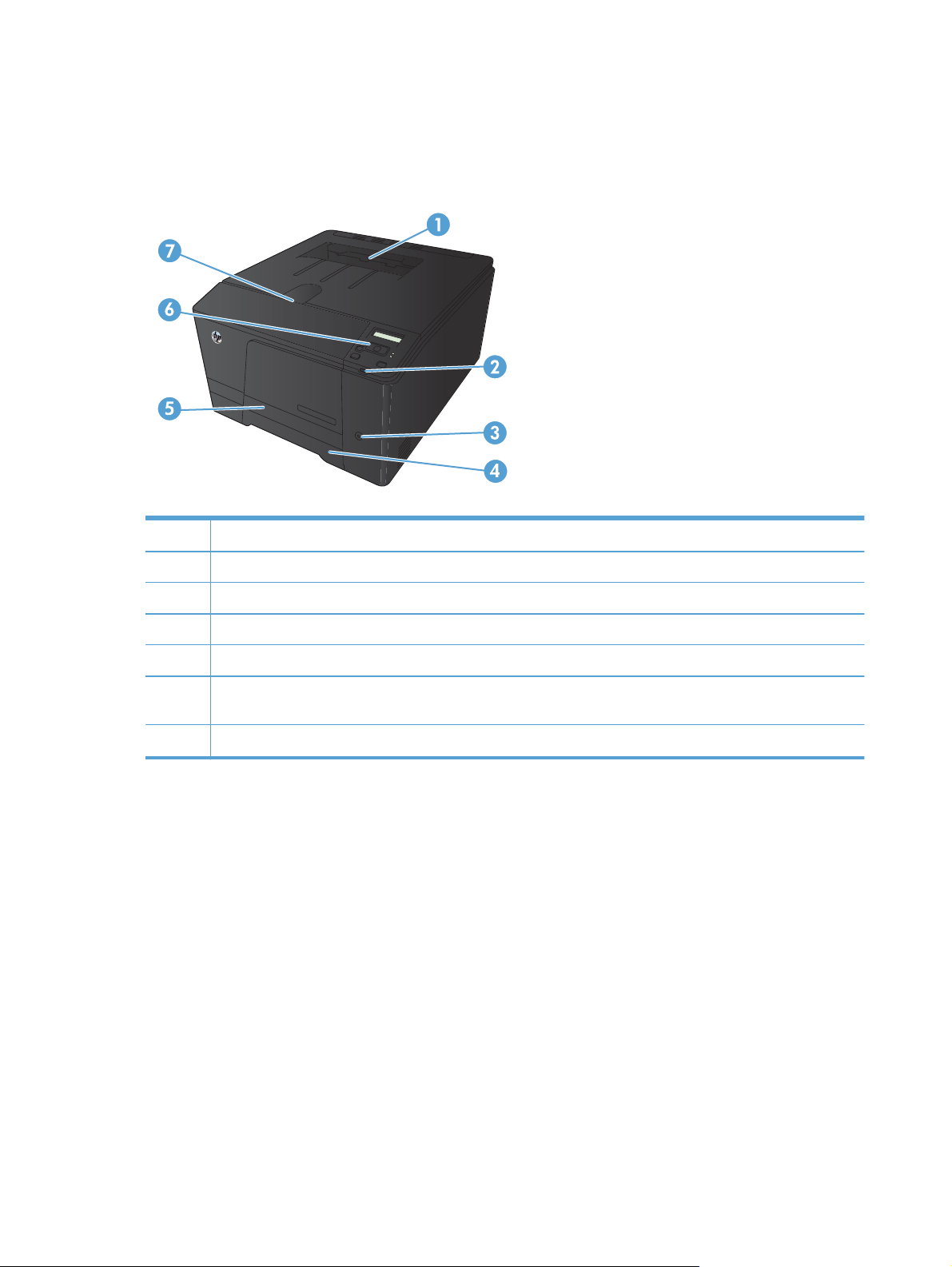
Tampilan produk
Tampilan depan produk
1 Nampan keluaran
2 Port USB walk-up (hanya Printer warna HP LaserJet Pro 200 M251nw)
3 Tombol Daya
4Baki masukan
5 Pintu akses kemacetan
6 Panel kontrol LCD (Printer warna HP LaserJet Pro 200 M251n) atau panel kontrol layar sentuh warna (Printer
warna HP LaserJet Pro 200 M251nw)
7 Kait pintu depan
2 Bab 1 Pengenalan produk IDWW
Page 15
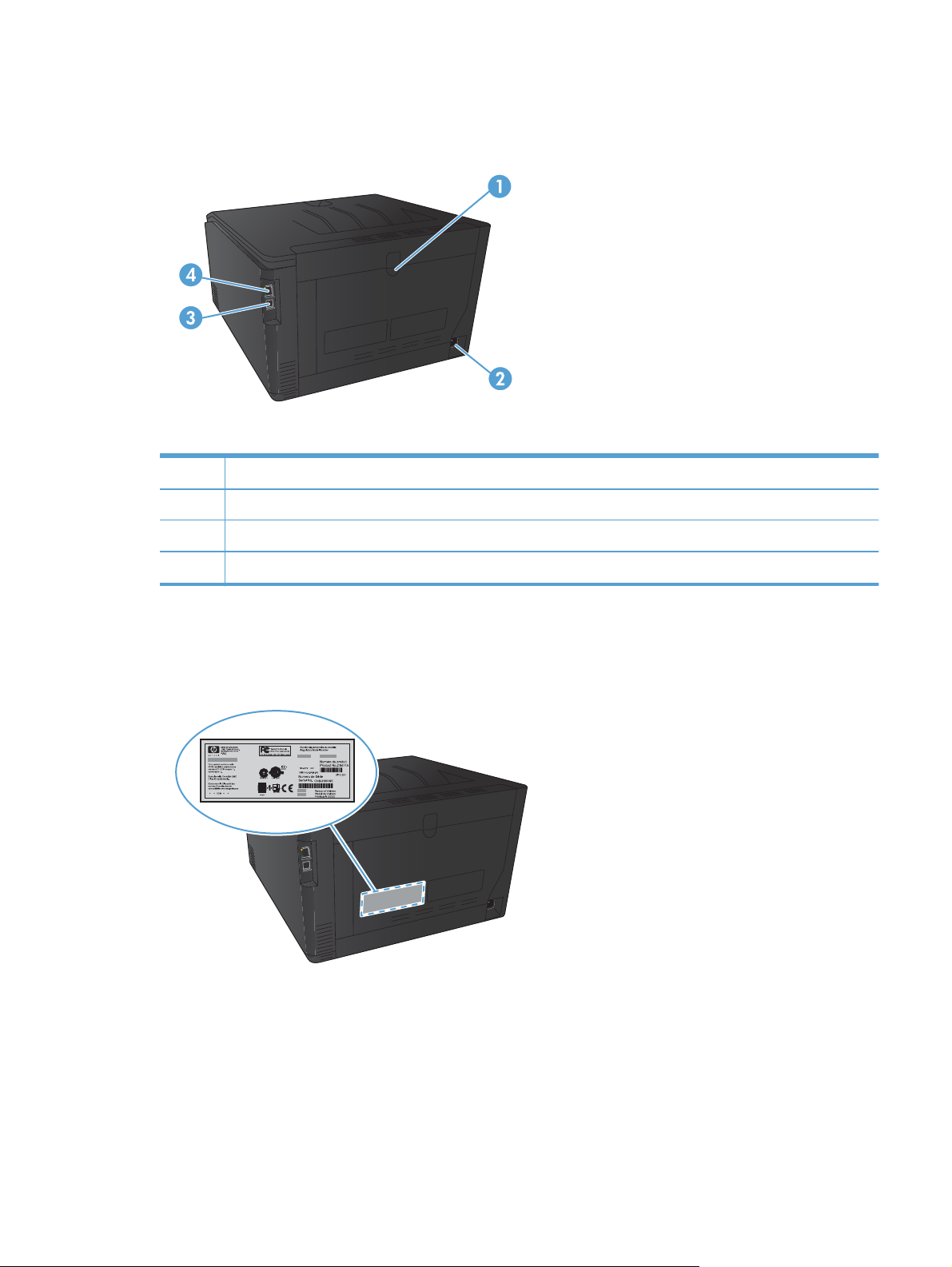
Tampilan belakang produk
1Pintu belakang
2 Sambungan daya
3 Port USB 2.0 Kecepatan Tinggi
4Port jaringan
Lokasi nomor seri dan nomor model
Label nomor seri dan nomor model produk berada pada bagian belakang produk.
IDWW
Tampilan produk
3
Page 16
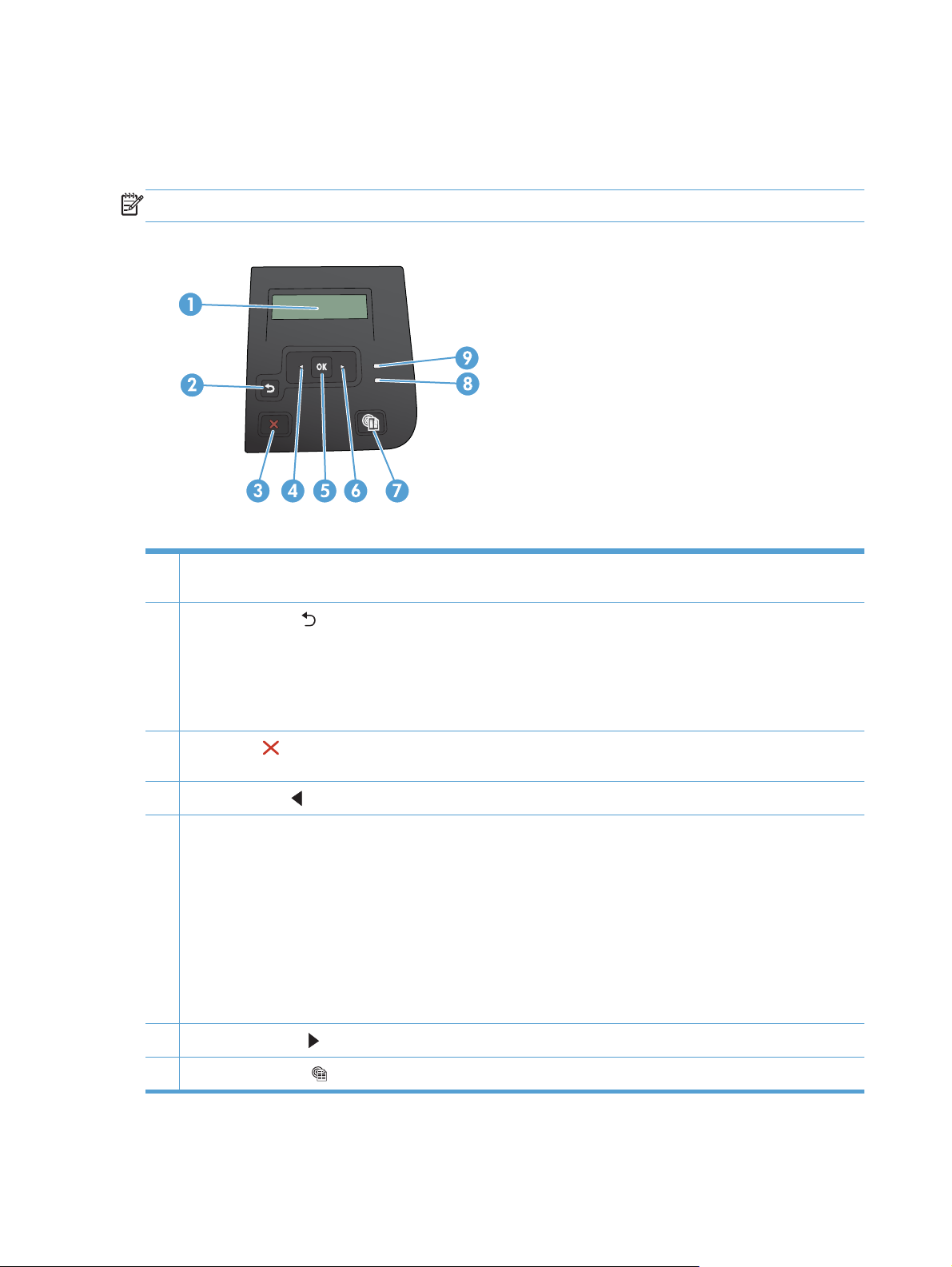
Tata letak panel kontrol
Panel kontrol LCD
CATATAN: Bagian ini hanya berlaku untuk model Printer warna HP LaserJet Pro 200 M251n.
1 Layar panel kontrol: Layar menampilkan informasi tentang produk. Gunakan menu pada layar untuk membuat
pengaturan produk.
2
Tombol panah balik
Keluar dari menu panel kontrol.
●
Menggulir kembali ke menu sebelumnya dalam daftar submenu.
●
Menggulir kembali ke menu sebelumnya dalam daftar submenu (tanpa menyimpan perubahan ke item menu).
●
3
Tombol Batal
panel kontrol.
4
Tombol panah kiri
5Tombol OK: Tekan tombol OK untuk:
Membuka menu panel kontrol.
●
Membuka submenu yang ditampilkan di layar panel kontrol.
●
Memilih item menu.
●
Menghapus sejumlah kesalahan.
●
Memulai tugas cetak sebagai respons perintah panel kontrol, misalnya bila pesan Tekan [OK] untuk
●
melanjutkan. muncul di layar panel kontrol.
6
Tombol panah kanan
7
Tombol Web Services
: Gunakan tombol ini untuk:
: Tekan tombol ini untuk membatalkan tugas cetak bila lampu perhatian berkedip atau keluar dari menu
: Gunakan tombol ini untuk menavigasi menu atau mengurangi nilai yang muncul di layar.
: Gunakan tombol ini untuk menavigasi menu atau menambah nilai yang muncul di layar.
: Tombol ini menyediakan akses cepat ke berbagai fitur HP Web Services, termasuk HP ePrint.
4 Bab 1 Pengenalan produk IDWW
Page 17
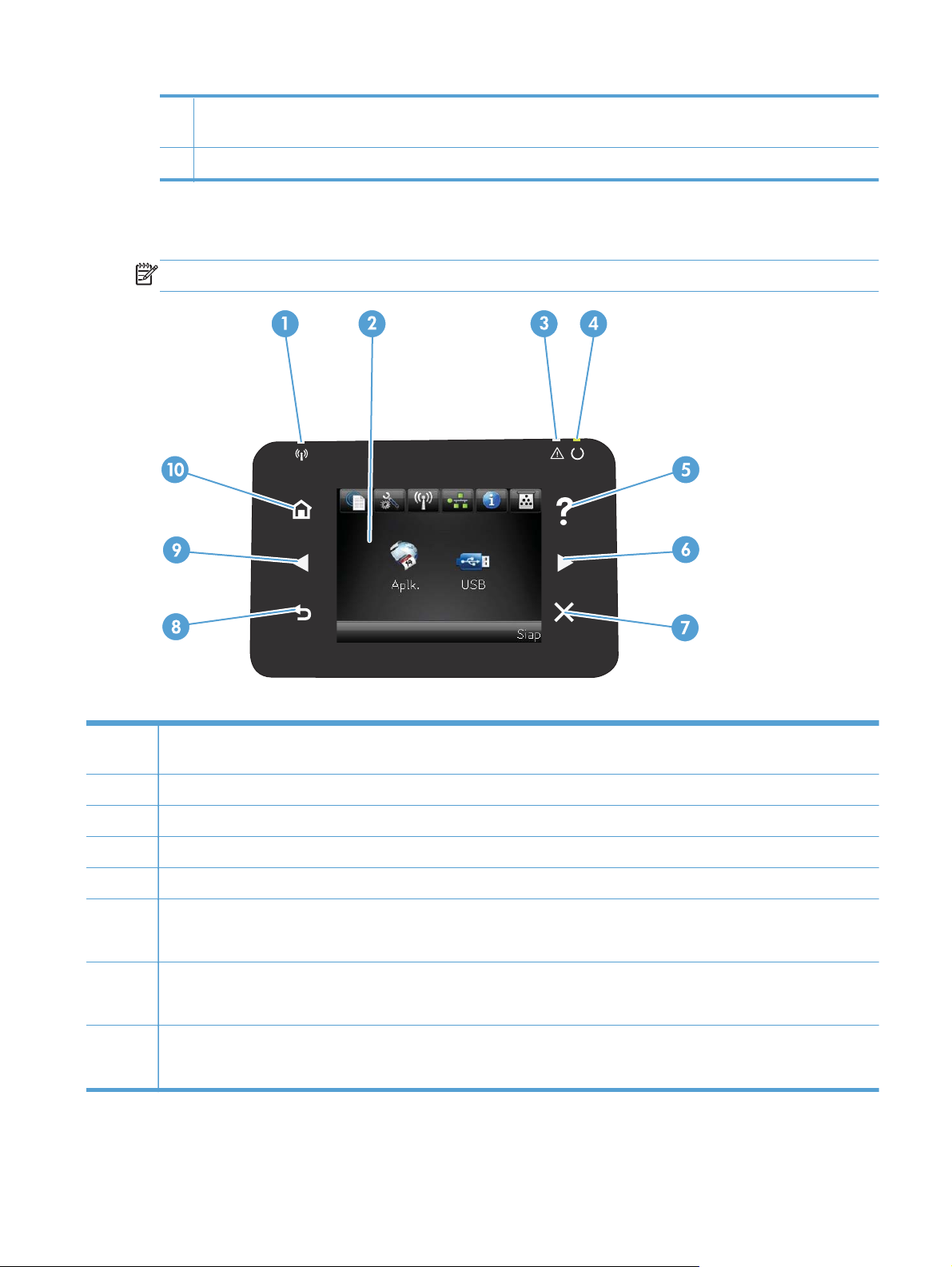
8 Lampu siap (hijau): Lampu Ready (Siap) akan menyala bila produk telah siap mencetak. Lampu ini berkedip bila produk
sedang menerima data cetak atau berada dalam mode tidur.
9 Lampu perhatian (kuning): Lampu Attention (Perhatian) berkedip bila produk memerlukan perhatian pengguna.
Panel kontrol layar sentuh
CATATAN: Bagian ini hanya berlaku untuk model Printer warna HP LaserJet Pro 200 M251nw.
1 Lampu Nirkabel: menunjukkan jaringan nirkabel diaktifkan. Lampu berkedip selama produk membuat sambungan ke jaringan
nirkabel.
2 Tampilan layar sentuh
3 Lampu Perhatian: menunjukkan masalah pada produk.
4 Lampu Siap: menunjukkan produk telah siap.
5 Tombol dan lampu Bantuan: menyediakan akses ke sistem bantuan panel kontrol.
6 Tombol dan lampu panah kanan: menggeser kursor ke kanan atau memindahkan gambar tampilan ke layar berikutnya.
CATATAN: Tombol ini hanya menyala bila layar yang aktif dapat menggunakan fitur ini.
7 Tombol dan lampu Batal: menghapus pengaturan, membatalkan tugas saat ini, atau keluar dari layar aktif.
CATATAN: Tombol ini hanya menyala bila layar yang aktif dapat menggunakan fitur ini.
8 Tombol dan lampu Kembali: kembali ke layar sebelumnya.
CATATAN: Tombol ini hanya menyala bila layar yang aktif dapat menggunakan fitur ini.
IDWW
Tampilan produk
5
Page 18
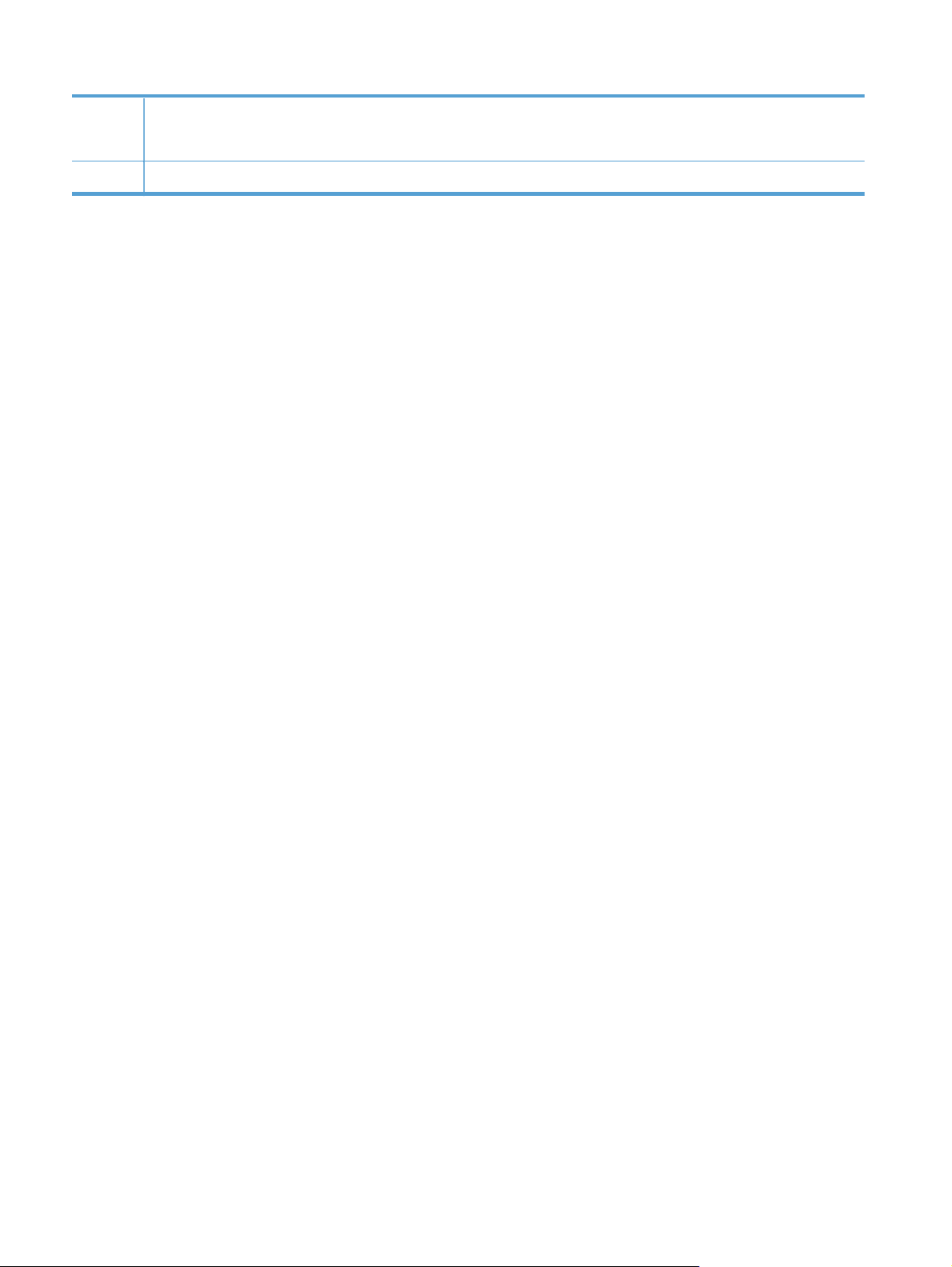
9 Tombol dan lampu panah kiri: menggeser kursor ke kiri.
CATATAN: Tombol ini hanya menyala bila layar yang aktif dapat menggunakan fitur ini.
10 Tombol dan lampu Awal: menyediakan akses ke layar Awal.
6 Bab 1 Pengenalan produk IDWW
Page 19
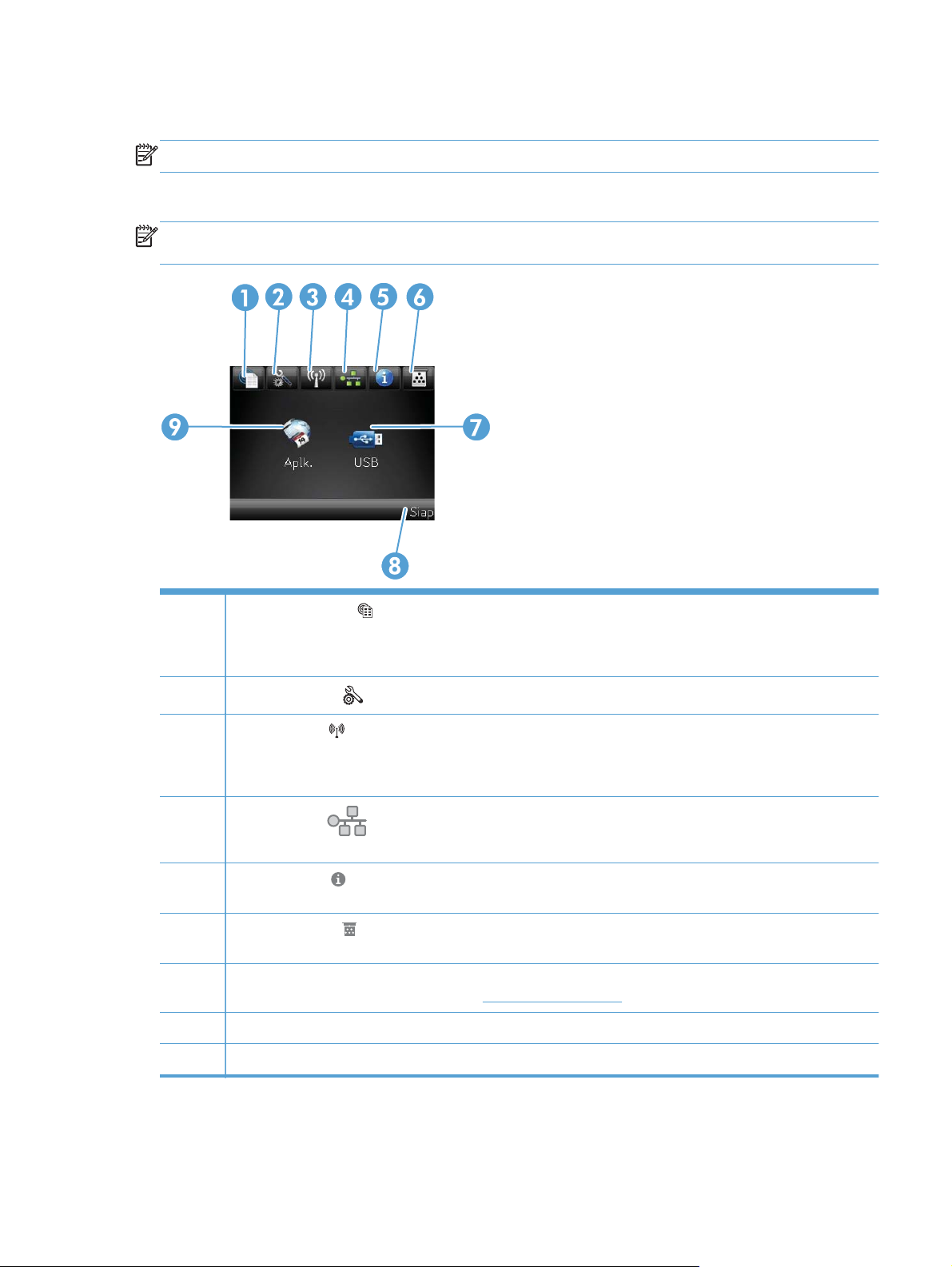
Layar Home (Awal) pada layar sentuh
CATATAN: Bagian ini hanya berlaku untuk model Printer warna HP LaserJet Pro 200 M251nw.
Layar Awal menyediakan akses ke berbagai fitur produk, dan menunjukkan status produk.
CATATAN: Tergantung pada konfigurasi produk, fitur pada layar Awal mungkin berbeda. Tata
letaknya mungkin juga terbalik untuk beberapa bahasa.
1
2
3
4
5
6
7Tombol Aplikasi: menyediakan akses ke menu Aplikasi untuk mencetak langsung dari aplikasi Web yang di-
8Status produk
9Tombol USB: menyediakan akses ke menu USB Flash Drive (Drive Flash USB).
Tombol Web Services
HP ePrint adalah alat bantu untuk mencetak dokumen menggunakan perangkat apapun yang mendukung email
untuk mengirimkan dokumen tersebut ke alamat email produk.
Tombol Pengaturan
Tombol Nirkabel
CATATAN: Bila Anda terhubung ke jaringan nirkabel, ikon ini berubah menjadi serangkaian baris kekuatan
sinyal.
Tombol jaringan
jaringan, Anda dapat mencetak halaman Ringkasan Jaringan.
Tombol Informasi
halaman Laporan konfigurasi.
Tombol Persediaan
dapat mencetak halaman Supplies Status [Status Suplai].
download dari situs Web HP ePrintCenter di
: menyediakan akses cepat ke berbagai fitur HP Web Services, termasuk HP ePrint.
: menyediakan akses ke menu utama
: menyediakan akses ke menu Nirkabel dan informasi status nirkabel.
: menyediakan akses ke pengaturan dan informasi jaringan. Dari layar pengaturan
: menyediakan informasi status produk. Dari layar ringkasan status, Anda dapat mencetak
: menyediakan informasi tentang status persediaan. Dari layar ringkasan persediaan, Anda
www.hpeprintcenter.com.
IDWW
Tampilan produk
7
Page 20
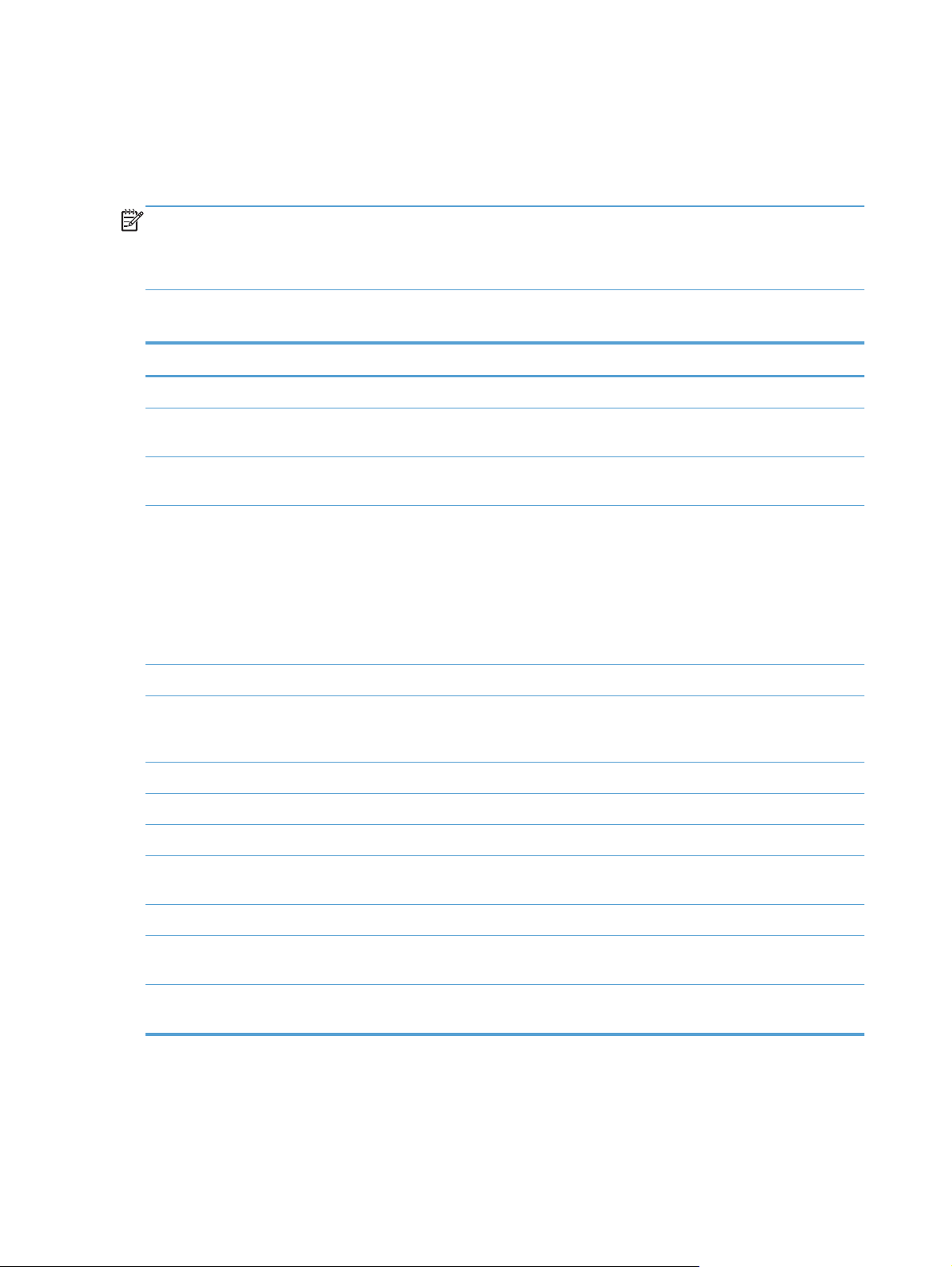
Mencetak laporan produk
Laporan produk terdapat dalam memori produk. Halaman ini membantu Anda mendiagnosis dan
mengatasi masalah pada produk.
CATATAN: Jika bahasa produk tidak ditetapkan dengan benar saat penginstalan berlangsung,
Anda dapat menetapkan bahasa secara manual agar halaman informasi dicetak dalam salah satu
bahasa yang didukung. Ubah bahasa menggunakan menu Setup Sistem pada panel kontrol atau
server Web tertanam.
Dari menu Laporan, Anda dapat mencetak beberapa halaman informatif tentang produk ini.
Item menu Keterangan
Halaman Demo Mencetak halaman yang memperlihatkan kualitas cetak
Struktur menu Mencetak peta tata letak menu panel kontrol. Pengaturan aktif untuk setiap menu
yang tercantum.
Laporan konfigurasi Mencetak daftar semua pengaturan produk. Menyertakan informasi jaringan bila
produk terhubung ke jaringan.
Supplies Status [Status Suplai] Mencetak status setiap kartrid toner, termasuk informasi berikut ini:
Perkiraan persentase masa pakai kartrid yang tersisa
●
Perkiraan sisa halaman
●
Nomor komponen untuk kartrid toner HP
●
Jumlah halaman yang telah dicetak
●
Ringkasan Jaringan Mencetak daftar semua pengaturan jaringan produk.
Halaman Penggunaan Mencetak halaman yang mencantumkan daftar halaman PCL, halaman PCL 6,
halaman PS, halaman yang macet atau salah ambil dalam produk, halaman
monokrom (hitam-putih) atau berwarna; dan laporan jumlah halaman
Daftar Font PCL Mencetak daftar semua font PCL yang diinstal
Daftar Font PS Mencetak daftar semua font PostScript (PS) yang diinstal
Daftar Font PCL6 Mencetak daftar semua font PCL6 yang diinstal
Color Usage Log [Log
Penggunaan Warna]
Halaman Layanan Mencetak laporan layanan
Diagnostics Page [Halaman
Diagnostik]
Print Quality Page (Halaman
Kualitas Cetak)
Mencetak laporan yang menunjukkan nama pengguna, nama aplikasi dan
informasi penggunaan warna berdasarkan setiap pekerjaan
Mencetak halaman kalibrasi dan halaman diagnostik warna
Mencetak halaman yang membantu memecahkan masalah kualitas cetak
8 Bab 1 Pengenalan produk IDWW
Page 21
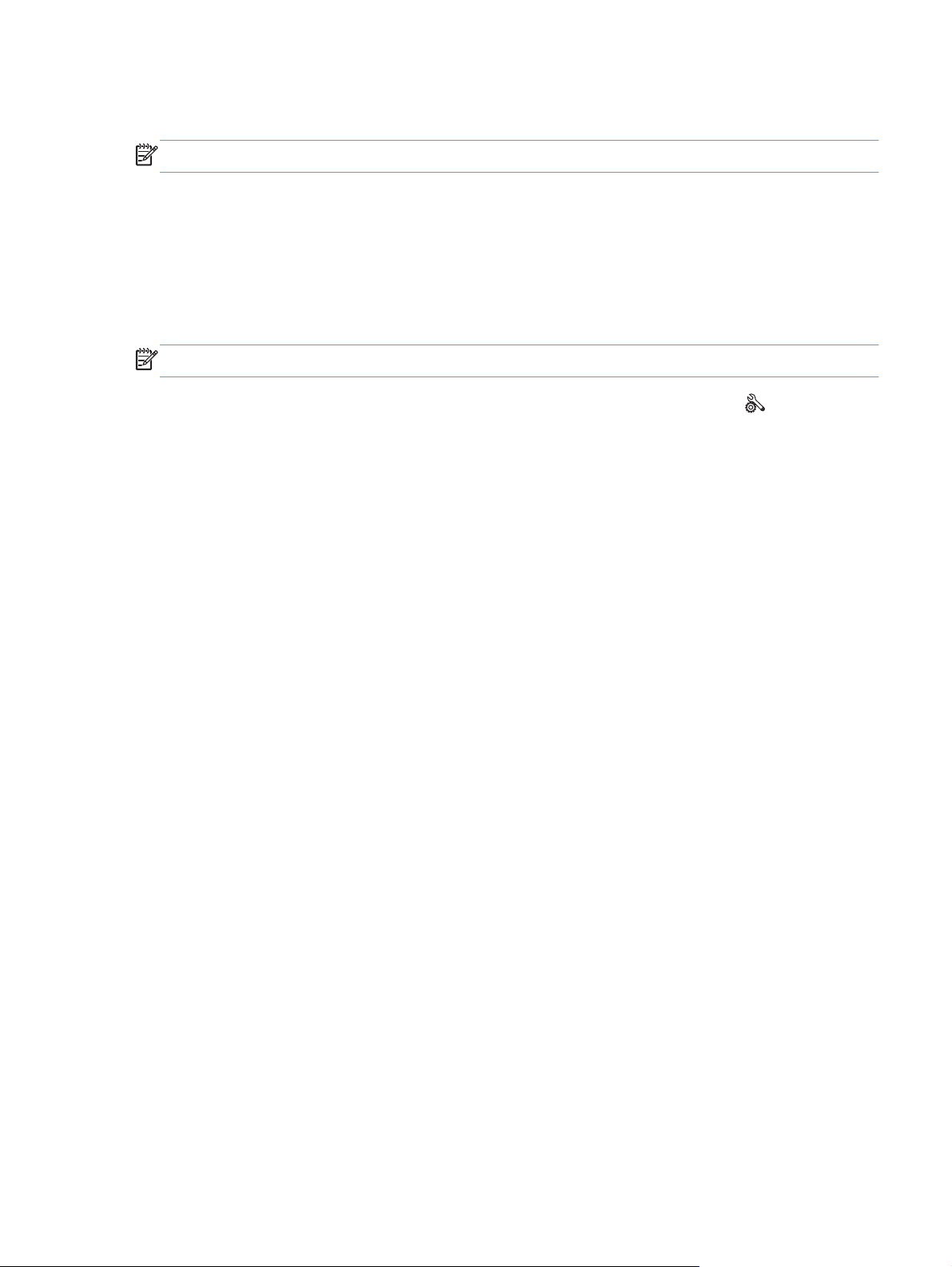
Mencetak laporan produk (panel kontrol LCD)
CATATAN: Bagian ini hanya berlaku untuk model Printer warna HP LaserJet Pro 200 M251n.
1. Pada panel kontrol, tekan tombol OK untuk membuka menu.
2. Buka menu Laporan.
3. Pilih laporan yang ingin dicetak, lalu tekan tombol OK untuk mencetak laporan tersebut.
Mencetak laporan produk (panel kontrol layar sentuh)
CATATAN: Bagian ini hanya berlaku untuk model Printer warna HP LaserJet Pro 200 M251nw.
1.
Dari layar Home (Awal) pada panel kontrol produk, sentuh tombol Pengaturan
2. Sentuh tombol Laporan.
3. Sentuh nama laporan yang akan dicetak.
.
IDWW
Mencetak laporan produk
9
Page 22
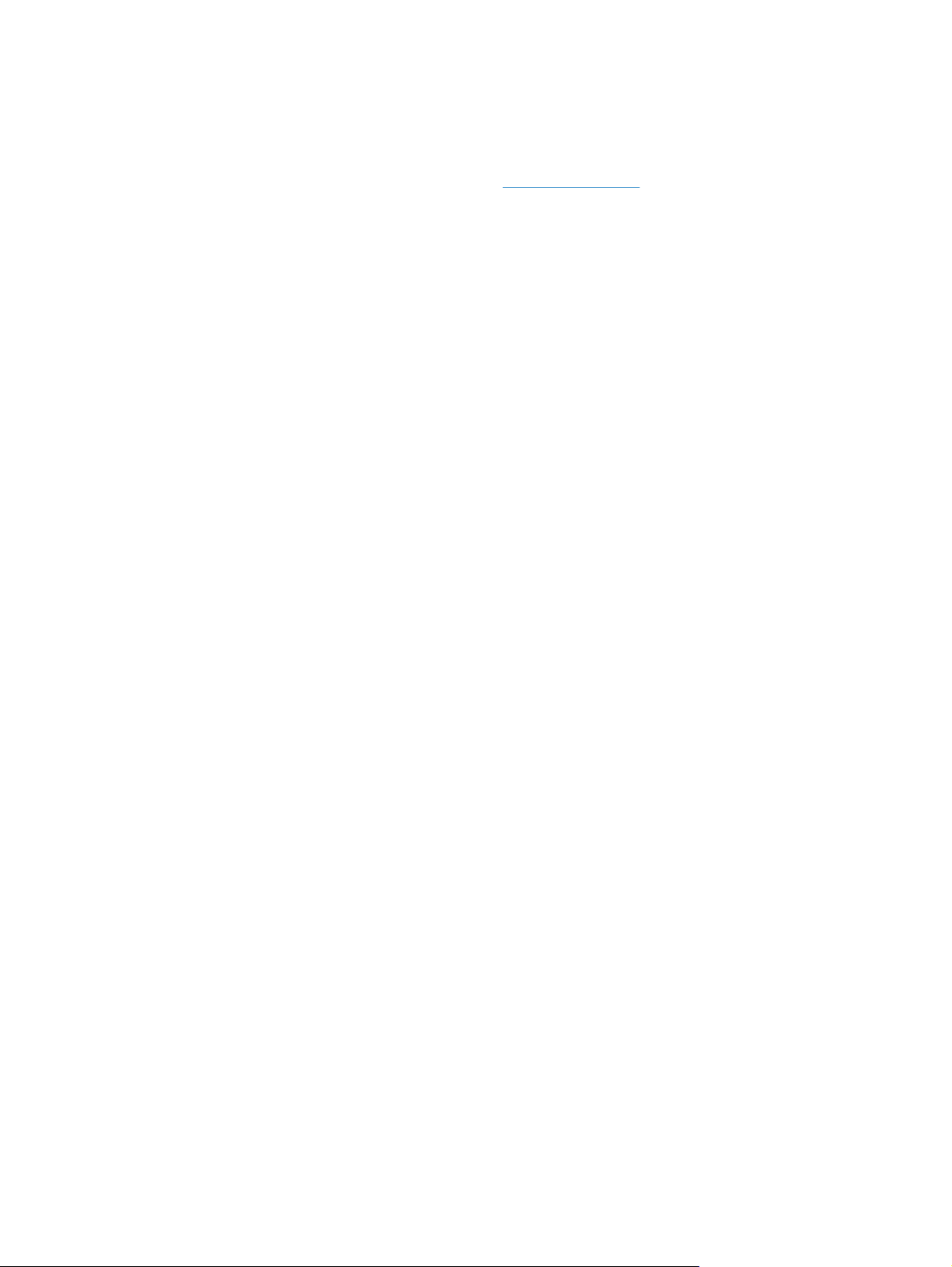
Penafian tentang berbagi-pakai printer
HP tidak mendukung jaringan peer-to-peer, karena fiturnya berfungsi dari sistem operasi Microsoft
bukan dari driver printer HP. Kunjungi Microsoft di
www.microsoft.com.
10 Bab 1 Pengenalan produk IDWW
Page 23
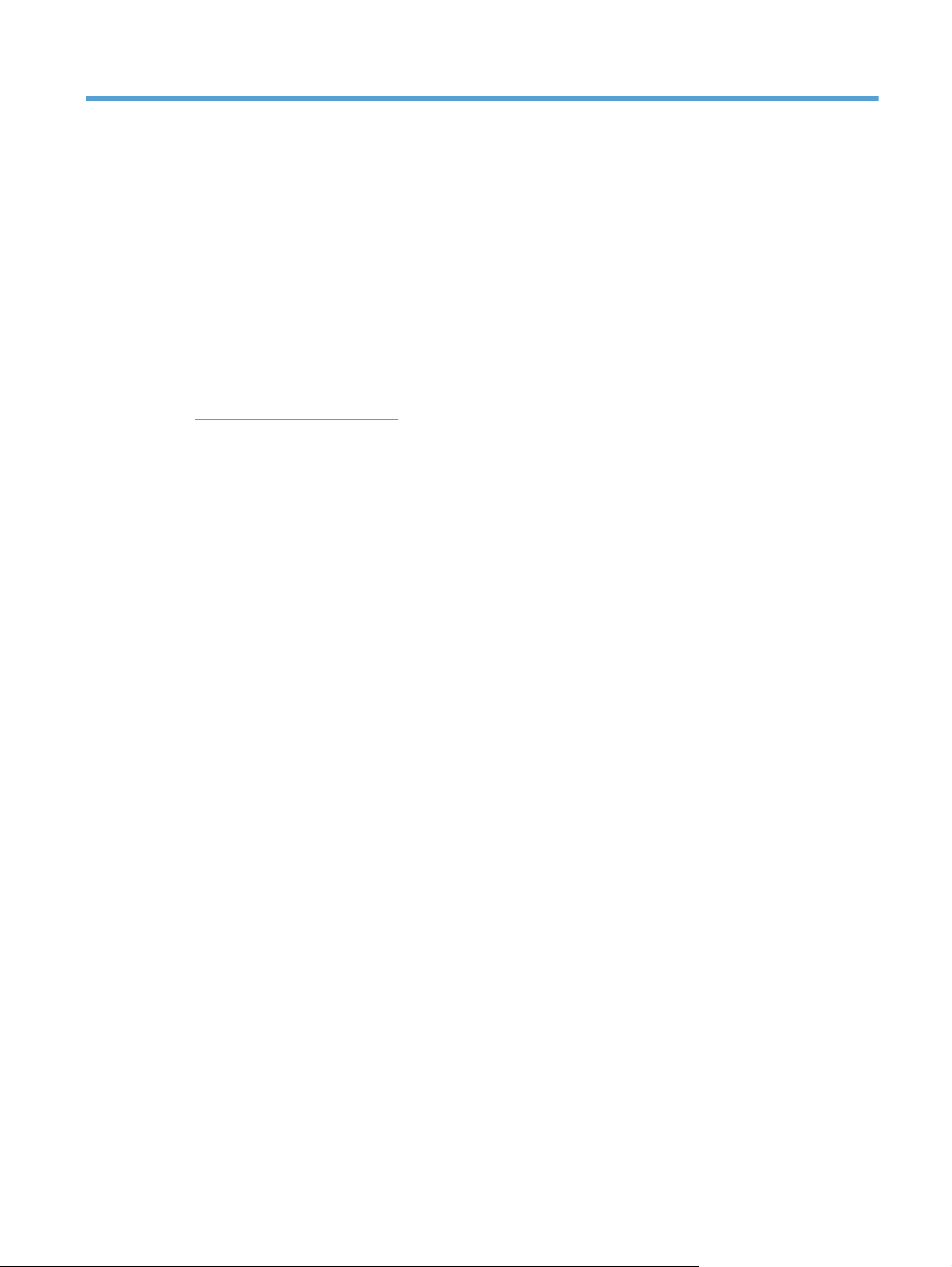
2Baki kertas
Ukuran kertas yang didukung
●
Jenis kertas yang didukung
●
Memuat baki masukan kertas
●
IDWW 11
Page 24
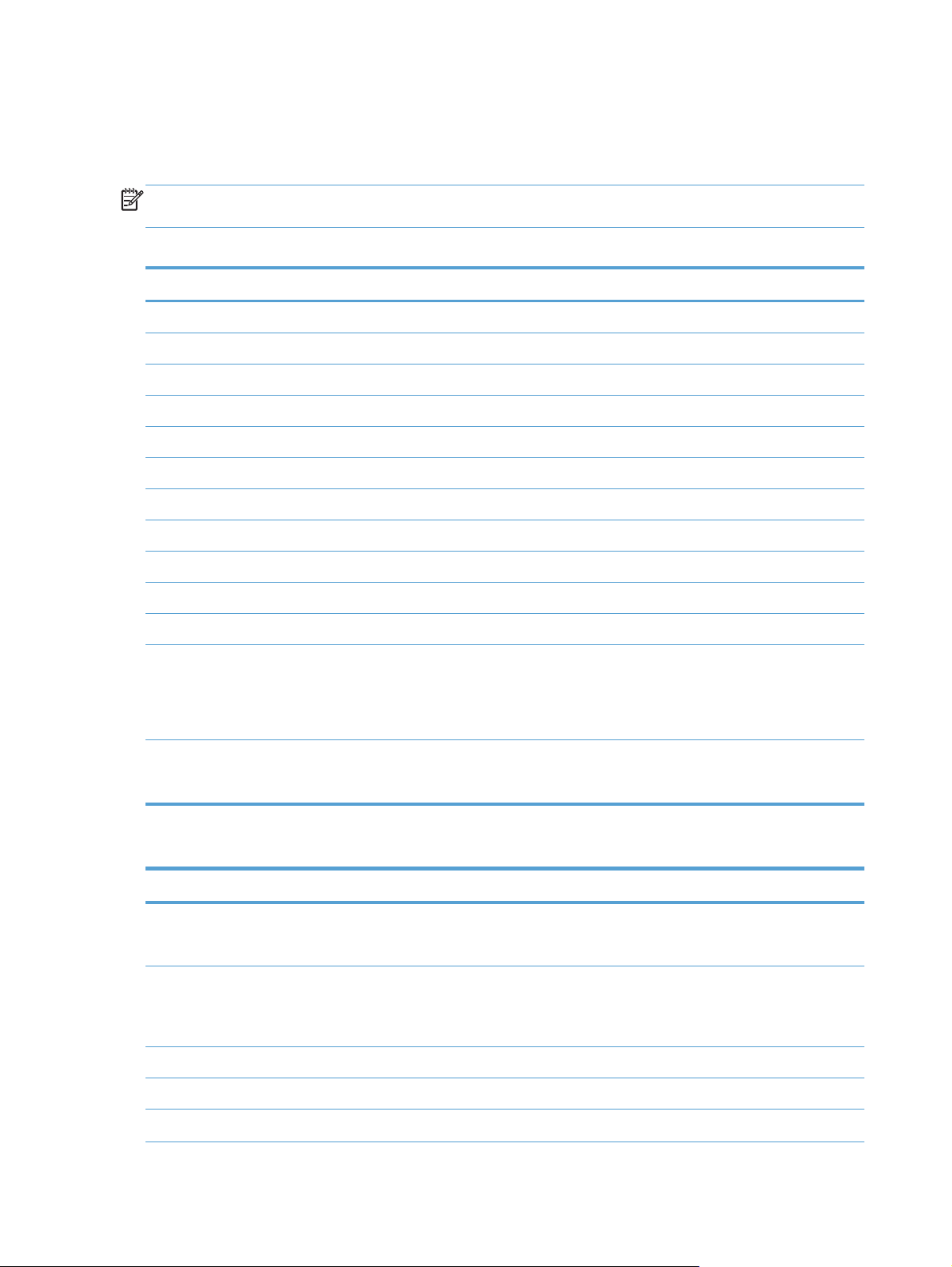
Ukuran kertas yang didukung
Produk ini mendukung beberapa ukuran kertas, dan menyesuaikan dengan beragam jenis kertas.
CATATAN: Untuk mendapatkan hasil cetak terbaik, pilih ukuran dan jenis kertas yang sesuai pada
driver printer Anda sebelum mencetak.
Tabel 2-1 Ukuran kertas dan media cetak yang didukung
Ukuran Dimensi
Letter 216 x 279 mm
Legal 216 x 356 mm
Executive 184 x 267 mm
8,5 x 13 216 x 330 mm
4 x 6 102 x 152 mm
5 x 8 127 x 203 mm
A4 210 x 297 mm
A5 148 x 210 mm
A6 105 x 148 mm
B5 (JIS) 182 x 257 mm
10 x 15 cm 100 x 150 mm
16k 184 x 260 mm
195 x 270 mm
197 x 273 mm
Khusus Minimum: 76 x 127 mm (3 x 5 inci)
Maksimum: 216 x 356 mm (8.5 x 14,0 inci)
Tabel 2-2 Amplop dan kartu pos yang didukung
Ukuran Dimensi
Kartu Pos Jepang
Kartu Pos (JIS)
Kartu Pos Jepang Ganda
Diputar
Kartu Pos Ganda (JIS)
100 x 148 mm
148 x 200 mm
Amplop #10 105 x 241 mm
Amplop DL 110 x 220 mm
Amplop C5 162 x 229 mm
12 Bab 2 Baki kertas IDWW
Page 25
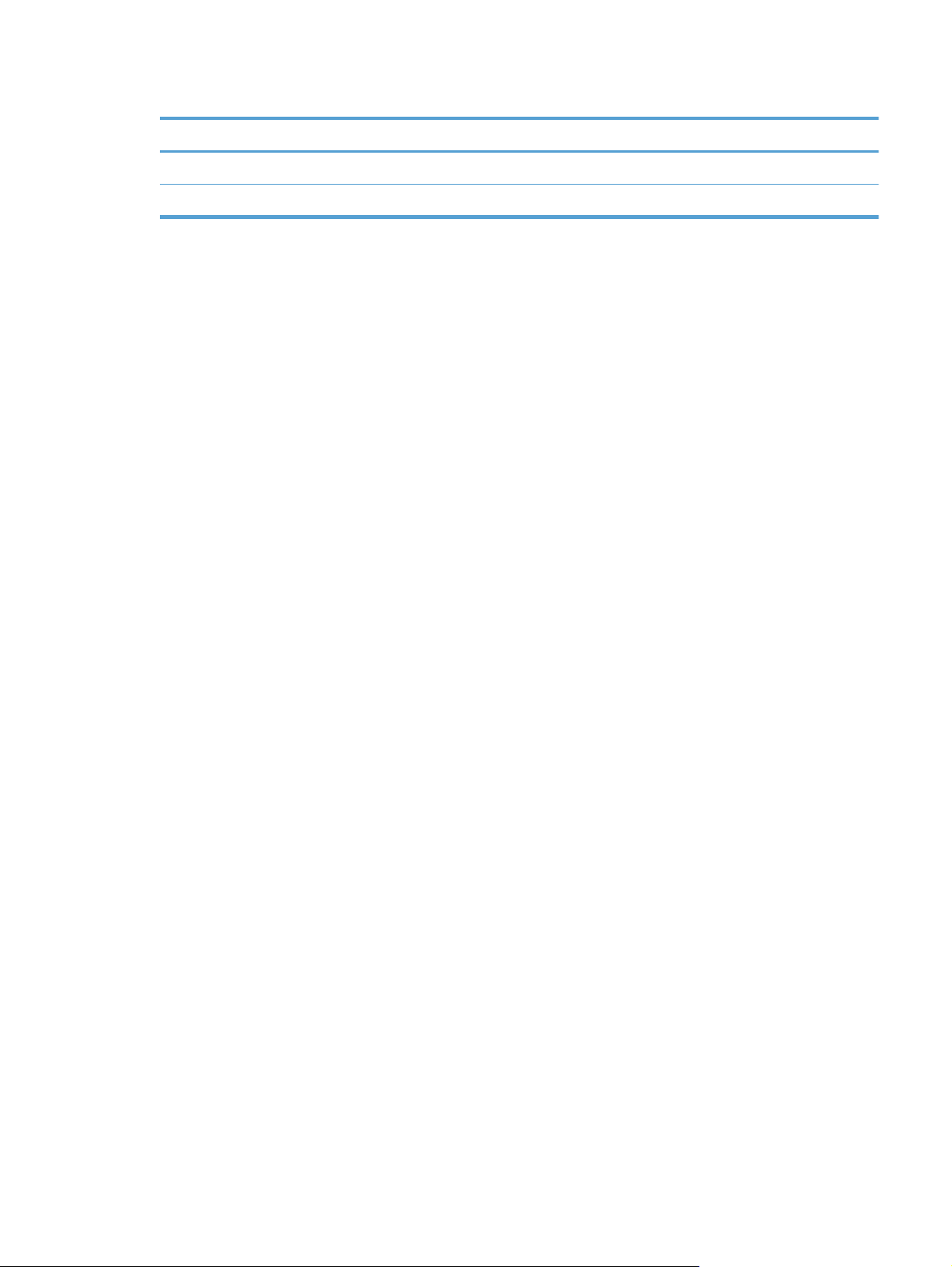
Tabel 2-2 Amplop dan kartu pos yang didukung (Lanjutan)
Ukuran Dimensi
Amplop B5 176 x 250 mm
Amplop Monarch 98 x 191 mm
IDWW
Ukuran kertas yang didukung
13
Page 26
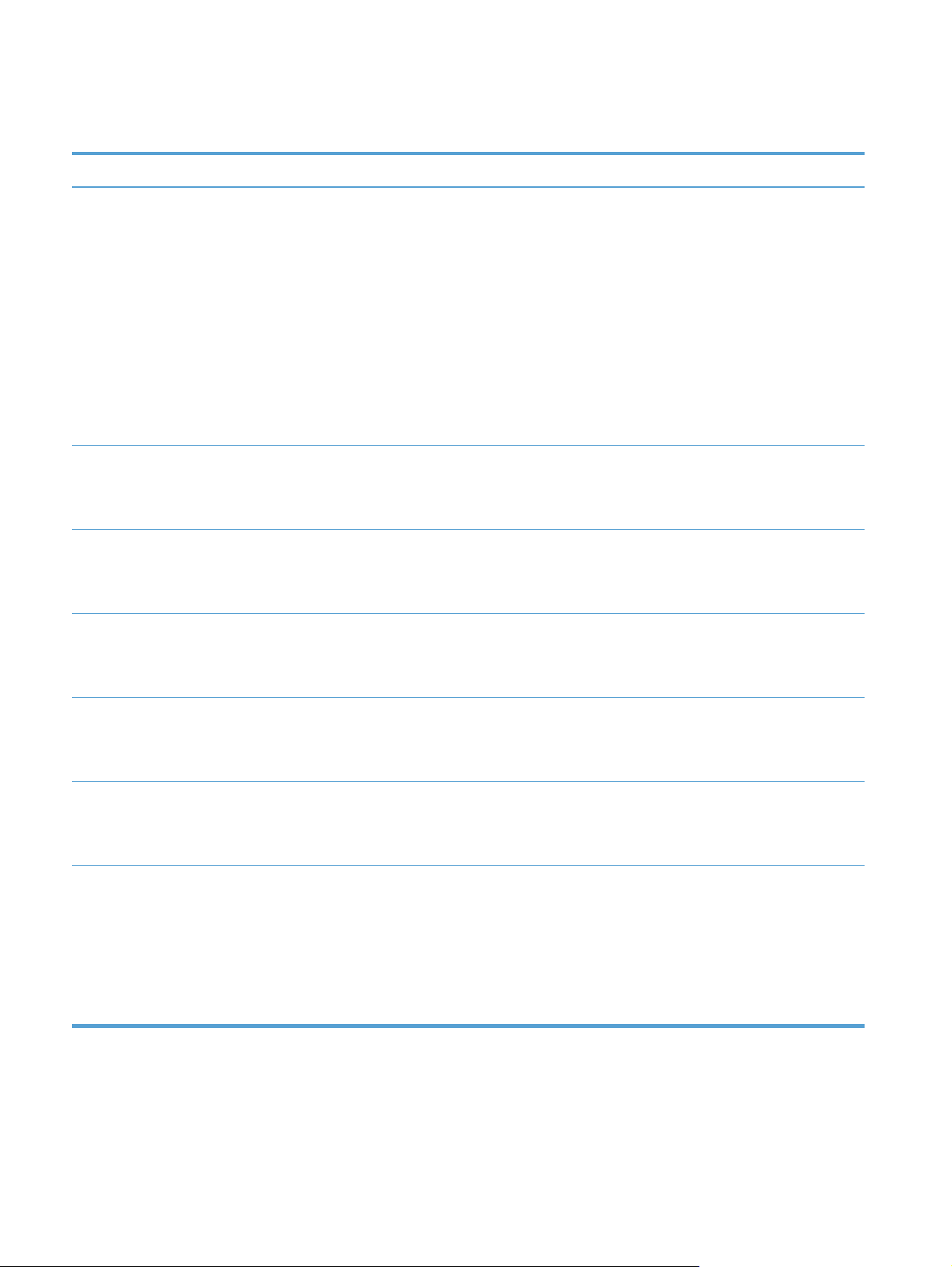
Jenis kertas yang didukung
Jenis kertas
Kertas, termasuk jenis
Dimensi
Minimum: 76 x 127 mm
1
yang berikut:
Maksimal:
Biasa
●
Letterhead [Kop
●
216 x 356 mm
surat]
Warna
●
Pracetak
●
Berlubang
●
Daur ulang
●
Kertas tebal Sama seperti untuk kertas
Kertas sampul Sama seperti untuk kertas
Kertas glossy [mengkilap]
Sama seperti untuk kertas
Kertas foto
Berat:
60 s/d 90 g/m
d 24 lb)
Hingga 200 g/m
Hingga 200 g/m
Hingga 220 g/m
2
(16 s/
2
(53 lb)
2
(53 lb)
2
(59 lb)
Kapasitas
2
Hingga 150 lembar
2
75 g/m
(20 lb bond)
Tinggi tumpukan hingga
15 mm
Tinggi tumpukan hingga
15 mm
Tinggi tumpukan hingga
15 mm
Orientasi kertas
Sisi yang akan dicetak
menghadap ke atas,
dengan tepi atas di
bagian belakang baki
Sisi yang akan dicetak
menghadap ke atas,
dengan tepi atas di
bagian belakang baki
Sisi yang akan dicetak
menghadap ke atas,
dengan tepi atas di
bagian belakang baki
Sisi yang akan dicetak
menghadap ke atas,
dengan tepi atas di
bagian belakang baki
transparansi A4 atau Letter Ketebalan: Tebal 0,12 s/
d 0,13 mm (4,7 s/d
5,1 mil)
Label
3
A4 atau Letter Ketebalan: hingga
0,23 mm (9 mil)
Amplop
●
●
●
●
●
COM 10
Monarch
DL
C5
B5
Hingga 90 g/m
2
(24 lb)
Hingga 50 lembar Sisi yang akan dicetak
menghadap ke atas,
dengan tepi atas di
bagian belakang baki
Hingga 50 lembar Sisi yang akan dicetak
menghadap ke atas,
dengan tepi atas di
bagian belakang baki
Hingga 10 amplop Sisi yang akan dicetak
menghadap ke atas,
dengan ujungberstempel/cap di
bagian belakang baki
14 Bab 2 Baki kertas IDWW
Page 27
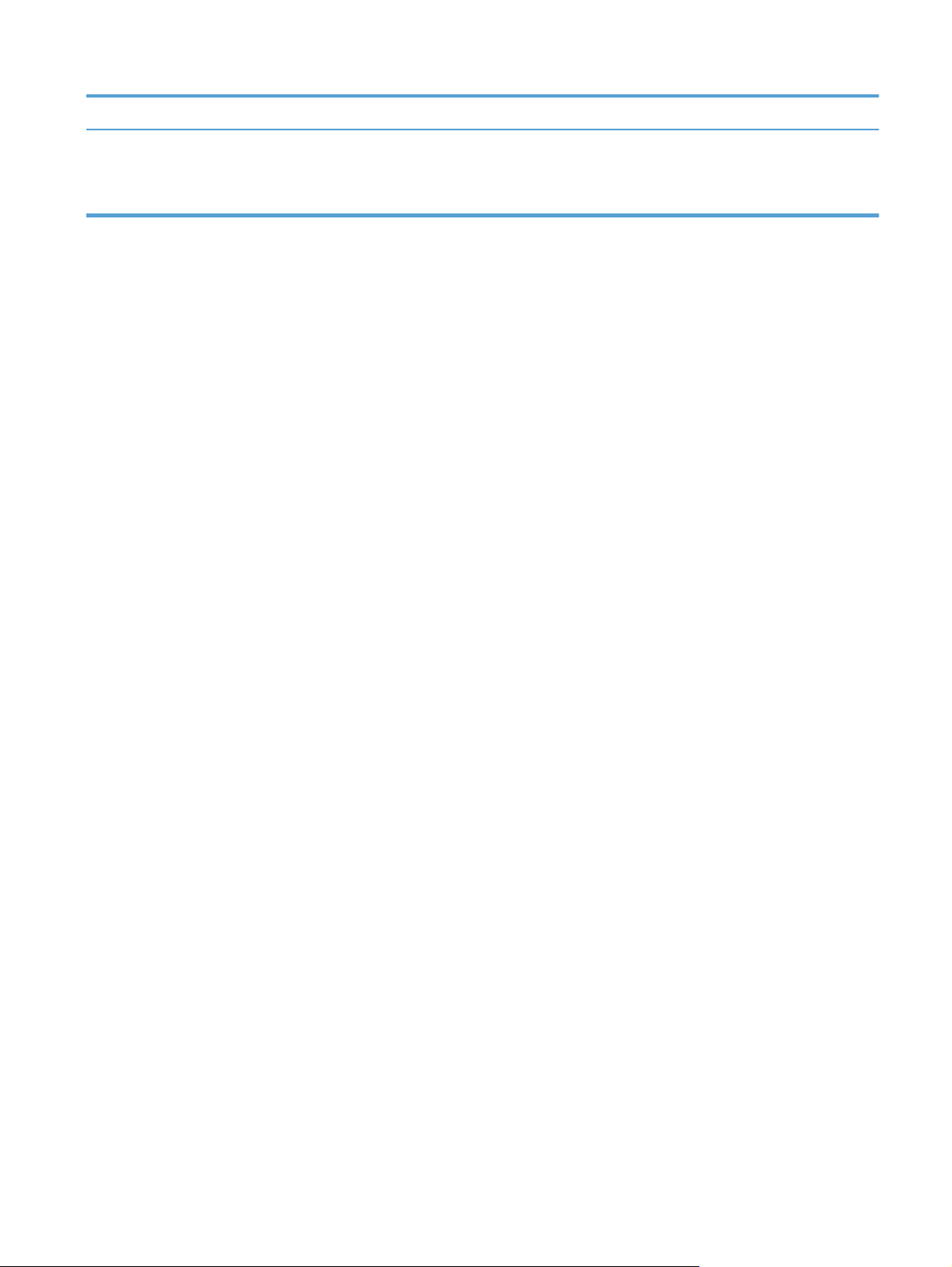
Jenis kertas
Dimensi
1
Berat:
Kapasitas
2
Orientasi kertas
Kartu pos atau kartu
indeks
1
Produk ini mendukung beragam ukuran kertas standar dan kustom (khusus). Periksa ukuran yang didukung pada driver
printer.
2
Kapasitas dapat beragam, tergantung pada berat dan ketebalan kertas, dan kondisi lingkungan.
3
Kemulusan: 100 hingga 250 (Sheffield)
100 x 148 mm Hingga 50 lembar Sisi yang akan dicetak
menghadap ke atas,
dengan tepi atas di
bagian belakang baki
IDWW
Jenis kertas yang didukung
15
Page 28
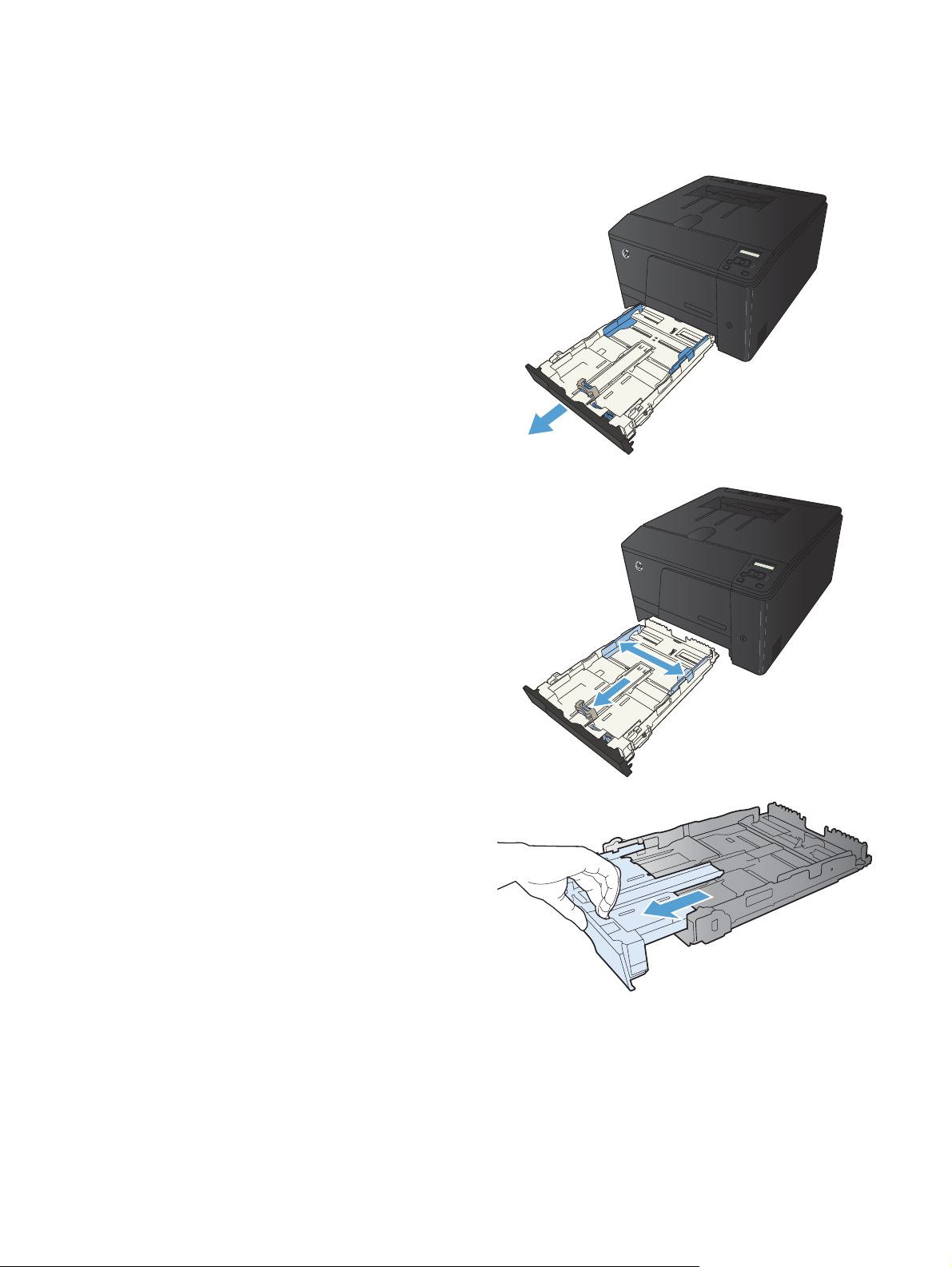
Memuat baki masukan kertas
1. Tarik keluar baki dari printer.
2. Geser pemandu panjang dan lebar kertas
agar terbuka.
3. Untuk memuat kertas ukuran Legal,
perpanjang baki dengan menekan dan
menahan tab pemanjang sambil menarik
bagian depan baki keluar.
CATATAN: Bila telah diisi dengan kertas
ukuran Legal, baki akan menonjol keluar dari
depan produk sekitar 51 mm (2 inci).
16 Bab 2 Baki kertas IDWW
Page 29
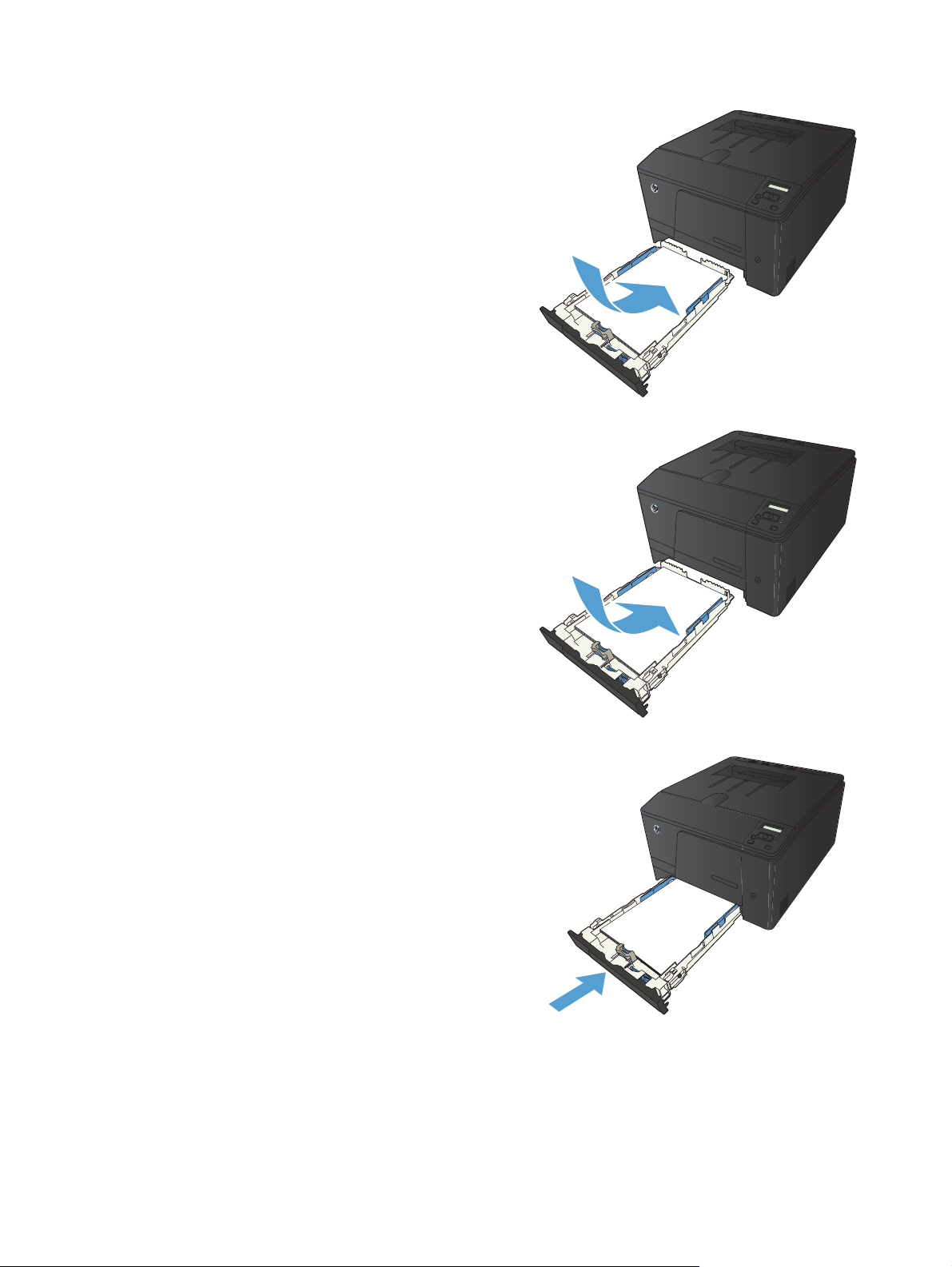
4. Letakkan kertas dalam baki dan pastikan rata
pada keempat ujungnya. Geser pemandu
panjang dan lebar kertas agar mengapit
tumpukan kertas.
CATATAN: Kapasitas baki adalah 150
lembar.
5. Tekan kertasnya ke bawah untuk memastikan
tumpukan kertas berada di bawah tab batas
kertas pada samping baki.
6. Dorong baki ke dalam produk.
IDWW
Memuat baki masukan kertas
17
Page 30
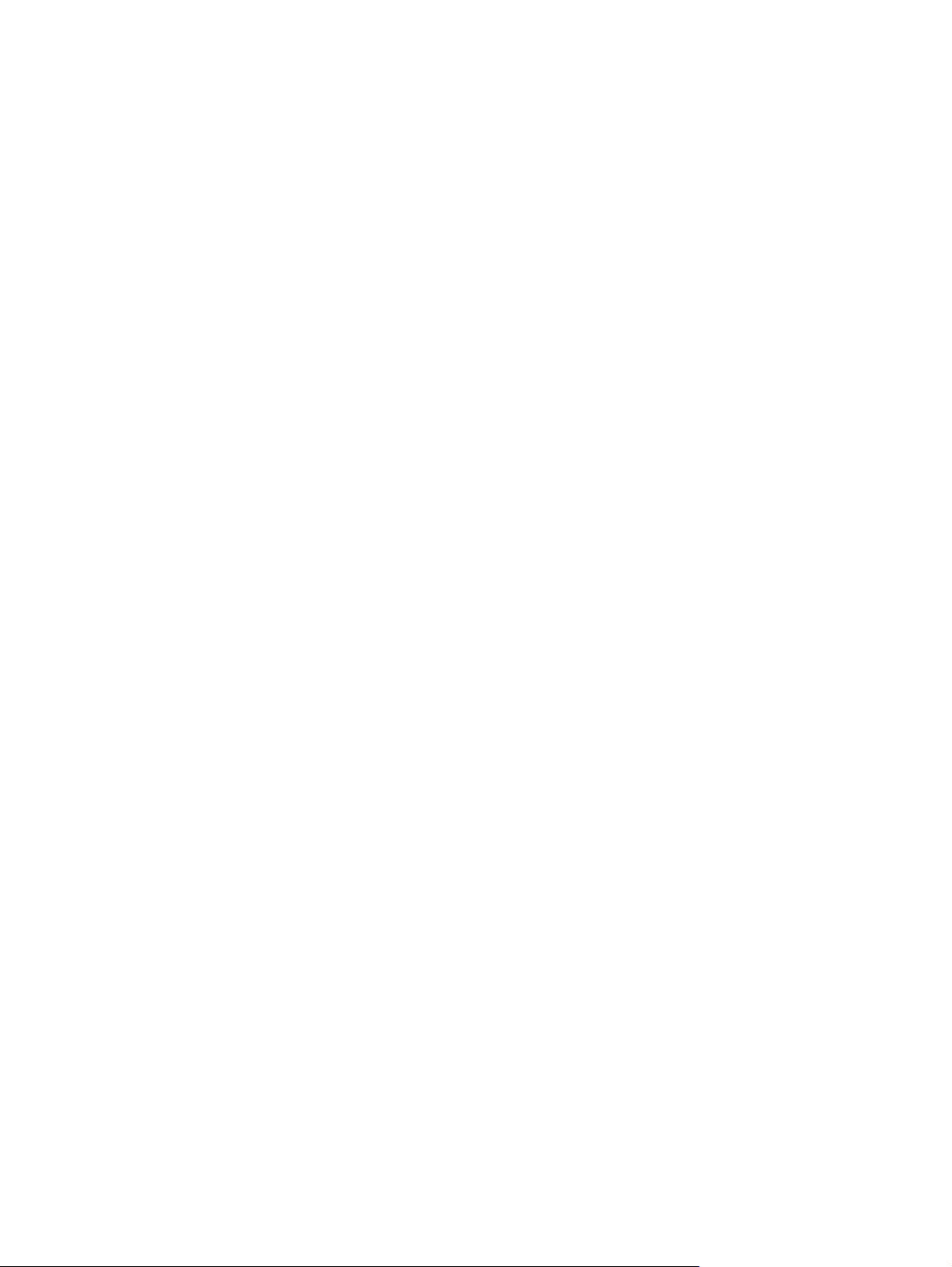
18 Bab 2 Baki kertas IDWW
Page 31

3 Mencetak
Driver printer yang didukung (Windows)
●
Mengubah pengaturan tugas cetak (Windows)
●
Mengubah pengaturan tugas cetak (Mac OS X)
●
Tugas cetak untuk Windows
●
Tugas cetak untuk Mac OS X
●
Tugas cetak tambahan (Windows)
●
Tugas cetak tambahan (Mac OS X)
●
Membuat hasil cetak berkualitas arsip
●
Pencetakan berwarna
●
Menggunakan HP ePrint
●
Menggunakan AirPrint
●
Pencetakan USB langsung
●
IDWW 19
Page 32

Driver printer yang didukung (Windows)
Driver printer menyediakan akses ke fitur-fitur produk dan memungkinkan komputer berkomunikasi
dengan produk (menggunakan bahasa printer). Periksa catatan instalasi dan file readme pada CD
produk untuk perangkat lunak dan bahasa tambahan.
Keterangan driver HP PCL 6
Menginstal dari wizard Add Printer [Tambah Printer]
●
Disediakan berupa driver standar
●
Disarankan untuk mencetak dalam semua lingkungan Windows yang didukung.
●
Memberikan kecepatan terbaik, kualitas cetak, dan dukungan fitur produk secara keseluruhan
●
bagi pengguna pada umumnya
Dikembangkan agar sejalan dengan Windows Graphic Device Interface (GDI) untuk kecepatan
●
terbaik dalam lingkungan Windows
Mungkin belum kompatibel sepenuhnya dengan program perangkat lunak khusus dan program
●
pihak ketiga yang berbasis PCL 5
Keterangan driver HP UPD PS
Tersedia untuk didownload dari Web di
●
●
Disarankan untuk pencetakan melalui program perangkat lunak Adobe
lunak dengan grafik yang sangat intensif
Menyediakan dukungan untuk mencetak dari emulasi postscript, atau untuk dukungan font flash
●
postscript
Keterangan driver HP UPD PCL 5
Tersedia untuk didownload dari Web di
●
Kompatibel dengan versi PCL terdahulu dan produk HP LaserJet yang lebih lama
●
Pilihan terbaik untuk pencetakan dari program perangkat lunak pihak ketiga atau program yang
●
disesuaikan
Dirancang bagi penggunaan dalam lingkungan Windows korporat untuk menyediakan driver
●
tunggal yang digunakan bersama oleh beberapa model printer sekaligus
Diutamakan bila mencetak ke beberapa model printer sekaligus dari komputer Windows yang
●
mobile
www.hp.com/support/ljcolorm251series
®
atau program perangkat
www.hp.com/support/ljcolorm251series
20 Bab 3 Mencetak IDWW
Page 33

Mengubah pengaturan tugas cetak (Windows)
Prioritas untuk mengubah pengaturan tugas cetak
Perubahan pada pengaturan cetak diprioritaskan menurut tempat perubahan itu dibuat:
CATATAN: Nama perintah dan kotak dialog mungkin berbeda-beda, tergantung pada program
perangkat lunak Anda.
Kotak dialog Page Setup [Pengaturan Halaman] Klik Page Setup [Pengaturan Halaman]
●
atau perintah serupa pada menu File program yang Anda jalankan untuk membuka kotak dialog
ini. Pengaturan yang diubah di sini akan mengesampingkan pengaturan yang diubah di tempat
lain.
Kotak dialog Print [Cetak]: Klik Print [Cetak], Print Setup [Pengaturan Cetak], atau
●
perintah serupa pada menu File program yang Anda jalankan untuk membuka kotak dialog ini.
Pengaturan yang diubah dalam kotak dialog Print [Cetak] prioritasnya lebih rendah dan
biasanya tidak mengabaikan perubahan yang dibuat dalam kotak dialog Page Setup
[Pengaturan Halaman].
Kotak dialog Printer Properties [Properti Printer] (driver printer): Klik Properties
●
[Properti] dalam kotak dialog Print [Cetak] untuk membuka driver printer. Pengaturan yang
diubah dalam kotak dialog Printer Properties [Properti Printer] biasanya tidak akan
mengabaikan pengaturan lain dalam perangkat lunak pencetakan. Anda dapat mengubah
sebagian besar pengaturan cetak di sini.
Pengaturan driver printer standar. Pengaturan driver printer standar menetapkan
●
pengaturan yang digunakan dalam semua tugas cetak, kecuali jika pengaturan diubah dalam
kotak dialog Page Setup [Pengaturan Halaman], Print [Cetak] atau Printer Properties
[Properti Printer].
Pengaturan panel kontrol printer. Pengaturan yang diubah pada panel kontrol printer
●
prioritasnya lebih rendah daripada perubahan yang dibuat di tempat lainnya.
Mengubah pengaturan semua pekerjaan cetak sampai program perangkat lunak ditutup
1. Dari program perangkat lunak, tentukan pilihan Print (Cetak).
2. Pilih driver, kemudian klik Properties[Properti] atau Preferences [Preferensi].
IDWW
Mengubah pengaturan tugas cetak (Windows)
21
Page 34

Mengubah pengaturan standar semua pekerjaan cetak
1. Windows XP, Windows Server 2003, dan Windows Server 2008 (menggunakan
menu Start [Mulai] standar): Klik Start [Mulai], kemudian klik Printers and Faxes
[Printer dan Faks].
Windows XP, Windows Server 2003, dan Windows Server 2008 (menggunakan
menu Classic Start [Mulai Klasik]): Klik Start [Mulai], klik Settings [Pengaturan],
kemudian klik Printers.
Windows Vista: Klik Start [Mulai], klik Control Panel [Panel Kontrol], kemudian dalam
kategori Hardware and Sound [Perangkat Keras dan Suara], klik Printer.
Windows 7: Klik Start [Mulai], kemudian klik Devices and Printers [Perangkat dan Printer].
2. Klik-kanan ikon, kemudian pilih Printing Preferences [Preferensi Pencetakan].
Mengubah pengaturan konfigurasi produk
1. Windows XP, Windows Server 2003, dan Windows Server 2008 (menggunakan
menu Start [Mulai] standar): Klik Start [Mulai], kemudian klik Printers and Faxes
[Printer dan Faks].
Windows XP, Windows Server 2003, dan Windows Server 2008 (menggunakan
menu Classic Start [Mulai Klasik]): Klik Start [Mulai], klik Settings [Pengaturan],
kemudian klik Printers.
Windows Vista: Klik Start [Mulai], klik Control Panel [Panel Kontrol], kemudian dalam
kategori Hardware and Sound [Perangkat Keras dan Suara], klik Printer.
Windows 7: Klik Start [Mulai], kemudian klik Devices and Printers [Perangkat dan Printer].
2. Klik kanan ikon driver, kemudian pilih Properties [Properti] atau Printer properties [Properti
printer].
3. Klik tab Device Settings [Pengaturan Perangkat].
22 Bab 3 Mencetak IDWW
Page 35

Mengubah pengaturan tugas cetak (Mac OS X)
Prioritas untuk mengubah pengaturan tugas cetak
Perubahan pada pengaturan cetak diprioritaskan menurut tempat perubahan itu dibuat:
CATATAN: Nama perintah dan kotak dialog mungkin berbeda-beda, tergantung pada program
perangkat lunak Anda.
Kotak dialog Page Setup [Pengaturan Halaman]: Klik Page Setup [Pengaturan Halaman] atau
●
perintah serupa pada menu File dalam program yang sedang Anda gunakan untuk membuka
kotak dialog ini. Pengaturan yang diubah di sini dapat mengesampingkan pengaturan yang
diubah di lain.
Kotak dialog Print [Cetak]. Klik Print [Cetak], Print Setup [Pengaturan Halaman], atau
●
perintah serupa pada menu File program yang Anda jalankan untuk membuka kotak dialog ini.
Pengaturan yang diubah dalam kotak dialog Print [Cetak] prioritasnya lebih rendah dan tidak
mengesampingkan perubahan yang dibuat dalam kotak dialog Page Setup [Pengaturan
Halaman].
Pengaturan driver printer standar. Pengaturan driver printer standar menetapkan
●
pengaturan yang digunakan dalam semua tugas cetak, kecuali jika pengaturan diubah dalam
kotak dialog Page Setup [Pengaturan Halaman], Print [Cetak] atau Printer Properties
[Properti Printer].
Pengaturan panel kontrol printer. Pengaturan yang diubah pada panel kontrol printer
●
prioritasnya lebih rendah daripada perubahan yang dibuat di tempat lainnya.
Mengubah pengaturan semua pekerjaan cetak sampai program perangkat lunak ditutup
1. Pada menu File, klik tombol Print [Cetak].
2. Ubah pengaturan yang Anda inginkan pada berbagai menu.
Mengubah pengaturan standar semua pekerjaan cetak
1. Pada menu File, klik tombol Print [Cetak].
2. Ubah pengaturan yang Anda inginkan pada berbagai menu.
3. Pada menu Preset, klik opsi Simpan Sebagai... dan masukkan nama untuk preset tersebut.
Pengaturan tersebut disimpan pada menu Preset. Untuk menggunakan pengaturan baru, Anda harus
memilih opsi preset [pra-setel] yang tersimpan setiap kali Anda membuka program dan mencetak.
IDWW
Mengubah pengaturan tugas cetak (Mac OS X)
23
Page 36

Mengubah pengaturan konfigurasi produk
1.
Dari menu Apple
& Fax [Cetak & Faks].
2. Pilih produk di sisi kiri jendela.
3. Klik tombol Options & Supplies [Opsi & Persediaan].
4. Klik tab Driver.
5. Konfigurasikan opsi yang terinstal.
, klik menu System Preferences [Preferensi Sistem], lalu klik ikon Print
24 Bab 3 Mencetak IDWW
Page 37

Tugas cetak untuk Windows
Menggunakan pintasan pencetakan (Windows)
1. Dari program perangkat lunak, tentukan
pilihan Print (Cetak).
2. Pilih produk, kemudian klik tombol
Properties [Properti] atau Preferences
[Preferensi].
IDWW
Tugas cetak untuk Windows
25
Page 38

3. Klik tab Printing Shortcuts [Pintasan
Pencetakan].
4. Pilih salah satu pintasan, lalu klik tombol OK.
CATATAN: Bila Anda memilih pintasan,
pengaturan yang terkait turut berubah di tab
lain di driver printer.
Membuat pintasan pencetakan (Windows)
1. Dari program perangkat lunak, tentukan
pilihan Print (Cetak).
2. Pilih produk, kemudian klik tombol
Properties [Properti] atau Preferences
[Preferensi].
26 Bab 3 Mencetak IDWW
Page 39

3. Klik tab Printing Shortcuts [Pintasan
Pencetakan].
4. Pilih pintasan yang ada sebagai basis.
CATATAN: Selalu pilih pintasan sebelum
menyesuaikan pengaturan apa pun di sebelah
kanan layar. Jika Anda mengubah pengaturan
kemudian memilih pintasan, atau jika Anda
memilih pintasan lain, semua pengubahan
Anda akan hilang.
5. Pilih opsi cetak untuk pintasan baru tersebut.
CATATAN: Anda dapat memilih opsi cetak
pada tab ini atau pada tab lain dalam driver
printer. Setelah memilih opsi pada tab lain,
kembali ke tab Printing Shortcuts
[Pintasan Pencetakan] sebelum
melanjutkan dengan langkah berikutnya.
IDWW
Tugas cetak untuk Windows
27
Page 40

6. Klik tombol Save As [Simpan Sebagai].
7. Ketikkan nama untuk pintasan tersebut, lalu
klik tombol OK.
Mencetak pada kedua sisi (dupleks) dengan Windows
1. Pada menu File dalam program perangkat
lunak, klik Print [Cetak].
28 Bab 3 Mencetak IDWW
Page 41

2. Pilih produk, kemudian klik tombol
Properties [Properti] atau Preferences
[Preferensi].
3. Klik tab Finishing [Penuntas].
4. Pilih kotak cek Print on both sides
(manually) [Cetak pada kedua sisi
(secara manual)]. Klik tombol OK untuk
mencetak sisi pertama dari pekerjaan cetak.
IDWW
Tugas cetak untuk Windows
29
Page 42

5. Ambil tumpukan hasil cetak dari nampan
keluaran, dan dengan orientasi yang sama,
masukkan ke dalam baki masukan dengan sisi
cetak menghadap ke bawah.
6. Pada panel kontrol, tekan tombol OK untuk
mencetak sisi kedua dari tugas cetak.
Mencetak beberapa halaman per lembar dengan Windows
1. Pada menu File dalam program perangkat
lunak, klik Print [Cetak].
2. Pilih produk, kemudian klik tombol
Properties [Properti] atau Preferences
[Preferensi].
30 Bab 3 Mencetak IDWW
Page 43

3. Klik tab Finishing [Penuntas].
4. Pilih jumlah halaman per lembar dari daftar
buka-bawah Pages per sheet [Halaman
per lembar].
5. Pilih opsi Print page borders [Cetak
garis tepi halaman], Page order
[Urutan halaman], dan Orientation
[Orientasi] yang benar.
IDWW
Tugas cetak untuk Windows
31
Page 44

Memilih orientasi halaman (Windows)
1. Dari program perangkat lunak, tentukan
pilihan Print (Cetak).
2. Pilih produk, kemudian klik tombol
Properties [Properti] atau Preferences
[Preferensi].
3. Klik tab Finishing [Penuntas].
4. Dalam area Orientation [Orientasi], pilih
opsi Portrait [Potret] atau Landscape
[Lanskap].
Untuk mencetak citra halaman secara terbalik,
pilih opsi Rotate by 180 degrees [Putar
180 derajat].
32 Bab 3 Mencetak IDWW
Page 45

Memilih jenis kertas (Windows)
1. Dari program perangkat lunak, tentukan
pilihan Print (Cetak).
2. Pilih produk, kemudian klik tombol
Properties [Properti] atau Preferences
[Preferensi].
3. Klik tab Paper/Quality [Kertas/
Kualitas].
4. Dari daftar buka-bawah Paper type [Jenis
kertas], klik opsi More... [Lainnya...].
IDWW
Tugas cetak untuk Windows
33
Page 46

5. Pilih kategori jenis kertas yang paling
mendekati jenis kertas Anda.
6. Pilih opsi untuk jenis kertas yang digunakan,
lalu klik tombol OK.
Mencetak halaman pertama atau terakhir pada kertas berbeda (Windows)
1. Dari program perangkat lunak, tentukan
pilihan Print (Cetak).
34 Bab 3 Mencetak IDWW
Page 47

2. Pilih produk, kemudian klik tombol
Properties [Properti] atau Preferences
[Preferensi].
3. Klik tab Paper/Quality [Kertas/
Kualitas].
4. Klik kotak cek Print pages on different
paper [Cetak halaman pada kertas
berbeda], kemudian pilih pengaturan yang
diperlukan untuk sampul depan, halaman lain,
dan sampul belakang.
IDWW
Tugas cetak untuk Windows
35
Page 48

Mengubah skala dokumen agar muat di ukuran halaman (Windows)
1. Dari program perangkat lunak, tentukan
pilihan Print (Cetak).
2. Pilih produk, kemudian klik tombol
Properties [Properti] atau Preferences
[Preferensi].
3. Klik tab Effects [Efek].
4. Pilih opsi Print document on [Cetak
dokumen pada], lalu pilih ukuran dari
daftar buka-bawah.
36 Bab 3 Mencetak IDWW
Page 49

Membuat buklet (Windows)
1. Dari program perangkat lunak, tentukan
pilihan Print (Cetak).
2. Pilih produk, kemudian klik tombol
Properties [Properti] atau Preferences
[Preferensi].
3. Klik tab Finishing [Penuntas].
IDWW
Tugas cetak untuk Windows
37
Page 50

4. Klik kotak cek Print on both sides
(manually) [Cetak pada kedua sisi
(secara manual)].
5. Dalam daftar buka-bawah Booklet layout
[Tata letak buklet], pilih opsi penjilidan.
Opsi Pages per sheet [Halaman per
lembar] secara otomatis berubah jadi 2
pages per sheet [2 halaman per
lembar].
38 Bab 3 Mencetak IDWW
Page 51

Tugas cetak untuk Mac OS X
Menggunakan pengaturan awal pencetakan (Mac OS X)
1. Pada menu File, klik opsi Print [Cetak].
2. Dalam menu Printer, pilih produk ini.
3. Pada menu Preset, pilih preset pencetakan.
CATATAN: Untuk menggunakan pengaturan standar driver printer, pilih opsi standar.
Membuat pengaturan awal pencetakan (Mac OS X)
Gunakan prasetel pencetakan untuk menyimpan pengaturan driver printer yang sekarang aktif untuk
digunakan kembali.
1. Pada menu File, klik opsi Print [Cetak].
2. Dalam menu Printer, pilih produk ini.
3. Pilih pengaturan cetak yang akan disimpan untuk digunakan kembali.
4. Pada menu Preset, klik opsi Simpan Sebagai..., dan masukkan nama untuk preset tersebut.
5. Klik tombol OK.
Mencetak pada kedua sisi (Mac OS X)
1. Masukkan kertas secukupnya di salah satu baki untuk mengakomodasi tugas cetak.
2. Pada menu File, klik opsi Print [Cetak].
3. Buka menu Finishing [Penuntas], lalu klik tab Manual Duplex [Dupleks Manual] atau
buka menu Manual Duplex [Dupleks Manual].
4. Klik kotak Manual Duplex [Dupleks Manual], lalu pilih salah satu opsi penjilidan.
5. Klik tombol Print [Cetak]. Ikuti petunjuk dalam jendela pop-up yang muncul pada layar
komputer sebelum mengganti tumpukan hasil cetak dalam Baki 1 untuk mencetak bagian kedua.
6. Pindah ke produk, dan keluarkan semua kertas kosong yang ada dalam Baki 1.
7. Masukkan tumpukan yang telah dicetak menghadap ke atas dengan ujung bawah diumpankan
ke printer terlebih dulu pada Baki 1.
8. Jika diminta, tekan tombol panel-kontrol yang sesuai untuk melanjutkan.
IDWW
Tugas cetak untuk Mac OS X
39
Page 52

Mencetak beberapa halaman pada satu lembar kertas (Mac OS X)
1. Pada menu File, klik opsi Print [Cetak].
2. Dalam menu Printer, pilih produk ini.
3. Buka menu Tata Letak.
4. Dari menu Halaman per Lembar, pilih jumlah halaman yang akan dicetak pada setiap
lembar (1, 2, 4, 6, 9, atau 16).
5. Di area Arah Tata Letak, pilih urutan dan penempatan halaman pada lembaran.
6. Dari menu Border, pilih jenis garis tepi yang akan dicetak di sekeliling setiap halaman pada
lembaran.
Memilih orientasi halaman (Mac OS X)
1. Pada menu File, klik opsi Print [Cetak].
2. Dalam menu Printer, pilih produk ini.
3. Di menu Salinan & Halaman, klik tombol Pengaturan Halaman.
4. Klik ikon yang mewakili orientasi halaman yang ingin digunakan, lalu klik tombol OK.
Memilih jenis kertas (Mac OS X)
1. Pada menu File, klik pilihan Print [Cetak].
2. Dalam menu Printer, pilih produk ini.
3. Buka menu Finishing [Penuntas].
4. Pilih jenis dari daftar buka-bawah Media-type [Jenis media].
5. Klik tombol Print [Cetak].
40 Bab 3 Mencetak IDWW
Page 53

Mencetak halaman sampul (Mac OS X)
1. Pada menu File, klik opsi Print [Cetak].
2. Dalam menu Printer, pilih produk ini.
3. Buka menu Halaman Sampul, kemudian pilih di mana akan mencetak halaman sampul. Klik
tombol Sebelum Dokumen atau tombol Setelah Dokumen.
4. Pada menu Jenis Halaman Sampul, pilih pesan yang akan dicetak pada halaman sampul.
CATATAN: Untuk mencetak halaman sampul kosong, pilih opsi standar dari menu Jenis
Halaman Sampul.
Mengubah skala dokumen agar muat di ukuran halaman (Mac OS X)
1. Pada menu File, klik opsi Print [Cetak].
2. Dalam menu Printer, pilih produk ini.
3. Buka menu Penanganan Kertas.
4. Di area Ukuran Kertas Tujuan, klik kotak Skalakan seukuran kertas, kemudian pilih
ukuran dari daftar buka-bawah.
Membuat buklet (Mac OS X)
1. Pada menu File, klik opsi Print [Cetak].
2. Dalam menu Printer, pilih produk ini.
3. Buka menu Manual Duplex [Dupleks Manual].
4. Klik kotak Manual Duplex [Dupleks Manual].
5. Buka menu Pencetakan Buklet.
6. Klik kotak Format Keluaran sebagai Buklet, lalu pilih salah satu opsi penjilidan.
7. Pilih ukuran kertas.
IDWW
Tugas cetak untuk Mac OS X
41
Page 54

Tugas cetak tambahan (Windows)
Membatalkan tugas cetak (Windows)
1. Jika pekerjaan cetak sedang dicetak, batalkan dengan menekan tombol Batal pada panel
kontrol produk.
CATATAN: Menekan tombol Batal akan menghapus pekerjaan yang sedang diproses oleh
produk. Jika lebih dari satu proses sedang dijalankan, menekan tombol Batal
proses yang tampak di layar panel kontrol produk.
2. Anda juga dapat membatalkan pekerjaan cetak dari program perangkat lunak atau antrian
cetak.
Program perangkat lunak: Biasanya, kotak dialog akan ditampilkan sebentar pada
●
layar komputer, yang memungkinkan Anda untuk membatalkan pekerjaan cetak tersebut.
Antrian cetak Windows: Jika pekerjaan cetak menunggu dalam antrian cetak (memori
●
komputer) atau spooler cetak, hapus pekerjaan tersebut di sana.
Windows XP, Server 2003, atau Server 2008: Klik Start, klik Settings,
◦
kemudian klik Printers and Faxes. Klik ganda ikon produk untuk membuka jendela,
klik kanan pekerjaan cetak yang ingin Anda batalkan, kemudian klik Batal.
akan menghapus
Windows Vista: Klik Start [Mulai], klik Control Panel [Panel Kontrol], kemudian
◦
pada Hardware and Sound [Perangkat Keras dan Suara], klik Printer. Klik ganda
ikon produk untuk membuka jendela, klik kanan pekerjaan cetak yang ingin Anda
batalkan, kemudian klik Cancel [Batal].
Windows 7: Klik Start [Mulai], kemudian klik Devices and Printers [Perangkat
◦
dan Printer]. Klik ganda ikon produk untuk membuka jendela, klik kanan pekerjaan
cetak yang ingin Anda batalkan, kemudian klik Cancel.
Memilih ukuran kertas (Windows)
1. Dari program perangkat lunak, tentukan pilihan Print (Cetak).
2. Pilih produk, kemudian klik tombol Properties [Properti] atau Preferences [Preferensi].
3. Klik tab Paper/Quality [Kertas/Kualitas].
4. Pilih ukuran dari daftar buka-bawah Paper size [Ukuran kertas].
Memilih ukuran kertas khusus (Windows)
1. Dari program perangkat lunak, tentukan pilihan Print (Cetak).
2. Pilih produk, kemudian klik tombol Properties [Properti] atau Preferences [Preferensi].
3. Klik tab Paper/Quality [Kertas/Kualitas].
4. Klik tombol Custom [Tersuai].
42 Bab 3 Mencetak IDWW
Page 55

5. Ketikkan nama untuk ukuran tersuai dan tentukan dimensinya.
Lebar adalah tepi pendek kertas.
●
Panjang adalah tepi panjang kertas.
●
CATATAN: Selalu muat tepi pendek kertas lebih dahulu ke dalam baki.
6. Klik tombol Simpan, kemudian klik tombol Tutup.
Mencetak tanda air (Windows)
1. Dari program perangkat lunak, tentukan pilihan Print (Cetak).
2. Pilih produk, kemudian klik tombol Properties [Properti] atau Preferences [Preferensi].
3. Klik tab Effects [Efek].
4. Pilih tanda air dari daftar buka-bawah Watermarks [Tanda Air].
Atau, untuk menambahkan tanda air baru ke dalam daftar, klik tombol Edit. Tentukan pengaturan
untuk tanda air, kemudian klik tombol OK.
5. Untuk mencetak tanda air hanya di halaman pertama, pilih kotak centang First page only
[Hanya halaman pertama]. Jika tidak, tanda air akan dicetak pada setiap halaman.
IDWW
Tugas cetak tambahan (Windows)
43
Page 56

Tugas cetak tambahan (Mac OS X)
Membatalkan tugas cetak (Mac OS X)
1. Jika pekerjaan cetak sedang dicetak, batalkan dengan menekan tombol Batal pada panel
kontrol produk.
CATATAN: Menekan tombol Batal akan menghapus pekerjaan yang sedang diproses oleh
produk. Jika lebih dari satu pekerjaan cetak menunggu, menekan tombol Batal
menghapus pekerjaan cetak tampak di layar panel kontrol produk.
2. Anda juga dapat membatalkan pekerjaan cetak dari program perangkat lunak atau antrian
cetak.
Program perangkat lunak: Biasanya, kotak dialog akan ditampilkan sebentar pada
●
layar komputer, yang memungkinkan Anda untuk membatalkan pekerjaan cetak tersebut.
Antrean cetak pada Mac: Buka antrean cetak dengan klik ganda pada produk dalam
●
dok. Sorot pekerjaan cetak tersebut, kemudian klik Delete.
Memilih ukuran kertas (Mac OS X)
1. Pada menu File, klik pilihan Print [Cetak].
akan
2. Dalam menu Printer, pilih produk ini.
3. Di menu Salinan & Halaman, klik tombol Pengaturan Halaman.
4. Pilih ukuran dari daftar drop-down Ukuran Kertas, lalu klik tombol OK.
Memilih ukuran kertas khusus (Mac OS X)
1. Pada menu File, klik pilihan Print [Cetak].
2. Dalam menu Printer, pilih produk ini.
3. Di menu Salinan & Halaman, klik tombol Pengaturan Halaman.
4. Dari daftar buka-bawah Ukuran Kertas, pilih opsi Kelola Ukuran Khusus.
5. Tentukan dimensi untuk ukuran kertas, lalu klik tombol OK.
Mencetak tanda air (Mac OS X)
1. Pada menu File, klik opsi Print [Cetak].
2. Dalam menu Printer, pilih produk ini.
3. Buka menu Watermarks [Tanda Air].
4. Dari menu Mode, pilih jenis tanda air yang akan digunakan. Pilih opsi Watermark [Tanda
Air] untuk mencetak pesan semi transparan. Pilih opsi Overlay [Pelapis] untuk mencetak pesan
yang tidak transparan.
44 Bab 3 Mencetak IDWW
Page 57

5. Dari menu Pages [Halaman], pilih apakah akan mencetak tanda air di semua halaman atau
hanya halaman pertama.
6. Dari menu Text [Teks], pilih salah satu pesan standar, atau pilih opsi Custom [Tersuai] dan
ketikkan pesan baru di dalam kotak.
7. Pilih opsi untuk pengaturan lainnya.
IDWW
Tugas cetak tambahan (Mac OS X)
45
Page 58

Membuat hasil cetak berkualitas arsip
CATATAN: Penggunaan fitur ini memerlukan lebih banyak toner.
Archive print [Cetakan arsip] memberikan hasil yang tidak mudah terkena lunturan dan debu toner.
Gunakan cetakan arsip untuk membuat dokumen yang ingin Anda simpan atau arsipkan.
Membuat hasil cetak berkualitas arsip (panel kontrol LCD)
CATATAN: Bagian ini hanya berlaku untuk model Printer warna HP LaserJet Pro 200 M251n.
1. Pada panel kontrol, tekan tombol OK untuk membuka menu.
2. Buka menu berikut:
Layanan
●
Cetakan Arsip
●
3. Pilih opsi Hidup atau Mati, lalu tekan tombol OK.
Membuat hasil cetak berkualitas arsip (panel kontrol layar sentuh)
CATATAN: Bagian ini hanya berlaku untuk model Printer warna HP LaserJet Pro 200 M251nw.
1.
Dari layar Awal di panel kontrol produk, sentuh tombol Pengaturan
2. Sentuh menu Layanan.
3. Sentuh tombol Cetakan Arsip, kemudian sentuh tombol Hidup.
.
46 Bab 3 Mencetak IDWW
Page 59

Pencetakan berwarna
Menggunakan opsi HP EasyColor
Jika Anda menggunakan driver printer HP PCL 6 untuk Windows, teknologi HP EasyColor
memperbaiki secara otomatis dokumen berisi campuran yang dicetak dari program Microsoft Office.
Teknologi ini memindai dokumen dan menyesuaikan gambar fotografis secara otomatis dalam
format .JPEG atau .PNG. HP EasyColor menyempurnakan seluruh gambar sekaligus, alih-alih
membaginya menjadi beberapa bagian, yang menghasilkan konsistensi warna yang lebih baik,
rincian yang lebih tajam, dan pencetakan yang lebih cepat.
Jika Anda menggunakan driver printer HP Postscript untuk Mac, teknologi HP EasyColor akan
memindai semua dokumen dan secara otomatis menyesuaikan semua foto dengan hasil foto sejenis
yang disempurnakan.
Pada contoh berikut, gambar di sebelah kiri dibuat tanpa menggunakan pilihan HP EasyColor.
Gambar di sebelah kanan menunjukkan penyempurnaan yang dihasilkan dengan menggunakan
pilihan HP EasyColor.
IDWW
Pilihan HP EasyColor diaktifkan secara default dalam driver printer HP PCL 6 dan HP Mac Postscript,
sehingga Anda tidak perlu membuat penyesuaian warna secara manual. Untuk menonaktifkan pilihan
tersebut agar Anda dapat secara manual menyesuaikan pengaturan warna, buka tab Color [Warna]
dalam driver Windows atau tab Color/Quality Options [Opsi Warna/Kualitas] dalam driver
Mac, lalu klik kotak centang HP EasyColor untuk mengosongkannya.
Pencetakan berwarna
47
Page 60

Mengubah opsi warna (Windows)
1. Dari program perangkat lunak, tentukan
pilihan Print (Cetak).
2. Pilih produk, kemudian klik tombol
Properties [Properti] atau Preferences
[Preferensi].
3. Klik tab Color [Warna].
48 Bab 3 Mencetak IDWW
Page 61

4. Klik pengaturan Automatic [Otomatis]
atau Manual.
Pengaturan Automatic [Otomatis]:
●
Pilih pengaturan ini untuk hampir semua
tugas cetak warna.
Pengaturan Manual: Pilih pengaturan ini
●
untuk mengubah pengaturan warna
secara terpisah dari pengaturan lain.
CATATAN: Mengubah pengaturan
warna secara manual dapat
mempengaruhi keluaran. HP menyarankan
hanya pakar grafis warna yang
mengubah pengaturan ini.
5. Klik opsi Print in Grayscale [Cetak
dalam Skala Abu-abu] untuk mencetak
dokumen warna dalam warna hitam dan skala
abu-abu. Gunakan opsi ini untuk mencetak
dokumen warna untuk fotokopi atau faks.
Anda juga dapat menggunakan opsi ini untuk
mencetak salinan draf atau menghemat toner
warna.
6. Klik tombol OK.
Mengubah tema warna untuk tugas cetak (Windows)
1. Dari program perangkat lunak, tentukan
pilihan Print (Cetak).
2. Pilih produk, kemudian klik tombol
Properties [Properti] atau Preferences
[Preferensi].
IDWW
Pencetakan berwarna
49
Page 62

3. Klik tab Color [Warna].
4. Pilih tema warna dari daftar buka-bawah
Color Theme [Tema Warna].
Default (sRGB) [Standar (sRGB)]:
●
Tema ini mengatur produk untuk mencetak
data RGB dalam mode perangkat asli.
Bila menggunakan tema ini, atur warna
dalam program perangkat lunak atau
dalam sistem operasi untuk proses
rendering yang benar.
Vivid [Tajam]: Produk meningkatkan
●
saturasi warna dalam midtone. Gunakan
tema ini bila mencetak grafis bisnis.
Photo [Foto]: Produk menginterpretasikan
●
warna RGB seperti untuk dicetak sebagai
fotografi menggunakan mini-lab digital.
Produk membuat warna yang lebih dalam
dan lebih jenuh, berbeda dari tema
Default (sRBG) [Standar (sRGB)]. Gunakan
tema ini bila mencetak foto.
Photo (Adobe RGB 1998) [Foto
●
(Adobe RGB 1998)]: Gunakan tema ini
untuk mencetak foto digital yang
menggunakan ruang warna AdobeRGB,
bukan sRGB. Nonaktifkan manajemen
warna dalam program perangkat lunak
bila menggunakan tema ini.
Tidak ada: Tidak ada tema warna yang
●
digunakan.
Mengubah opsi warna (Mac OS X)
1. Pada menu File, klik opsi Print [Cetak].
2. Dalam menu Printer, pilih produk ini.
3. Buka menu Color/Quality Options [Opsi Warna/Kualitas].
4. Buka menu Advanced [Lanjutan].
5. Atur masing-masing pengaturan untuk teks, grafis, dan foto.
Pilihan warna manual
Gunakan opsi warna manual untuk menyesuaikan opsi Neutral Grays [Abu-Abu Netral], Halftone,
dan Edge Control [Kontrol Tepi] untuk teks, grafik, dan foto.
50 Bab 3 Mencetak IDWW
Page 63

Tabel 3-1 Pilihan warna Manual
Keterangan pengaturan Opsi pengaturan
Edge Control [Kontrol Tepi]
Pengaturan Edge Control [Kontrol Tepi]
menentukan perenderan tepi. Kontrol tepi memiliki
dua komponen: adaptive halftoning dan trapping.
Adaptive halftoning meningkatkan ketajaman tepi.
Trapping mengurangi efek permukaan warna yang
tidak sesuai dengan cara sedikit menimpa bagian
tepi dari objek sekitarnya.
Halftone
Opsi Halftone mempengaruhi kejernihan dan
resolusi keluaran warna.
Neutral Grays [Abu-Abu Netral]
Pengaturan Neutral Grays [Abu-abu Netral]
menentukan metode untuk menciptakan warna abuabu yang digunakan dalam teks, grafik dan foto.
Off [Mati], menonaktifkan trapping dan adaptive halftoning.
●
Light (Ringan) mengatur trapping pada tingkat minimal.
●
Adaptive halftoning diaktifkan.
Normal mengatur trapping pada tingkat sedang. Halftone
●
adaptif diaktifkan.
Maximum [Maksimal] adalah pengaturan trapping paling
●
agresif. Adaptive halftoning diaktifkan.
Smooth [Halus], memberikan hasil yang lebih baik untuk bidang
●
cetakan yang besar dan padat-isi serta meningkatkan foto
dengan menghaluskan gradasi warna. Pilih opsi ini apabila
pengisian bidang yang sama dan halus adalah penting.
Detail [Rincian] berguna untuk teks dan grafik yang memerlukan
●
penonjolan yang tajam di antara garis atau warna, atau gambar
yang memuat pola atau tingkat rincian yang tinggi. Pilih opsi ini
apabila tepi tajam dan rincian kecil adalah penting.
Black Only [Hanya Hitam] menghasilkan warna netral (abu-abu
●
dan hitam) dengan menggunakan toner hitam saja. Ini menjamin
warna netral tanpa taburan warna. Pengaturan ini adalah yang
terbaik untuk dokumen dan tayangan grafik skala abu-abu.
4-Color [4-Warna] menghasilkan warna-warna netral (abu-abu
●
dan hitam) dengan menggabungkan empat warna toner. Metode
ini menghasilkan gradasi dan transisi yang lebih lembut ke warna
lain dan menghasilkan warna hitam yang sangat pekat.
Mencocokkan warna
Bagi kebanyakan pengguna, cara terbaik untuk mencocokkan warna adalah dengan cara mencetak
warna sRGB.
Proses pencocokan warna hasil cetak printer dengan warna di layar komputer tergolong rumit, karena
monitor printer dan monitor komputer menggunakan metode yang berbeda dalam menghasilkan
warna. Monitor menampilkan warna dalam piksel cahaya melalui proses warna RGB (merah, hijau,
biru), sedangkan printer mencetak warna dengan menggunakan proses CMYK (cyan, magenta, kuning
dan hitam).
Beberapa faktor dapat mempengaruhi kemampuan Anda untuk mencocokkan warna cetakan dengan
warna pada monitor Anda:
Media cetak
●
Produk warna printer (misalnya, tinta atau toner)
●
Proses pencetakan (contohnya, inkjet, mesin cetak plano, atau teknologi laser)
●
Pencahayaan overhead
●
Persepsi warna yang berbeda pada setiap orang
●
IDWW
Pencetakan berwarna
51
Page 64

Program perangkat lunak
●
Driver printer
●
Sistem operasi komputer
●
Monitor
●
Kartu video dan driver
●
Kondisi pengoperasian (misalnya, kelembaban)
●
Perhatikan semua faktor ini jika warna pada layar Anda tidak persis sama dengan warna yang
dicetak.
Mencetak teks berwarna sebagai teks hitam (Windows)
1. Dari program perangkat lunak, tentukan pilihan Print (Cetak).
2. Pilih produk, kemudian klik tombol Properties [Properti] atau Preferences [Preferensi].
3. Klik tab Paper/Quality [Kertas/Kualitas].
4. Klik kotak cek Print All Text as Black [Cetak Semua Teks Jadi Hitam]. Klik tombol OK.
52 Bab 3 Mencetak IDWW
Page 65

Menggunakan HP ePrint
Gunakan HP ePrint untuk mencetak dokumen dengan mengirimnya sebagai lampiran email ke alamat
email produk dari perangkat apapun yang mendukung email.
CATATAN: Produk harus tersambung ke jaringan berkabel atau nirkabel dan memiliki akses Internet
agar dapat menggunakan HP ePrint.
Menggunakan HP ePrint (panel kontrol LCD)
CATATAN: Bagian ini hanya berlaku untuk model Printer warna HP LaserJet Pro 200 M251n.
1. Untuk menggunakan HP ePrint, Anda harus terlebih dulu mengaktifkan Layanan Web HP.
a. Pada panel kontrol, tekan tombol OK untuk membuka menu.
b. Pilih menu HP Web Services, lalu tekan tombol OK.
c. Tentukan pilihan Enable Web Services (Aktifkan Layanan Web), lalu tekan tombol
OK.
Bila pilihan Web Services (Layanan Web) diaktifkan, produk akan mencetak lembar
informasi yang menyertakan kode produk dan petunjuk untuk sign up di
www.eprintcenter.com.
2. Setelah Anda mendaftarkan produk, gunakan situs Web HP ePrintCenter untuk menentukan
pengaturan keamanan dan mengkonfigurasi pengaturan pencetakan default untuk semua tugas
HP ePrint yang dikirim ke produk ini.
a. Kunjungi
b. Klik Sign In, lalu masukkan kredensial HP ePrintCenter Anda atau sign up untuk account
baru.
c. Pilih produk dari daftar atau klik + Add printer (+ Tambah printer) untuk
menambahkannya. Untuk menambahkan produk, Anda memerlukan kode printer, yakni
bagian pada alamat email produk sebelum simbol @.
CATATAN: Kode ini hanya berlaku selama 24 jam sejak Anda mengaktifkan Layanan
Web HP. Jika kedaluwarsa, ikuti kembali petunjuk untuk mengaktifkan Layanan Web HP dan
dapatkan kode baru.
d. Agar produk tidak mencetak dokumen yang tidak diinginkan, klik ePrint Settings
(Pengaturan ePrint), lalu klik tab Allowed Senders (Pengirim yang Dibolehkan). Klik
Allowed Senders Only (Hanya Pengirim yang Dibolehkan), lalu tambahkan alamat email
yang akan digunakan untuk membolehkan tugas ePrint.
e. Untuk menetapkan pengaturan default pada semua tugas ePrint yang dikirim ke produk ini,
klik Pengaturan ePrint, klik Pilihan Cetak, lalu pilih pengaturan yang akan digunakan.
www.hpeprintcenter.com.
IDWW
3. Untuk mencetak dokumen, lampirkan dokumen pada pesan email yang dikirim ke alamat email
produk.
Menggunakan HP ePrint
53
Page 66

Menggunakan HP ePrint (panel kontrol layar sentuh)
CATATAN: Bagian ini hanya berlaku untuk model Printer warna HP LaserJet Pro 200 M251nw.
1. Untuk menggunakan HP ePrint, Anda harus terlebih dulu mengaktifkan HP Web Services.
a. Dari layar Awal di panel kontrol produk, sentuh tombol Web Services
b. Sentuh tombol Enable Web Services (Aktifkan Layanan Web).
Bila pilihan Web Services (Layanan Web) diaktifkan, produk akan mencetak lembar
informasi yang menyertakan kode produk dan petunjuk untuk sign up di
www.eprintcenter.com.
2. Setelah Anda mendaftarkan produk, gunakan situs Web HP ePrintCenter untuk menentukan
pengaturan keamanan dan mengkonfigurasi pengaturan pencetakan default untuk semua tugas
HP ePrint yang dikirim ke produk ini.
a. Kunjungi
b. Klik Sign In, lalu masukkan kredensial HP ePrintCenter Anda atau sign up untuk account
baru.
c. Pilih produk dari daftar atau klik + Add printer (+ Tambah printer) untuk
menambahkannya. Untuk menambahkan produk, Anda memerlukan kode printer, yakni
bagian pada alamat email produk sebelum simbol @.
CATATAN: Kode ini hanya berlaku selama 24 jam sejak Anda mengaktifkan HP Web
Services. Jika kedaluwarsa, ikuti kembali petunjuk untuk mengaktifkan HP Web Services dan
dapatkan kode baru.
www.hpeprintcenter.com.
.
d. Agar produk tidak mencetak dokumen yang tidak diinginkan, klik ePrint Settings
(Pengaturan ePrint), lalu klik tab Allowed Senders (Pengirim yang Dibolehkan). Klik
Allowed Senders Only (Hanya Pengirim yang Dibolehkan), lalu tambahkan alamat email
yang akan digunakan untuk membolehkan tugas ePrint.
e. Untuk mengkonfigurasi pengaturan default pada semua tugas ePrint yang dikirim ke produk
ini, klik ePrint Settings (Pengaturan ePrint), klik Print Options (Pilihan Cetak), lalu pilih
pengaturan yang akan digunakan.
3. Untuk mencetak dokumen, lampirkan dokumen pada pesan email yang dikirim ke alamat email
produk.
54 Bab 3 Mencetak IDWW
Page 67

Menggunakan AirPrint
Pencetakan langsung yang menggunakan AirPrint dari Apple didukung pada iOS 4.2 atau versi yang
lebih baru. Gunakan AirPrint untuk mencetak di produk secara langsung dari iPad (iOS 4.2), iPhone
(3GS atau versi yang lebih baru), atau iPod touch (generasi ketiga atau versi yang lebih baru) dalam
aplikasi berikut ini:
Mail
●
Foto
●
Safari
●
Pilih aplikasi pihak ketiga
●
Untuk menggunakan AirPrint, produk harus tersambung ke jaringan. Untuk informasi lebih lanjut
tentang menggunakan AirPrint dan produk HP mana yang kompatibel dengan AirPrint, kunjungi
www.hp.com/go/airprint.
CATATAN: Anda mungkin perlu meng-upgrade firmware produk untuk menggunakan AirPrint.
Masuk ke
www.hp.com/support/ljcolorm251series.
IDWW
Menggunakan AirPrint
55
Page 68

Pencetakan USB langsung
CATATAN: Bagian ini hanya berlaku untuk model Printer warna HP LaserJet Pro 200 M251nw.
Produk ini memiliki fitur pencetakan dari drive flash USB, sehingga Anda dapat dengan cepat
mencetak file tanpa mengirimnya dari komputer. Produk menerima aksesori penyimpanan USB standar
di port USB pada bagian depan produk. Anda dapat mencetak jenis-jenis file berikut:
.PDF
●
.JPEG
●
1. Masukkan drive USB ke port USB di bagian
depan produk.
2. Menu USB Flash Drive (Drive Flash USB)
akan terbuka. Sentuh tombol panah untuk
menggulir pilihan.
Print Documents (Cetak Dokumen)
●
View and Print Photos (Lihat dan
●
Cetak Foto)
Scan to USB Drive (Pindai ke Drive
●
USB)
3. Untuk mencetak dokumen, sentuh layar Print
Documents (Cetak Dokumen), lalu sentuh
nama folder pada drive USB tempat dokumen
disimpan. Bila layar ringkasan terbuka, Anda
dapat menyentuhnya untuk menyesuaikan
pengaturan. Sentuh tombol Print (Cetak)
untuk mencetak dokumen.
56 Bab 3 Mencetak IDWW
Page 69

4. Untuk mencetak foto, sentuh layar View and
Print Photos (Lihat dan Cetak Foto), lalu
sentuh gambar pratinjau untuk setiap foto
yang akan dicetak. Sentuh tombol Done
(Selesai). Bila layar ringkasan terbuka, Anda
dapat menyentuhnya untuk menyesuaikan
pengaturan. Sentuh tombol Print (Cetak)
untuk mencetak foto.
5. Ambil tugas yang telah dicetak dari nampan
keluaran, lalu lepas drive USB.
IDWW
Pencetakan USB langsung
57
Page 70

58 Bab 3 Mencetak IDWW
Page 71

4 Mengelola dan memelihara produk
Menggunakan HP Reconfiguration Utility untuk mengubah sambungan produk
●
Menggunakan aplikasi HP Web Services
●
Mengkonfigurasi pengaturan jaringan IP
●
HP Device Toolbox (Windows)
●
HP Utility untuk Mac OS X
●
HP Web Jetadmin
●
Fitur keamanan produk
●
Pengaturan ekonomis
●
Mencetak saat kartrid toner mencapai akhir perkiraan masa pakai
●
Menyimpan dan mendaur ulang persediaan
●
Petunjuk penggantian
●
Memperbarui firmware
●
IDWW 59
Page 72

Menggunakan HP Reconfiguration Utility untuk mengubah sambungan produk
Jika Anda telah menggunakan produk dan ingin mengubah sambungannya, gunakan
HP Reconfiguration Utility untuk mengkonfigurasi sambungan tersebut. Misalnya, Anda dapat
mengkonfigurasi ulang produk untuk menggunakan alamat nirkabel lain, menyambungkannya ke
jaringan berkabel atau nirkabel, atau beralih dari sambungan jaringan ke sambungan USB. Anda
dapat mengubah konfigurasi tanpa memasukkan CD produk. Setelah Anda memilih jenis sambungan
yang diinginkan, program akan beralih langsung ke tahap prosedur pengaturan produk yang perlu
diubah.
HP Reconfiguration Utility terdapat dalam kelompok program HP di komputer.
60 Bab 4 Mengelola dan memelihara produk IDWW
Page 73

Menggunakan aplikasi HP Web Services
Sejumlah aplikasi inovatif tersedia untuk produk ini yang dapat di-download langsung dari Internet.
Untuk informasi selengkapnya dan cara men-download aplikasi, kunjungi situs Web HP ePrintCenter di
www.hpeprintcenter.com.
Untuk menggunakan fitur ini, produk harus tersambung ke komputer atau jaringan yang memiliki
sambungan Internet. HP Web Services harus diaktifkan pada produk. Ikuti prosedur ini untuk
mengaktifkan HP Web Services:
Menggunakan aplikasi HP Web Services (panel kontrol LCD)
CATATAN: Bagian ini hanya berlaku untuk model Printer warna HP LaserJet Pro 200 M251n.
1. Pada panel kontrol, tekan tombol OK.
2. Pilih menu HP Web Services, lalu tekan tombol OK.
3. Pilih menu Enable Web Services (Aktifkan Layanan Web), lalu tekan tombol OK.
Setelah men-download aplikasi dari situs Web HP ePrintCenter, aplikasi tersebut akan tersedia dalam
menu Aplikasi di panel kontrol produk.
Menggunakan aplikasi HP Web Services (panel kontrol layar sentuh)
CATATAN: Bagian ini hanya berlaku untuk model Printer warna HP LaserJet Pro 200 M251nw.
1. Dari layar Awal di panel kontrol produk, sentuh tombol Web Services .
2. Sentuh tombol Enable Web Services (Aktifkan Layanan Web).
Setelah men-download aplikasi dari situs Web HP ePrintCenter, aplikasi tersebut akan tersedia dalam
menu Aplikasi di panel kontrol produk.
IDWW
Menggunakan aplikasi HP Web Services
61
Page 74

Mengkonfigurasi pengaturan jaringan IP
Melihat atau mengubah pengaturan jaringan
Gunakan HP Device Toolbox untuk melihat atau mengubah pengaturan konfigurasi IP.
1. Cetak halaman konfigurasi dan cari alamat IP.
Jika Anda menggunakan IPv4, alamat IP hanya akan berisi digit. Formatnya berupa:
●
xxx.xxx.xxx.xxx
Jika Anda menggunakan IPv6, alamat IP berupa kombinasi heksadesimal dari karakter dan
●
digit. Formatnya mirip dengan berikut:
xxxx::xxxx:xxxx:xxxx:xxxx
2. Buka HP Device Toolbox dengan mengklik tombol Start, Program atau grup All
Programs, HP, grup produk, kemudian buka HP Product Settings.
3. Klik tab Networking [Jaringan] untuk mendapatkan informasi jaringan. Anda dapat mengubah
pengaturannya bila perlu.
Mengkonfigurasi parameter IPv4 TCP/IP secara manual dari panel kontrol
Mengkonfigurasi parameter IPv4 TCP/IP secara manual (panel kontrol LCD)
CATATAN: Bagian ini hanya berlaku untuk model Printer warna HP LaserJet Pro 200 M251n.
1. Pada panel kontrol, tekan tombol OK.
2. Gunakan tombol panah untuk menentukan pilihan Pengaturan Jaringan, lalu tekan tombol
OK.
3. Gunakan tombol panah untuk menentukan pilihan TCP/IP configuration [Konfigurasi TCP/
IP], lalu tekan tombol OK.
4. Gunakan tombol panah untuk menentukan pilihan Manual, lalu tekan tombol OK.
5. Gunakan tombol alfanumerik untuk memasukkan alamat IP, lalu tekan tombol OK.
6. Jika alamat IP salah, gunakan tombol panah untuk menentukan pilihan Tidak, lalu tekan tombol
OK. Ulangi langkah 5 dengan alamat IP yang benar, lalu ulangi langkah 5 untuk pengaturan
subnet mask dan gateway default.
Mengkonfigurasi parameter IPv4 TCP/IP secara manual (panel kontrol layar sentuh)
CATATAN: Bagian ini hanya berlaku untuk model Printer warna HP LaserJet Pro 200 M251nw.
62 Bab 4 Mengelola dan memelihara produk IDWW
Page 75

Gunakan menu panel kontrol untuk mengatur alamat IPv4, subnet mask, dan gateway standar secara
manual.
1.
Dari layar Awal di panel kontrol produk, sentuh tombol Pengaturan
2. Gulir ke dan sentuh menu Pengaturan Jaringan.
3. Sentuh menu Konfigurasi TCP/IP, kemudian sentuh tombol Manual.
4. Gunakan tombol angka untuk memasukkan alamat IP, lalu sentuh tombol OK. Sentuh tombol Ya
untuk mengkonfirmasi.
5. Gunakan tombol angka untuk memasukkan subnet mask, lalu sentuh tombol OK. Sentuh tombol
Ya untuk mengkonfirmasi.
6. Gunakan tombol angka untuk memasukkan gateway default lalu sentuh tombol OK. Sentuh tombol
Ya untuk mengkonfirmasi.
Mengubah nama produk di jaringan
Jika Anda ingin mengubah nama produk di jaringan agar dapat dikenali secara unik, gunakan Server
Web Tertanam HP.
1. Untuk membuka Server Web Tertanam HP, masukkan alamat IP produk di baris alamat browser
Web.
CATATAN: Anda juga dapat mengakses Server Web Tertanam HP dari HP Device Toolbox
untuk Windows atau HP Utility untuk Mac OS X.
.
2. Buka tab Sistem.
3. Pada halaman Device Information [Informasi Perangkat], nama produk default terdapat
di kolom Device Status [Status Perangkat]. Anda dapat mengubah nama ini untuk
mengenali produk secara unik.
CATATAN: Pengisian kolom lain pada halaman ini bersifat opsional.
4. Klik tombol Apply [Terapkan] untuk menyimpan perubahannya.
IDWW
Mengkonfigurasi pengaturan jaringan IP
63
Page 76

Pengaturan kecepatan link dan dupleks
CATATAN: Informasi ini hanya berlaku untuk jaringan Ethernet. Informasi ini tidak berlaku untuk
jaringan nirkabel.
Kecepatan link dan mode komunikasi server cetak harus sama dengan hub jaringan. Umumnya,
biarkan produk dalam mode otomatis. Kesalahan mengubah pengaturan kecepatan link dan dupleks
dapat menghalangi produk untuk berkomunikasi dengan perangkat jaringan lain. Jika Anda perlu
mengubahnya, gunakan panel kontrol produk.
CATATAN: Pengaturan tersebut harus sesuai dengan produk jaringan yang dihubungkan (hub
jaringan, switch, gateway, router, atau komputer).
CATATAN: Mengubah pengaturan ini menyebabkan produk dimatikan dan dihidupkan. Lakukan
perubahan hanya saat produk dalam keadaan siaga.
Pengaturan dupleks dan kecepatan link (panel kontrol LCD)
CATATAN: Bagian ini hanya berlaku untuk model Printer warna HP LaserJet Pro 200 M251n.
1. Pada panel kontrol, tekan tombol OK.
2. Gunakan tombol panah untuk menentukan pilihan Pengaturan Jaringan, lalu tekan tombol
OK.
3. Gunakan tombol panah untuk menentukan pilihan Link Speed [Kecepatan Link], lalu tekan
tombol OK.
4. Gunakan tombol panah untuk memilih salah satu pengaturan berikut.
Pengaturan Keterangan
Automatic [Otomatis] Server cetak secara otomatis mengkonfigurasi sendiri kecepatan link dan mode
komunikasi tertinggi yang diizinkan pada jaringan.
10T Half [10T Separuh] 10 megabyte per detik (Mbps), operasi setengah-dupleks
10T Full [10T Penuh] 10 Mbps, operasi dupleks-penuh
100TX Half [100TX Separuh] 100 Mbps, operasi setengah-dupleks
100TX Full [10TX Penuh] 100 Mbps, operasi dupleks-penuh
5. Tekan tombol OK. Matikan produk, lalu hidupkan kembali.
Pengaturan dupleks dan kecepatan link (panel kontrol layar sentuh)
CATATAN: Bagian ini hanya berlaku untuk model Printer warna HP LaserJet Pro 200 M251nw.
1.
Dari layar Awal di panel kontrol produk, sentuh tombol Pengaturan
.
2. Gulir ke dan sentuh menu Pengaturan Jaringan.
3. Sentuh menu Link Speed [Kecepatan Link].
64 Bab 4 Mengelola dan memelihara produk IDWW
Page 77

4. Pilih salah satu opsi berikut.
Pengaturan Keterangan
Automatic [Otomatis] Server cetak secara otomatis mengkonfigurasi sendiri kecepatan link dan mode
komunikasi tertinggi yang diizinkan pada jaringan.
10T Half [10T Separuh] 10 megabyte per detik (Mbps), operasi setengah-dupleks
10T Full [10T Penuh] 10 Mbps, operasi dupleks-penuh
100TX Half [100TX Separuh] 100 Mbps, operasi setengah-dupleks
100TX Full [10TX Penuh] 100 Mbps, operasi dupleks-penuh
5. Sentuh tombol OK. Matikan produk kemudian hidupkan kembali.
IDWW
Mengkonfigurasi pengaturan jaringan IP
65
Page 78

HP Device Toolbox (Windows)
Gunakan HP Device Toolbox untuk Windows agar dapat melihat atau mengubah pengaturan produk
dari komputer. Alat bantu ini akan membuka Server Web Tertanam HP untuk produk ini.
CATATAN: Alat ini hanya tersedia jika Anda melakukan penginstalan lengkap saat menginstal
produk.
1. Klik tombol Start, lalu klik item Programs.
2. Klik grup produk HP Anda, kemudian klik item HP Device Toolbox.
Tab atau bagian Keterangan
Tab Status
Memberikan informasi produk,
status, dan konfigurasi.
Device Status (Status Perangkat): Menampilkan status produk dan persentase
●
perkiraan sisa masa pakai persediaan HP.
Supplies Status [Status Persediaan]: Memperlihatkan persentase perkiraan masa
●
pakai persediaan HP yang tersisa. Sisa masa pakai persediaan yang sesungguhnya
mungkin berbeda. Sebaiknya sediakan pengganti persediaan untuk dipasang bila
kualitas cetak tidak dapat diterima lagi. Persediaan tidak perlu diganti kecuali
kualitas cetak tidak dapat diterima lagi.
Device Configuration [Konfigurasi Perangkat]: Menampilkan informasi yang
●
terdapat pada halaman konfigurasi produk.
Network Summary [Ringkasan Jaringan]: Menunjukkan informasi yang terdapat
●
di halaman konfigurasi jaringan produk.
Reports [Laporan]: Memungkinkan Anda mencetak halaman konfigurasi dan
●
halaman status persediaan yang dihasilkan produk.
Color Usage Log [Log Penggunaan Warna] Menampilkan log yang menunjukkan
●
nama pengguna, nama aplikasi, dan informasi penggunaan warna berdasarkan
setiap pekerjaan
Event Log [Log Kejadian]: Menampilkan daftar semua kejadian dan kesalahan
●
pada produk.
Tombol Support (Dukungan): Menyediakan link ke halaman dukungan produk.
●
Tombol Shop for Supplies (Belanja Persediaan): Menyediakan link ke halaman
●
untuk memesan persediaan bagi produk.
66 Bab 4 Mengelola dan memelihara produk IDWW
Page 79

Tab atau bagian Keterangan
Tab System [Sistem]
Dilengkapi kemampuan untuk
mengkonfigurasi produk dari
komputer Anda.
Device Information [Informasi Perangkat]: Memberikan informasi produk dan
●
perusahaan.
Paper Setup [Pengaturan Kertas]: Memungkinkan Anda mengubah penanganan
●
kertas default untuk produk.
Print Quality [Kualitas Cetak]: Anda dapat mengubah standar kualitas cetak
●
produk, termasuk pengaturan kalibrasi.
Print density [Kerapatan cetak]: Anda dapat mengubah nilai kontras, sorotan,
●
midtone dan bayangan untuk setiap persediaan.
Paper Types (Jenis Kertas): Memungkinkan Anda mengkonfigurasi mode cetak
●
sesuai dengan jenis kertas yang diterima produk.
System Setup [Pengaturan Sistem]. Anda dapat mengubah standar sistem untuk
●
produk.
Service [Layanan]: Anda dapat menjalankan prosedur pembersihan pada produk.
●
Product Security (Keamanan Produk): Memungkinkan Anda mengatur atau
●
mengubah sandi produk.
Tombol Support (Dukungan): Menyediakan link ke halaman dukungan produk.
●
Tombol Shop for Supplies (Belanja Persediaan): Menyediakan link ke halaman
●
untuk memesan persediaan bagi produk.
CATATAN: Tab Sistem dapat dilindungi kata sandi. Jika produk ini berada pada
jaringan, selalu tanyakan pada administrator sebelum mengubah pengaturan pada tab
ini.
Tab Cetak
Menyediakan kemampuan untuk
mengubah pengaturan cetak
standar dari komputer.
Tab Networking [Jaringan]
Dilengkapi dengan kemampuan
untuk mengubah pengaturan
jaringan dari komputer Anda.
Tab HP Web Services [Layanan
Web HP]
Printing [Pencetakan]: Mengubah pengaturan cetak produk standar, seperti
●
jumlah lembar salinan dan orientasi kertas. Ini adalah opsi yang sama dengan
yang tersedia pada panel kontrol.
PCL5c: Menampilkan dan mengubah pengaturan PCL5c.
●
PostScript. Menampilkan dan mengubah pengaturan PS.
●
Administrator jaringan dapat menggunakan tab ini untuk mengontrol pengaturan terkait
jaringan bagi produk, bila produk terhubung ke jaringan berbasis IP. Tab ini tidak
muncul jika produk dihubungkan langsung ke komputer.
Gunakan tab ini untuk mengatur dan menggunakan berbagai alat Web dengan produk
IDWW
HP Device Toolbox (Windows)
67
Page 80

HP Utility untuk Mac OS X
Gunakan HP Utility untuk Mac OS X agar dapat melihat atau mengubah pengaturan produk dari
komputer. Alat bantu ini akan membuka Server Web Tertanam HP untuk produk ini.
Anda dapat menggunakan HP Utility bila produk tersambung dengan kabel USB atau tersambung ke
jaringan berbasis TCP/IP.
Membuka HP Utility
Dari dock, klik HP Utility.
▲
atau
Dari Applications, klik Hewlett Packard, kemudian klik HP Utility.
Fitur HP Utility
Gunakan perangkat lunak HP Utility untuk melakukan tugas berikut:
Mendapatkan informasi tentang status persediaan.
●
Mendapatkan informasi tentang produk, misalnya versi firmware dan nomor seri.
●
Cetak halaman konfigurasi.
●
Mengkonfigurasi jenis dan ukuran kertas untuk baki.
●
Mentransfer file dan font dari komputer ke produk.
●
Memperbarui firmware produk.
●
Menampilkan halaman penggunaan warna.
●
68 Bab 4 Mengelola dan memelihara produk IDWW
Page 81

HP Web Jetadmin
HP Web Jetadmin adalah alat bantu di industri terkemuka dan terpercaya untuk secara efisien
mengelola berbagai variasi perangkat HP yang tersambung ke jaringan, termasuk printer, produk
multifungsi, dan unit pengirim digital. Solusi ini memungkinkan Anda untuk menginstal, memantau,
mengelola, mengatasi masalah, serta mengamankan lingkup pencetakan dan gambar — sehingga
pada akhirnya akan meningkatkan produktivitas bisnis Anda dengan membantu dalam menghemat
waktu, mengontrol biaya, serta melindungi investasi Anda.
Pembaruan HP Web Jetadmin tersedia secara berkala untuk memberikan dukungan untuk fitur produk
khusus. Untuk mempelajari lebih lanjut tentang pembaruan, kunjungi
lalu klik link Self Help and Documentation.
CATATAN: Plug-in perangkat dapat diinstal ke HP Web Jetadmin untuk memberikan dukungan
terhadap fitur produk tertentu.
CATATAN: Browser harus mendukung Java. Web Jetadmin tidak didukung untuk Mac OS X.
www.hp.com/go/webjetadmin,
IDWW
HP Web Jetadmin
69
Page 82

Fitur keamanan produk
Produk ini mendukung berbagai keamanan dan protokol yang disarankan, yang membantu Anda
mengamankan produk, melindungi informasi penting pada jaringan Anda, dan menyederhanakan
cara memantau dan menjaga produk Anda.
Untuk informasi lebih jauh tentang solusi pencetakan dan pencitraan HP, kunjungi
secureprinting. Situs ini menyediakan link ke berbagai kertas kerja dan dokumen FAQ tentang fitur-fitur
keamanan.
Membuat atau mengubah sandi produk
Gunakan Server Web Tertanam HP untuk membuat sandi atau mengubah sandi yang ada pada
produk di jaringan.
1. Untuk membuka Server Web Tertanam HP, masukkan alamat IP produk di baris alamat browser
Web.
CATATAN: Anda juga dapat mengakses Server Web Tertanam HP dari HP Device Toolbox
untuk Windows atau HP Utility untuk Mac OS X.
2. Klik tab Pengaturan, lalu klik link Security [Keamanan].
CATATAN: Jika sandi telah dibuat sebelumnya, Anda akan diminta untuk memasukkan sandi
tersebut. Masukkan sandi, lalu klik tombol Apply [Terapkan].
3. Ketikkan kata sandi baru dalam kotak New Password [Kata Sandi Baru] dan dalam kotak
Verify Password [Verifikasi Kata Sandi].
4. Di bagian bawah jendela, klik tombol Apply [Terapkan] untuk menyimpan kata sandi.
www.hp.com/go/
70 Bab 4 Mengelola dan memelihara produk IDWW
Page 83

Pengaturan ekonomis
Mencetak dengan Mode Hemat
Produk ini memiliki pilihan EconoMode untuk mencetak draf dokumen. Penggunaan EconoMode
memerlukan sedikit toner. Namun, penggunaan EconoMode juga dapat menurunkan kualitas cetak.
HP tidak menyarankan penggunaan EconoMode secara terus-menerus. Jika EconoMode digunakan
terus-menerus, persediaan toner mungkin melebihi masa pakai komponen mekanis dalam kartrid toner.
Jika kualitas cetak mulai menurun dan menjadi buruk, coba ganti kartrid toner.
CATATAN: Fitur ini tersedia dengan driver printer PCL 6 untuk Windows. Jika Anda tidak sedang
menggunakan driver, Anda dapat mengaktifkan fitur ini dengan menggunakan HP Embedded Web
Server.
1. Dari program perangkat lunak, tentukan pilihan Print (Cetak).
2. Pilih produk, kemudian klik tombol Properties [Properti] atau Preferences [Preferensi].
3. Klik tab Paper/Quality [Kertas/Kualitas].
4. Klik kotak cek Mode Hemat.
Menentukan penundaan tidur
Menentukan penundaan tidur (panel kontrol LCD)
CATATAN: Bagian ini hanya berlaku untuk model Printer warna HP LaserJet Pro 200 M251n.
1. Pada panel kontrol, tekan tombol OK untuk membuka menu.
2. Buka menu berikut:
Setup Sistem
●
Energy Settings [Pengaturan Energi]
●
Sleep Delay [Menunda Mode Tidur]
●
3. Pilih waktu untuk penundaan, lalu tekan tombol OK.
CATATAN: Nilai default adalah 15 menit.
IDWW
Pengaturan ekonomis
71
Page 84

Menentukan penundaan tidur (panel kontrol layar sentuh)
CATATAN: Bagian ini hanya berlaku untuk model Printer warna HP LaserJet Pro 200 M251nw.
1.
Dari layar Awal di panel kontrol produk, sentuh tombol Pengaturan
2. Buka menu berikut:
Setup Sistem
●
Energy Settings [Pengaturan Energi]
●
Sleep Delay [Menunda Mode Tidur]
●
3. Pilih waktu untuk penundaan tidur.
CATATAN: Nilai default adalah 15 Minutes [15 Menit].
.
Menentukan penundaan Auto Power Down (Penonaktifan Daya Otomatis)
Menentukan penundaan Auto Power Down (Penonaktifan Daya Otomatis) (panel kontrol LCD)
CATATAN: Bagian ini hanya berlaku untuk model Printer warna HP LaserJet Pro 200 M251n.
1. Pada panel kontrol, tekan tombol OK untuk membuka menu.
2. Buka menu berikut:
Setup Sistem
●
Energy Settings [Pengaturan Energi]
●
Auto Power Down [Daya Mati Otomatis]
●
Auto-Off Delay [Tunda Mati Otomatis]
●
3. Pilih waktu untuk penundaan penonaktifan daya.
CATATAN: Nilai default adalah 30 Menit.
4. Produk akan diaktifkan secara otomatis dari mode penonaktifan daya otomatis saat produk
menerima tugas atau bila Anda menekan tombol di panel kontrol. Anda dapat mengubah pilihan
aktivitas yang akan mengaktifkan produk. Buka menu berikut:
Setup Sistem
●
Energy Settings [Pengaturan Energi]
●
Auto Power Down [Daya Mati Otomatis]
●
Wake Events [Kejadian Pengaktifan]
●
72 Bab 4 Mengelola dan memelihara produk IDWW
Page 85

Untuk membatalkan aktivitas pengaktifan tertentu, pilih aktivitas tersebut, lalu tentukan pilihan
Tidak.
Menentukan penundaan Auto Power Down (Penonaktifan Daya Otomatis) (panel kontrol layar sentuh)
CATATAN: Bagian ini hanya berlaku untuk model Printer warna HP LaserJet Pro 200 M251nw.
1.
Dari layar Awal di panel kontrol produk, sentuh tombol Pengaturan
2. Buka menu berikut:
Setup Sistem
●
Energy Settings [Pengaturan Energi]
●
Auto Power Down [Daya Mati Otomatis]
●
Auto-Off Delay [Tunda Mati Otomatis]
●
3. Pilih waktu untuk penundaan penonaktifan daya.
CATATAN: Nilai default adalah 30 Menit.
4. Produk akan diaktifkan secara otomatis dari mode penonaktifan daya otomatis saat produk
menerima tugas atau bila Anda menekan tombol di panel kontrol. Anda dapat mengubah pilihan
aktivitas yang akan mengaktifkan produk. Buka menu berikut:
Setup Sistem
●
Energy Settings [Pengaturan Energi]
●
Auto Power Down [Daya Mati Otomatis]
●
.
IDWW
Wake Events [Kejadian Pengaktifan]
●
Untuk membatalkan aktivitas pengaktifan tertentu, pilih aktivitas tersebut, lalu tentukan pilihan
Tidak.
Pengaturan ekonomis
73
Page 86

Mencetak saat kartrid toner mencapai akhir perkiraan masa pakai
Pemberitahuan yang terkait dengan persediaan akan ditampilkan di panel kontrol produk, Desktop
Alerts (Peringatan Desktop), aplikasi perangkat lunak, dan peringatan jaringan.
Pesan <Supply> Low (<Persediaan> Rendah)—dengan <Persediaan> adalah kartrid toner warna:
Produk akan memberitahukan bila tingkat persediaan rendah. Sisa masa pakai kartrid yang
sebenarnya mungkin berbeda. Sebaiknya sediakan pengganti untuk dipasang bila kualitas cetak
menjadi buruk. Persediaan tidak harus diganti sekarang.
Pesan <Supply> Very Low (<Persediaan> Hampir Habis). Produk akan memberitahukan bila
tingkat persediaan hampir habis. Sisa masa pakai kartrid yang sebenarnya mungkin berbeda.
Sebaiknya sediakan pengganti untuk dipasang bila kualitas cetak menjadi buruk. Persediaan tidak
perlu diganti sekarang, kecuali jika kualitas cetak menjadi buruk. Setelah persediaan HP mencapai
tingkat Very Low (Hampir Habis), maka Jaminan Perlindungan Premium HP atas persediaan tersebut
berakhir.
Masalah kualitas cetak dapat terjadi bila menggunakan kartrid toner yang telah berada pada akhir
perkiraan masa pakainya. Persediaan tidak perlu diganti pada tahap ini, kecuali jika kualitas cetak
tidak dapat diterima lagi.
CATATAN: Menggunakan pengaturan Lanjutkan memungkinkan mencetak setelah Very Low
[Sangat Rendah] tanpa interaksi pelanggan dan dapat menyebabkan kualitas cetak yang tidak
memuaskan.
Mengaktifkan atau menonaktifkan pengaturan At Very Low (Saat Hampir Habis) (panel kontrol LCD)
CATATAN: Bagian ini hanya berlaku untuk model Printer warna HP LaserJet Pro 200 M251n.
Anda dapat setiap saat mengaktifkan atau menonaktifkan pengaturan default, dan tidak harus
mengaktifkannya kembali saat memasang kartrid toner baru.
1. Pada panel kontrol, tekan tombol OK untuk membuka menu.
2. Buka menu berikut:
Setup Sistem
●
Supply Settings [Pengaturan Persediaan]
●
74 Bab 4 Mengelola dan memelihara produk IDWW
Page 87

Kartrid Hitam atau Color Cartridges [Kartrid Warna]
●
Very Low Setting [Pengaturan Sangat Rendah]
●
3. Pilih salah satu opsi berikut.
Tentukan pilihan Lanjutkan untuk mengatur agar produk mengingatkan Anda bahwa
●
kartrid toner hampir habis, namun tetap melanjutkan pencetakan.
Tentukan pilihan Stop untuk mengatur agar produk berhenti mencetak hingga Anda
●
mengganti kartrid toner.
Tentukan pilihan Prompt (pilihan default) untuk mengatur agar produk berhenti mencetak
●
dan meminta Anda mengganti kartrid toner. Anda dapat mengkonfirmasi perintah tersebut
dan melanjutkan pencetakan. Pelanggan dapat memilih perintah untuk 100, 200, 300, atau
400 halaman, atau tidak pernah. Pengaturan perintah default adalah 100 halaman. Pilihan
ini diberikan untuk kenyamanan pelanggan dan bukan merupakan indikator bahwa
halaman tersebut akan memiliki kualitas cetak yang memuaskan.
Hanya pada menu Color Cartridges [Kartrid Warna], pilih Print Black [Cetak
●
Hitam] untuk mengingatkan Anda bila kartrid toner hampir habis, namun pencetakan
hanya dalam warna hitam tetap dilanjutkan.
Setelah persediaan HP mencapai tingkat Very Low (Hampir Habis), maka Jaminan Perlindungan
Premium HP atas persediaan tersebut berakhir.
Mengaktifkan atau menonaktifkan pengaturan At Very Low (Saat
Hampir Habis) (panel kontrol layar sentuh)
CATATAN: Bagian ini hanya berlaku untuk model Printer warna HP LaserJet Pro 200 M251nw.
Anda dapat setiap saat mengaktifkan atau menonaktifkan pengaturan default, dan tidak harus
mengaktifkannya kembali saat memasang kartrid toner baru.
1.
Dari layar Home pada panel kontrol, sentuh Pengaturan
2. Buka menu berikut:
Setup Sistem
●
Supply Settings [Pengaturan Persediaan]
●
Kartrid Hitam atau Color Cartridges [Kartrid Warna]
●
Very Low Setting [Pengaturan Sangat Rendah]
●
3. Pilih salah satu dari opsi berikut:
Tentukan pilihan Lanjutkan untuk mengatur agar produk mengingatkan Anda bahwa
●
kartrid toner hampir habis, namun tetap melanjutkan pencetakan.
.
IDWW
Tentukan pilihan Stop untuk mengatur agar produk berhenti mencetak hingga Anda
●
mengganti kartrid toner.
Mencetak saat kartrid toner mencapai akhir perkiraan masa pakai
75
Page 88

Tentukan pilihan Prompt (pilihan default) untuk mengatur agar produk berhenti mencetak
●
dan meminta Anda mengganti kartrid toner. Anda dapat mengkonfirmasi perintah tersebut
dan melanjutkan pencetakan. Pelanggan dapat memilih perintah untuk 100, 200, 300, atau
400 halaman, atau tidak pernah. Pengaturan default adalah perintah untuk 100 halaman.
Pilihan ini diberikan untuk kenyamanan pelanggan dan bukan merupakan indikator bahwa
halaman tersebut akan memiliki kualitas cetak yang memuaskan.
Hanya pada menu Color Cartridges [Kartrid Warna], pilih Print Black [Cetak
●
Hitam] untuk mengingatkan Anda bila kartrid toner hampir habis, namun pencetakan
hanya dalam warna hitam tetap dilanjutkan.
Setelah persediaan HP mencapai tingkat Very Low (Hampir Habis), maka Jaminan Perlindungan
Premium HP atas persediaan tersebut berakhir. Semua cacat cetak atau kegagalan kartrid yang terjadi
bila persediaan HP digunakan pada pilihan Lanjutkan dalam mode hampir habis tidak akan
dianggap sebagai cacat materi atau pembuatan dalam persediaan berdasarkan Pernyataan Jaminan
Kartrid Cetak HP.
76 Bab 4 Mengelola dan memelihara produk IDWW
Page 89

Menyimpan dan mendaur ulang persediaan
Mendaur ulang persediaan
Untuk mendaur ulang kartrid toner HP asli, masukkan kartrid bekas ke dalam kemasan kartrid baru.
Gunakan label pengembalian yang diberikan untuk mengirim persediaan bekas ke HP agar didaur
ulang. Untuk informasi lengkap, lihat panduan daur ulang yang disertakan bersama setiap item
persediaan HP yang baru.
Penyimpanan kartrid toner
Jangan keluarkan kartrid toner dari kemasannya hingga Anda siap menggunakannya.
PERHATIAN: Untuk mencegah kerusakan pada kartrid toner, jangan sampai kartrid terkena cahaya
selama lebih dari beberapa menit.
IDWW
Menyimpan dan mendaur ulang persediaan
77
Page 90

Petunjuk penggantian
Mengganti kartrid toner
1. Buka pintu depan.
2. Tarik keluar laci kartrid toner.
78 Bab 4 Mengelola dan memelihara produk IDWW
Page 91

3. Pegang kartrid toner pada gagangnya, lalu
tarik lurus kartrid toner untuk
mengeluarkannya.
4. Keluarkan kartrid toner baru dari kemasannya.
5. Goyang perlahan kartrid toner dari depan ke
belakang untuk meratakan toner di dalam
kartrid.
IDWW
Petunjuk penggantian
79
Page 92

6. Lepaskan pelindung plastik dari bagian
bawah kartrid toner yang baru.
7. Jangan sentuh drum olahgambar di bagian
bawah kartrid toner. Sidik jari pada drum
gambar dapat menyebabkan masalah kualitas
cetakan.
8. Masukkan kartrid toner baru ke dalam produk.
80 Bab 4 Mengelola dan memelihara produk IDWW
Page 93

9. Tarik tab di sebelah kiri kartrid toner lurus ke
atas untuk melepaskan seluruh pita segel.
Buang pita segel.
10. Tutup laci kartrid toner.
11. Tutup pintu depan.
12. Masukkan kartrid toner lama dan pelindung
plastik ke dalam kemasan kartrid toner baru.
Ikuti petunjuk daur ulang yang disertakan
dalam kemasan.
IDWW
Petunjuk penggantian
81
Page 94

Memperbarui firmware
HP menawarkan upgrade berkala untuk firmware produk. Anda dapat memuat pembaruan firmware
secara manual, atau mengatur agar produk memuat pembaruan firmware secara otomatis.
Memperbarui firmware secara manual (panel kontrol LCD)
CATATAN: Bagian ini hanya berlaku untuk model Printer warna HP LaserJet Pro 200 M251n.
1. Pada panel kontrol, tekan tombol OK untuk membuka menu.
2. Buka menu berikut:
Layanan
●
LaserJet Update (Pembaruan LaserJet)
●
Check For Updates Now (Periksa Pembaruan Sekarang)
●
3. Tentukan pilihan Ya, lalu tekan tombol OK untuk meminta produk mencari pembaruan firmware.
Jika upgrade tertentu terdeteksi, produk akan memulai proses pembaruan.
Memperbarui firmware secara manual (panel kontrol layar sentuh)
CATATAN: Bagian ini hanya berlaku untuk model Printer warna HP LaserJet Pro 200 M251nw.
1.
Dari layar Awal pada panel kontrol, sentuh tombol Pengaturan
2. Buka menu berikut:
Layanan
●
LaserJet Update (Pembaruan LaserJet)
●
Check For Updates Now (Periksa Pembaruan Sekarang)
●
3. Sentuh tombol Ya untuk meminta produk mencari pembaruan firmware. Jika upgrade tertentu
terdeteksi, produk akan memulai proses pembaruan.
.
82 Bab 4 Mengelola dan memelihara produk IDWW
Page 95

Menetapkan produk untuk memperbarui firmware secara otomatis (panel kontrol LCD)
CATATAN: Bagian ini hanya berlaku untuk model Printer warna HP LaserJet Pro 200 M251n.
1. Pada panel kontrol, tekan tombol OK untuk membuka menu.
2. Buka menu berikut:
Layanan
●
LaserJet Update (Pembaruan LaserJet)
●
Manage Updates (Kelola Pembaruan)
●
Check Automatically (Periksa Secara Otomatis)
●
3. Tentukan pilihan Hidup, lalu tekan tombol OK.
Menetapkan produk untuk memperbarui firmware secara otomatis (panel kontrol layar sentuh)
CATATAN: Bagian ini hanya berlaku untuk model Printer warna HP LaserJet Pro 200 M251nw.
1.
Dari layar Awal pada panel kontrol, sentuh tombol Pengaturan
2. Buka menu berikut:
Layanan
●
LaserJet Update (Pembaruan LaserJet)
●
Manage Updates (Kelola Pembaruan)
●
Check Automatically (Periksa Secara Otomatis)
●
3. Sentuh pilihan Hidup.
.
IDWW
Memperbarui firmware
83
Page 96

84 Bab 4 Mengelola dan memelihara produk IDWW
Page 97

5 Mengatasi masalah
Daftar periksa mengatasi masalah
●
Mengembalikan default pengaturan pabrik
●
Sistem bantuan panel kontrol
●
Menafsirkan pesan panel kontrol
●
Pengambilan kertas salah atau macet
●
Mengatasi kemacetan
●
Meningkatkan kualitas cetak
●
Produk tidak mencetak atau mencetak pelan
●
Mengatasi masalah pencetakan USB langsung
●
Mengatasi masalah sambungan langsung
●
Mengatasi masalah jaringan berkabel
●
Mengatasi masalah jaringan nirkabel
●
Mengatasi masalah perangkat lunak produk dengan Windows
●
Mengatasi masalah perangkat lunak produk dengan Mac OS X
●
Menghapus perangkat lunak (Windows)
●
Menghapus perangkat lunak (Mac OS X)
●
IDWW 85
Page 98

Daftar periksa mengatasi masalah
Ikuti langkah-langkah berikut ini untuk mengatasi masalah pada produk.
Langkah 1: Pastikan produk telah dipasang dengan benar
●
Langkah 2: Memeriksa koneksi kabel atau nirkabel
●
Langkah 3: Periksa pesan kesalahan pada panel kontrol
●
Langkah 4: Memeriksa kertas
●
Langkah 5: Memeriksa perangkat lunak
●
Langkah 6: Menguji fungsi pencetakan
●
Langkah 7: Memeriksa persediaan
●
Langkah 8: Mencoba mengirim tugas cetak dari komputer
●
Langkah 1: Pastikan produk telah dipasang dengan benar
1. Tekan tombol daya untuk menghidupkan produk atau menonaktifkan mode Mati-Otomatis.
2. Periksa sambungan kabel listrik.
3. Pastikan tegangan saluran telah sesuai untuk konfigurasi daya produk. (Lihat label di bagian
belakang produk untuk persyaratan tegangan). Jika Anda menggunakan soket ekstensi dan
tegangannya tidak sesuai spesifikasi, sambungkan produk langsung ke stopkontak dinding. Jika
produk telah tersambung ke stopkontak dinding, coba stopkontak lainnya.
4. Jika tidak ada dari tindakan ini yang dapat memulihkan daya, hubungi HP Customer Care.
Langkah 2: Memeriksa koneksi kabel atau nirkabel
1. Untuk sambungan USB langsung atau jaringan berkabel, periksa sambungan kabel antara produk
dan komputer. Pastikan sambungan sudah aman.
2. Pastikan kabel tersebut tidak keliru yakni dengan menggunakan kabel yang berbeda, jika perlu.
3. Jika produk terhubung ke jaringan, periksa item berikut:
Periksa lampu di samping koneksi jaringan pada produk. Jika jaringan aktif, lampu menyala
●
hijau.
Pastikan Anda menggunakan kabel jaringan bukan kabel telepon untuk menghubung ke
●
jarigan.
86 Bab 5 Mengatasi masalah IDWW
Page 99

Pastikan router, hub, atau sakelar jaringan diaktifkan dan bekerja dengan benar.
●
Jika komputer atau produk Anda terhubung ke jaringan nirkabel, kualitas sinyal rendah atau
●
interferensi dapat memperlambat pekerjaan cetak.
4. Jika Anda menggunakan sistem firewall pribadi pada komputer, sistem mungkin memblokir
komunikasi dengan produk. Coba nonaktifkan sementara firewall untuk melihat apakah itu sumber
masalahnya.
Langkah 3: Periksa pesan kesalahan pada panel kontrol
Panel kontrol seharusnya menunjukkan status siap. Jika muncul pesan kesalahan, atasi kesalahan
tersebut.
Langkah 4: Memeriksa kertas
1. Pastikan kertas yang digunakan sesuai dengan spesifikasi.
2. Pastikan kertas telah dimasukkan dengan benar ke baki masukan.
Langkah 5: Memeriksa perangkat lunak
1. Pastikan perangkat lunak produk telah terinstal dengan benar.
2. Pastikan Anda telah menginstal driver printer untuk produk ini. Periksa program untuk memastikan
bahwa Anda menggunakan driver printer bagi produk ini.
Langkah 6: Menguji fungsi pencetakan
1. Cetak halaman konfigurasi dari panel kontrol produk.
2. Jika halaman tidak tercetak, pastikan baki masukan berisi kertas.
3. Jika halaman macet dalam produk, bebaskan kemacetan tersebut.
Langkah 7: Memeriksa persediaan
Cetak halaman status persediaan dan periksa sisa masa pakai kartrid toner.
Langkah 8: Mencoba mengirim tugas cetak dari komputer
1. Cobalah mencetak tugas dari komputer lain yang perangkat lunak produknya telah diinstal.
2. Periksa sambungan kabel USB atau jaringan. Arahkan produk ke port yang benar atau instal
ulang perangkat lunak, kemudian pilih jenis koneksi yang digunakan.
3. Jika kualitas cetak tidak dapat diterima, periksa apakah pengaturan cetak sudah benar untuk
media yang digunakan.
IDWW
Daftar periksa mengatasi masalah
87
Page 100

Mengembalikan default pengaturan pabrik
Mengembalikan standar pengaturan pabrik akan mengembalikan semua pengaturan produk dan
jaringan ke standar pabrik. Tindakan ini tidak akan mengatur ulang jumlah halaman, ukuran baki,
atau bahasa. Untuk mengembalikan produk ke pengaturan standar pabrik, ikuti langkah-langkah ini.
PERHATIAN: Mengembalikan standar pengaturan pabrik akan mengembalikan semua pengaturan
ke standar pabrik, dan juga menghapus halaman yang tersimpan dalam memori. Prosedurnya
kemudian secara otomatis menghidupkan ulang produk tersebut.
Mengembalikan default pengaturan pabrik (panel kontrol LCD)
CATATAN: Bagian ini hanya berlaku untuk model Printer warna HP LaserJet Pro 200 M251n.
1. Pada panel kontrol, tekan tombol OK untuk membuka menu.
2. Buka menu berikut:
Layanan
●
Restore Standars [Kembalikan Standar]
●
Produk akan dinyalakan ulang secara otomatis.
Mengembalikan default pengaturan pabrik (panel kontrol layar sentuh)
CATATAN: Bagian ini hanya berlaku untuk model Printer warna HP LaserJet Pro 200 M251nw.
1.
Dari layar Awal di panel kontrol produk, sentuh tombol Pengaturan
2. Gulir ke dan sentuh menu Layanan.
3. Gulir ke dan sentuh tombol Restore Standars [Kembalikan Standar], lalu sentuh tombol OK.
Produk akan dihidupkan ulang secara otomatis.
.
88 Bab 5 Mengatasi masalah IDWW
